HP PageWide E77650, PageWide E77660, PageWide P77940, PageWide P77950, PageWide P77960 User's Guide [nl]
...Page 1
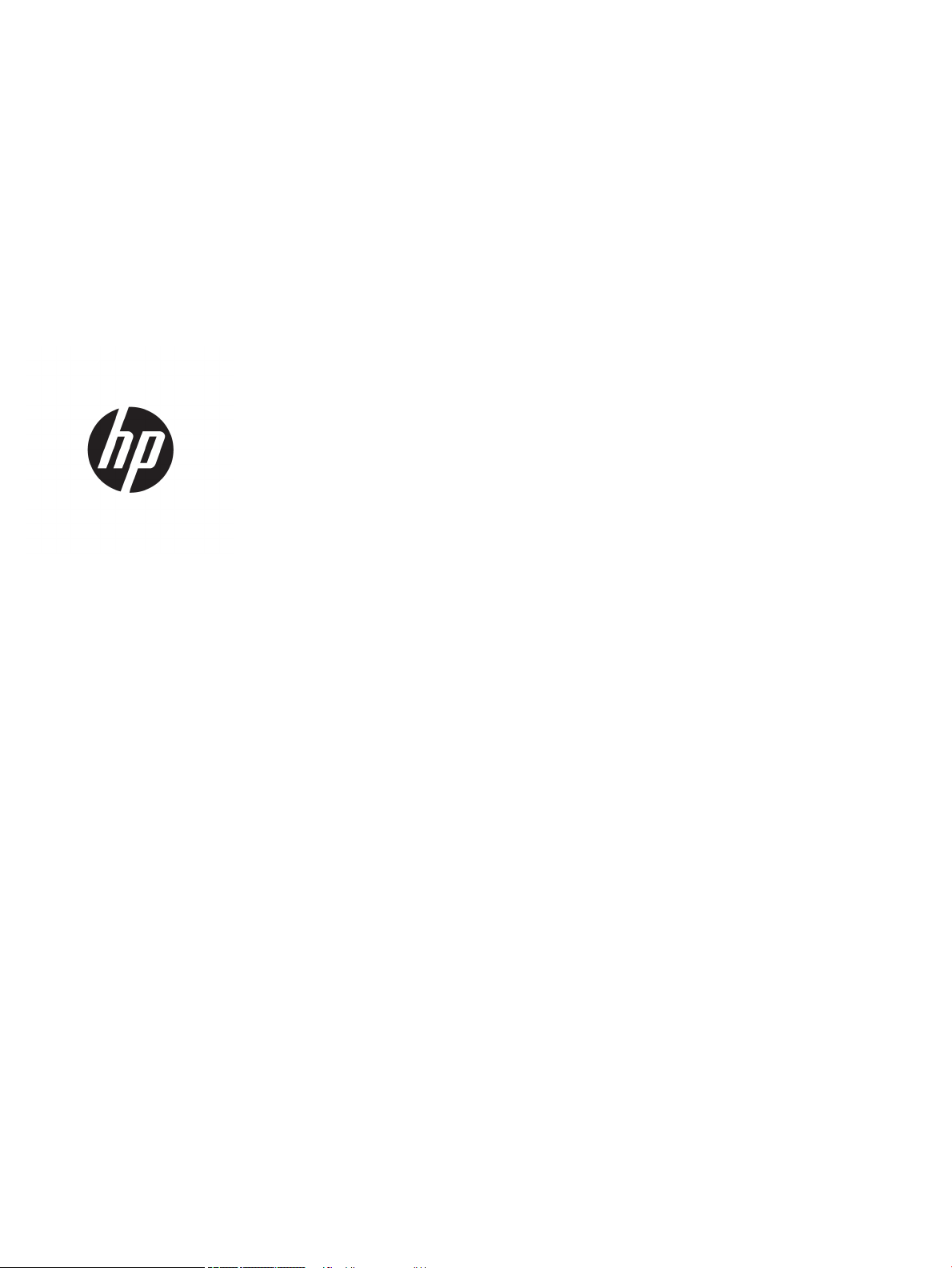
HP PageWide Managed Color MFP E77650,
E77660, P77940, P77950, P77960, P77440
HP PageWide Managed Color Flow MFP
E77650, E77660
Gebruikershandleiding
Page 2
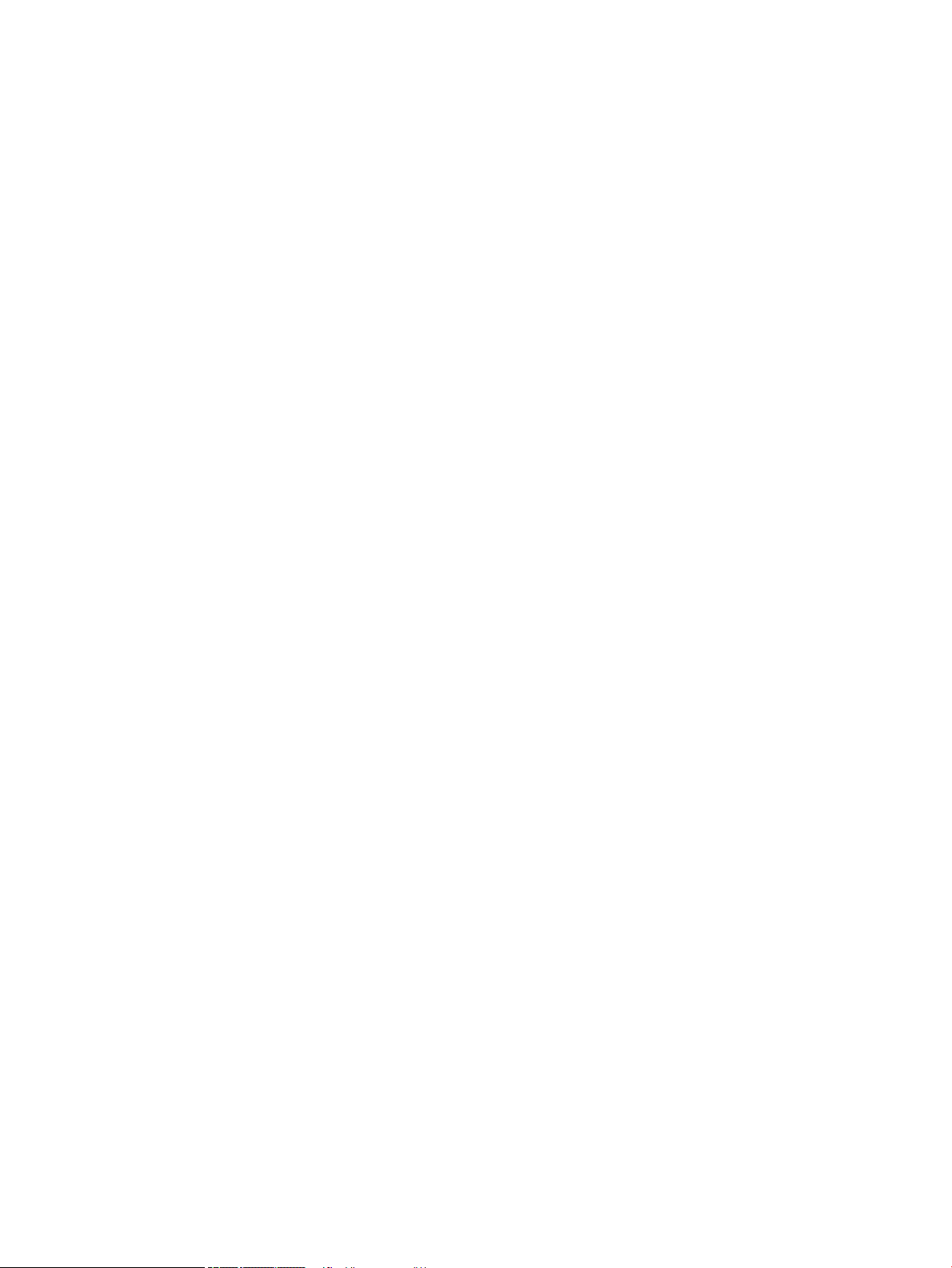
Copyright en licentie
Handelsmerken
© Copyright 2018 HP Development Company,
L.P.
Verveelvoudiging, bewerking en vertaling zonder
voorafgaande schriftelijke toestemming zijn
verboden, behalve zoals toegestaan door het
auteursrecht.
De informatie in dit document kan zonder
vooraankondiging worden gewijzigd.
De enige garantie voor producten en services
van HP wordt uiteengezet in de
garantieverklaring die bij dergelijke producten en
services wordt geleverd. Niets in deze verklaring
mag worden opgevat als een aanvullende
garantie. HP is niet aansprakelijk voor technische
of redactionele fouten of weglatingen in deze
verklaring.
Edition 4, 1/2019
Adobe®, Adobe Photoshop®, Acrobat® en
Pos
tScript® zijn handelsmerken van Adobe
Sys
tems Incorporated.
Apple en het Apple-logo zijn handelsmerken van
Apple Inc., geregistreerd in de VS en andere
landen/regio's.
macOS is een handelsmerk van Apple Inc.,
geregistreerd in de VS en andere landen/regio's.
AirPrint is een handelsmerk van Apple Inc.,
geregistreerd in de VS en andere landen/regio's.
Google™ is een handelsmerk van Google, Inc.
Microsoft®, Windows®, Windows® XP en
Windows Vista® zijn in de Verenigde Staten
gedeponeerde handelsmerken van Microsoft
Corporation.
UNIX® is een gedeponeerd handelsmerk van The
Open Gro
up.
Page 3
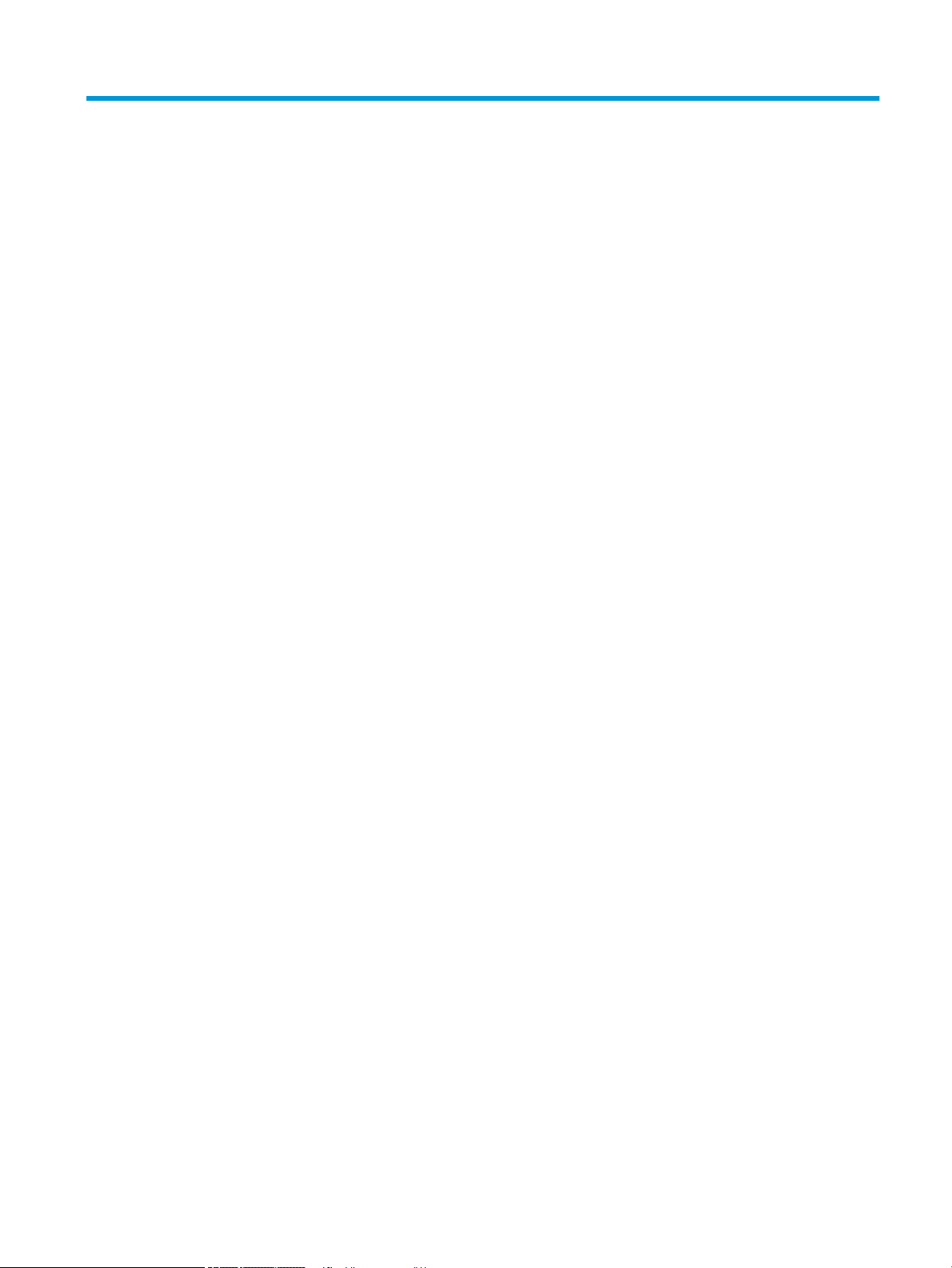
Inhoudsopgave
1 Printeroverzicht ......................................................................................................................................................................................... 1
Voor meer informatie ............................................................................................................................................................... 1
Waarschuwingspictogrammen .............................................................................................................................................. 2
Printeraanzichten ..................................................................................................................................................................... 3
Vooraanzicht van de printer ............................................................................................................................... 3
Vooraanzicht—modellen E77650dn, E77650dns, E77650z, E77650zs, E77660dn,
E77660z, E77660zs, E77660zts, P77440dn, P77940dn, P77940dns, P77950dn,
P77950dns, P77960dn en P77960dns ...................................................................................... 3
Vooraanzicht—modellen E77650z+, E77660z+, P77940dn+, P77950dn+ en
P77960dn+ ...................................................................................................................................... 4
Achteraanzicht van printer en interfacepoorten ............................................................................................. 5
Achteraanzicht en interfacepoorten—modellen E77650dn, E77650dns, E77650z,
E77650zs, E77660dn, E77660z, E77660zs, E77660zts, P77440dn, P77940dn,
P77940dns, P77950dn, P77950dns, P77960dn en P77960dns .......................................... 5
Achteraanzicht en interfacepoorten—modellen E77650z+, E77660z+, P77940dn+,
P77950dn+ en P77960dn+ .......................................................................................................... 6
Overzicht van het bedieningspaneel ................................................................................................................ 7
Het bedieningspaneel met aanraakscherm gebruiken ............................................................. 9
Printerspecicaties ................................................................................................................................................................ 10
Technische specicaties ................................................................................................................................... 10
Ondersteunde besturingssystemen ............................................................................................................... 22
Mobiele afdrukoplossingen .............................................................................................................................. 25
Printerafmetingen ............................................................................................................................................. 26
Stroomverbruik, stroomvoorzieningsspecicaties en geluidsuitstoot ..................................................... 28
Bereik van bedrijfsomgevingswaarden .......................................................................................................... 28
Printerhardware en -software installeren .......................................................................................................................... 29
2 Papierladen ............................................................................................................................................................................................. 31
Voor meer informatie ............................................................................................................................................................ 31
Papier plaatsen in lade 1 (multifunctionele lade) ............................................................................................................. 32
Inleiding ............................................................................................................................................................... 32
Afdrukstand van het papier in lade 1 ............................................................................................................. 33
NLWW iii
Page 4
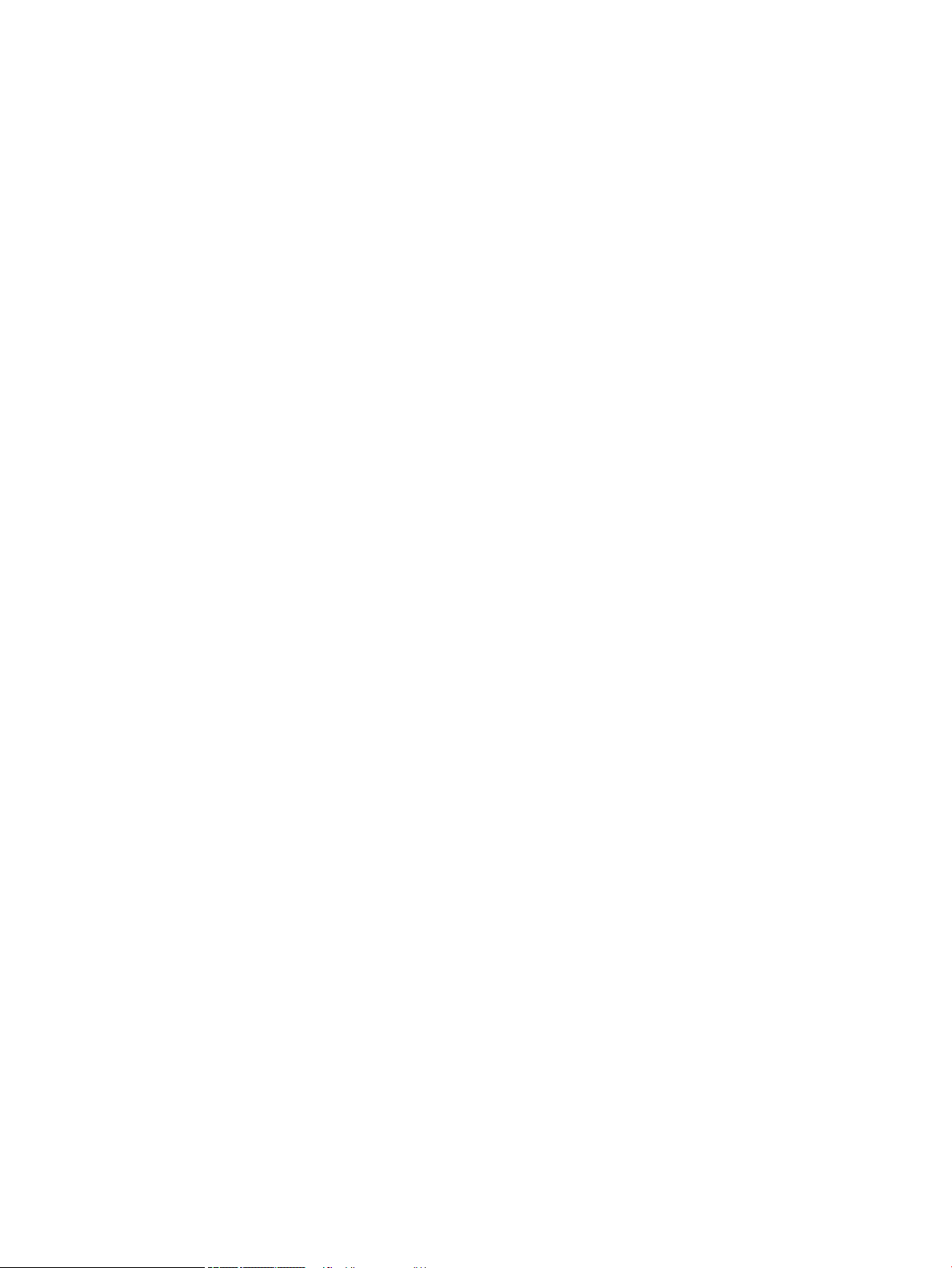
Alternatieve briefhoofdmodus gebruiken ..................................................................................................... 37
De alternatieve briefhoofdmodus inschakelen via de menu's op het
bedieningspaneel van de printer ................................................................................................ 37
Papier plaatsen in lade 2 ....................................................................................................................................................... 38
Inleiding ............................................................................................................................................................... 38
Afdrukstand van lade 2 en de papierrichting van de laden voor 550 vel ................................................. 40
Alternatieve briefhoofdmodus gebruiken ..................................................................................................... 43
De alternatieve briefhoofdmodus inschakelen via de menu's op het
bedieningspaneel van de printer
Plaats papier in tandemladen 2 en 3 (alleen de modellen E77660zts, alleen P77440dn) ....................................... 45
Inleiding ............................................................................................................................................................... 45
Alternatieve briefhoofdmodus gebruiken ..................................................................................................... 47
De alternatieve briefhoofdmodus inschakelen via de menu's op het
bedieningspaneel van de printer ................................................................................................ 47
De HCI-lade (lade met hoge capaciteit) voor 4000 vel vullen ......................................................................................... 48
Inleiding ............................................................................................................................................................... 48
Afdrukstand van het papier in HCI .................................................................................................................. 50
Alternatieve briefhoofdmodus gebruiken ..................................................................................................... 51
De alternatieve briefhoofdmodus inschakelen via de menu's op het
bedieningspaneel van de printer ................................................................................................ 52
Enveloppen afdrukken en laden .......................................................................................................................................... 53
Inleiding ............................................................................................................................................................... 53
Enveloppen afdrukken ...................................................................................................................................... 53
Afdrukstand envelop ......................................................................................................................................... 53
Etiketten afdrukken en plaatsen .......................................................................................................................................... 55
Inleiding ............................................................................................................................................................... 55
Handmatige invoer voor etiketten .................................................................................................................. 55
Afdrukstand van etiket ...................................................................................................................................... 56
Nietinstellingen in de interne afwerkeenheid congureren (alleen de modellen E77650dns, E77650zs en
E77660zs) ............................................................................................................................................................................... 57
De standaard nietlocatie instellen .................................................................................................................. 57
De werkstand congureren ............................................................................................................................. 58
................................................................................................ 44
3 Benodigdheden, accessoires en onderdelen ..................................................................................................................................... 61
Voor meer informatie ............................................................................................................................................................ 61
Benodigdheden, accessoires en onderdelen bestellen .................................................................................................... 62
Bestellen ............................................................................................................................................................. 62
Benodigdheden en accessoires ....................................................................................................................... 62
Verbruiksartikelen voor onderhoud/levensduur (LLC) ................................................................................. 63
Zelfreparatie-onderdelen voor de klant ........................................................................................................ 63
Cartridges vervangen ............................................................................................................................................................ 67
iv NLWW
Page 5
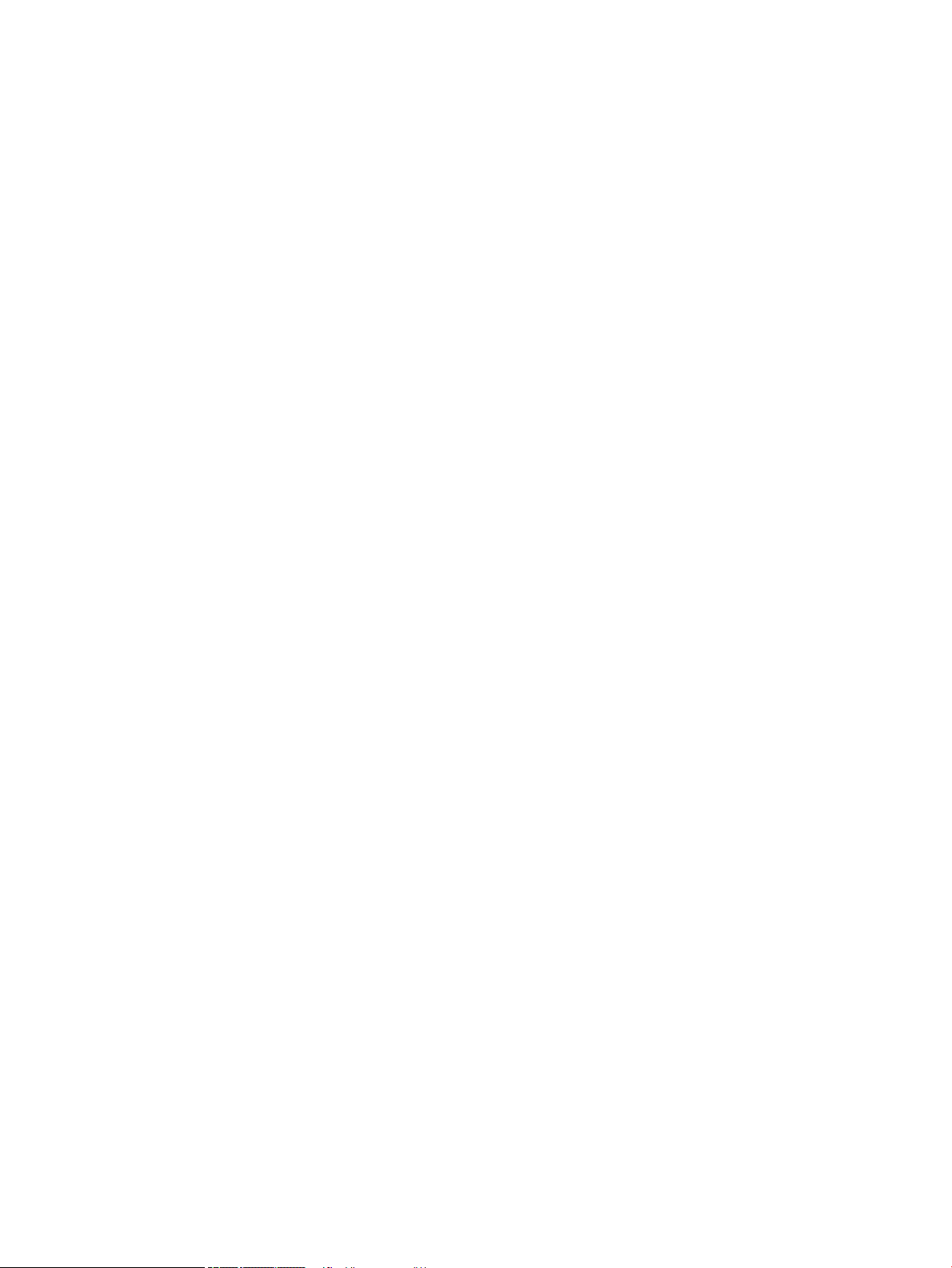
Inleiding ............................................................................................................................................................... 67
Cartridge-informatie ......................................................................................................................................... 67
De cartridges verwijderen en deze vervangen ............................................................................................. 68
De vloeistofopvangeenheid vervangen .............................................................................................................................. 71
Inleiding ............................................................................................................................................................... 71
De vloeistofopvangeenheid verwijderen en vervangen .............................................................................. 71
De nietcassette in de interne afwerkeenheid vervangen (alleen de modellen E77650dns, E77650zs,
E77660dns, E77660zs, E77660zts, P77940dns, P77950dns en P77960dns) ......................................................... 75
Vervang de nietcassette in de staande afwerkeenheid (alleen de modellen E77650z+, E77660z+,
P77940dn+, P77950dn+ en P77960dn+) ......................................................................................................................... 77
4 Afdrukken ................................................................................................................................................................................................. 79
Voor meer informatie ............................................................................................................................................................ 79
Afdruktaken (Windows) ......................................................................................................................................................... 80
Afdrukken (Windows) ........................................................................................................................................ 80
Automatisch dubbelzijdig afdrukken (Windows) .......................................................................................... 81
Handmatig dubbelzijdig afdrukken (Windows) ............................................................................................. 81
Meerdere pagina's per vel afdrukken (Windows) .......................................................................................... 83
De papiersoort selecteren (Windows) ............................................................................................................ 83
Overige afdruktaken .......................................................................................................................................... 84
Afdruktaken (macOS) ............................................................................................................................................................. 85
Afdrukken (macOS) ............................................................................................................................................ 85
Automatisch dubbelzijdig afdrukken (macOS) .............................................................................................. 85
Handmatig dubbelzijdig afdrukken (macOS) ................................................................................................ 85
Meerdere pagina's per vel afdrukken (macOS) ............................................................................................. 86
Papiersoort selecteren (macOS) ..................................................................................................................... 86
Overige afdruktaken .......................................................................................................................................... 86
Afdruktaken opslaan op de printer om later of privé af te drukken ............................................................................... 88
Inleiding ............................................................................................................................................................... 88
Een opgeslagen taak maken (Windows) ........................................................................................................ 88
Een opgeslagen taak maken (macOS) ........................................................................................................... 89
Een opgeslagen taak afdrukken ..................................................................................................................... 90
Een opgeslagen taak verwijderen ................................................................................................................... 90
Een taak verwijderen die op de printer is opgeslagen ............................................................ 90
De limiet voor het opslaan van taken wijzigen ........................................................................ 90
Informatie die naar de printer is verzonden voor de boekhouding ........................................................... 91
Mobiel afdrukken .................................................................................................................................................................... 92
Inleiding ............................................................................................................................................................... 92
Wi-Fi Direct Print en NFC Connect en Print .................................................................................................... 92
HP ePrint via e-mail .......................................................................................................................................... 93
HP ePrint-software ............................................................................................................................................ 94
NLWW v
Page 6
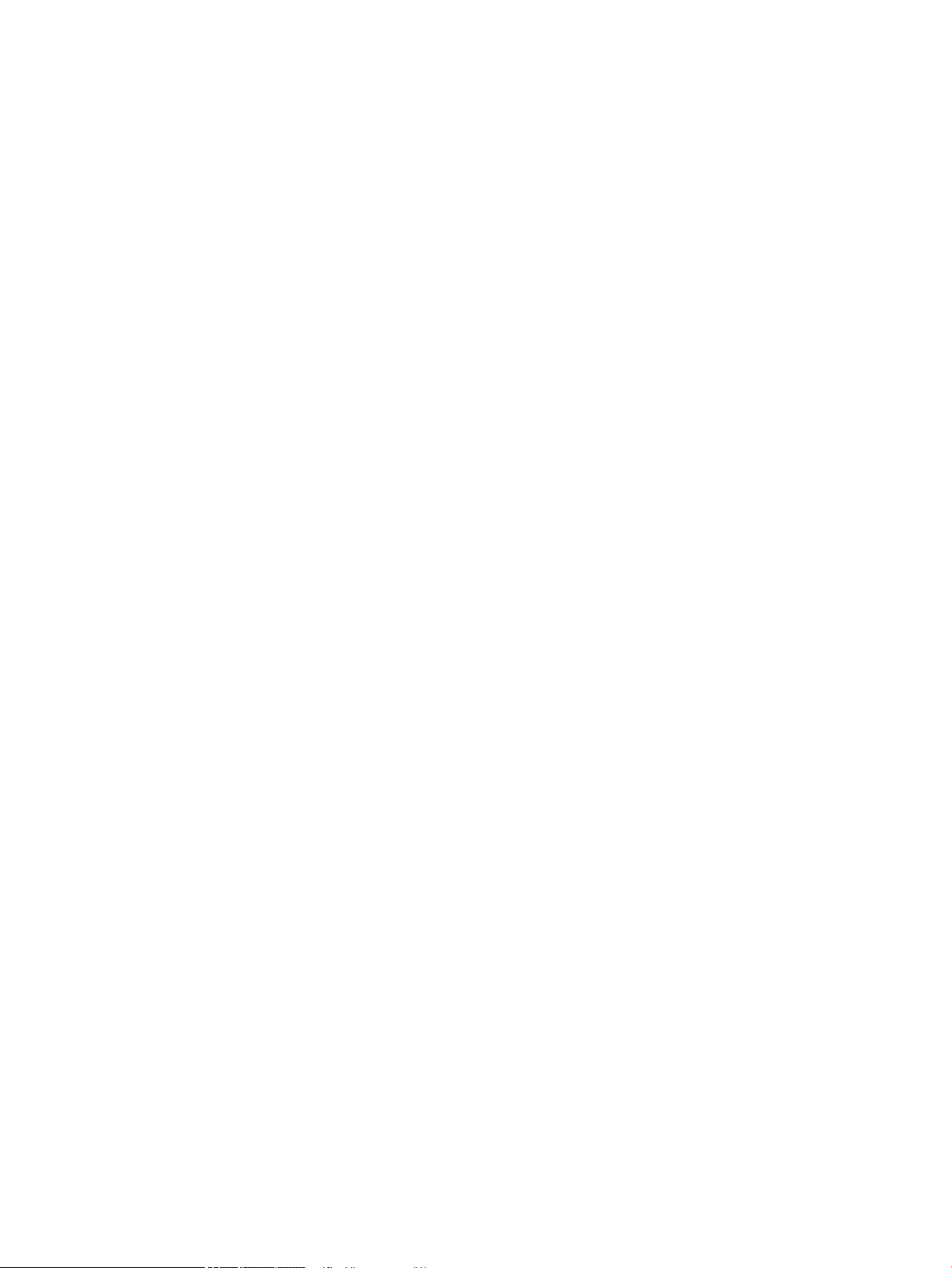
AirPrint ................................................................................................................................................................. 94
Android-geïntegreerd afdrukken .................................................................................................................... 95
Afdrukken vanaf de USB-poort ............................................................................................................................................ 96
Inleiding ............................................................................................................................................................... 96
De USB-poort inschakelen voor het afdrukken ............................................................................................ 96
USB-documenten afdrukken ........................................................................................................................... 97
5 Kopie ......................................................................................................................................................................................................... 99
Voor meer informatie ............................................................................................................................................................ 99
Een kopie maken .................................................................................................................................................................. 100
Dubbelzijdig kopiëren (duplex) .......................................................................................................................................... 102
Overige kopieertaken .......................................................................................................................................................... 104
6 Scan ........................................................................................................................................................................................................ 105
Voor meer informatie .......................................................................................................................................................... 105
Scannen naar e-mail instellen ........................................................................................................................................... 106
Inleiding ............................................................................................................................................................ 106
Voordat u begint .............................................................................................................................................. 106
Stap één: Toegang tot de geïntegreerde webserver van HP (EWS) ........................................................ 107
Stap twee: De netwerkidenticatie-instellingen congureren ................................................................ 107
Stap drie: De functie Scannen naar e-mail congureren .......................................................................... 108
Methode 1: Basisconguratie met de wizard E-mail instellen ............................................ 108
Methode 2: Geavanceerde conguratie met behulp van E-mail instellen ........................ 112
Stap vier: De snelkoppeling Quick Sets congureren (optioneel) ........................................................... 117
Stap vijf: Instellen dat Scannen naar e-mail gebruikmaakt van Oice 365 Outlook (optioneel) ....... 117
Inleiding ........................................................................................................................................ 117
De server voor uitgaande e-mail (SMTP) congureren om via een Oice 365
Outlook-account e-mails te verzenden .................................................................................. 118
Scannen naar netwerkmap instellen ................................................................................................................................ 120
Inleiding ............................................................................................................................................................ 120
Voordat u begint .............................................................................................................................................. 120
Stap één: Toegang tot de geïntegreerde webserver van HP .................................................................... 120
Stap twee: Scannen naar netwerkmap instellen ....................................................................................... 121
Methode 1: De wizard Scannen naar netwerkmap gebruiken ............................................ 121
Methode 2: Opslaan in netwerkmap instellen gebruiken .................................................... 122
Stap één: De conguratie starten ....................................................................... 122
Stap twee: De instellingen Scannen naar netwerkmap congureren ........... 122
Stap drie: De conguratie voltooien .................................................................... 131
Scannen naar USB-station instellen ................................................................................................................................. 132
Inleiding ............................................................................................................................................................ 132
Stap één: Toegang tot de geïntegreerde webserver van HP .................................................................... 132
vi NLWW
Page 7
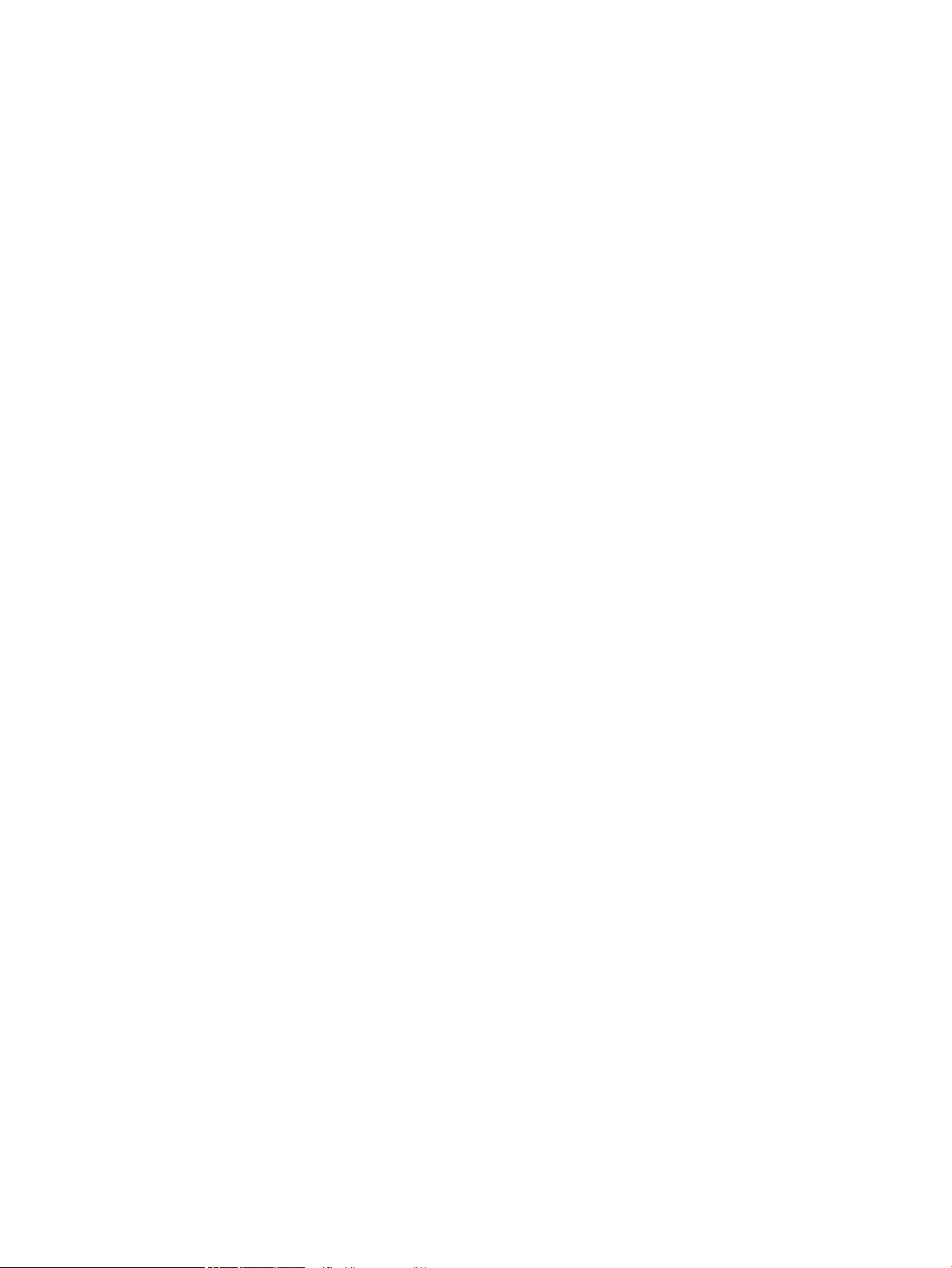
Stap twee: Scannen naar USB-station inschakelen ................................................................................... 133
Stap drie: De snelkoppeling Quick Sets congureren (optioneel) ........................................................... 133
Standaardscaninstellingen voor Opslaan naar USB-station instellen .................................................... 134
Standaardbestandsinstellingen voor Opslaan naar USB-station instellen ............................................ 134
Scannen naar SharePoint® instellen (alleen Flow-modellen) ....................................................................................... 136
Inleiding ............................................................................................................................................................ 136
Voordat u begint .............................................................................................................................................. 136
Stap één: Toegang tot de geïntegreerde webserver van HP (EWS) ........................................................ 136
Stap twee: Scannen naar SharePoint® inschakelen en een Quick Set maken voor Scannen naar
SharePoint ........................................................................................................................................................ 137
Quick Set scaninstellingen en opties voor Scannen naar SharePoint® .................................................. 139
Scannen naar e-mail ........................................................................................................................................................... 141
Inleiding ............................................................................................................................................................ 141
Scannen naar e-mail ...................................................................................................................................... 141
Scannen naar netwerkmap ................................................................................................................................................ 144
Inleiding ............................................................................................................................................................ 144
Scannen naar netwerkmap ........................................................................................................................... 144
Scannen naar USB-station ................................................................................................................................................. 146
Inleiding ............................................................................................................................................................ 146
Scannen naar USB-station ............................................................................................................................ 146
Scannen naar SharePoint ................................................................................................................................................... 148
Inleiding ............................................................................................................................................................ 148
Scannen naar SharePoint .............................................................................................................................. 148
Scannen naar taakopslag ................................................................................................................................................... 150
Inleiding ............................................................................................................................................................ 150
Scannen naar taakopslag op de printer ...................................................................................................... 150
Afdrukken vanuit taakopslag op de printer ................................................................................................. 152
HP JetAdvantage-bedrijfsoplossingen ............................................................................................................................. 153
Overige scantaken ............................................................................................................................................................... 154
7 Fax .......................................................................................................................................................................................................... 155
Voor meer informatie .......................................................................................................................................................... 155
Fax instellen .......................................................................................................................................................................... 156
Inleiding ............................................................................................................................................................ 156
Fax instellen via het bedieningspaneel van de printer .............................................................................. 156
Faxconguratie wijzigen ..................................................................................................................................................... 157
Kiesinstellingen voor fax ................................................................................................................................ 157
Algemene instellingen faxverzending ......................................................................................................... 158
Instellingen faxontvangst .............................................................................................................................. 159
Een fax versturen ................................................................................................................................................................. 160
Overige faxtaken .................................................................................................................................................................. 162
NLWW vii
Page 8
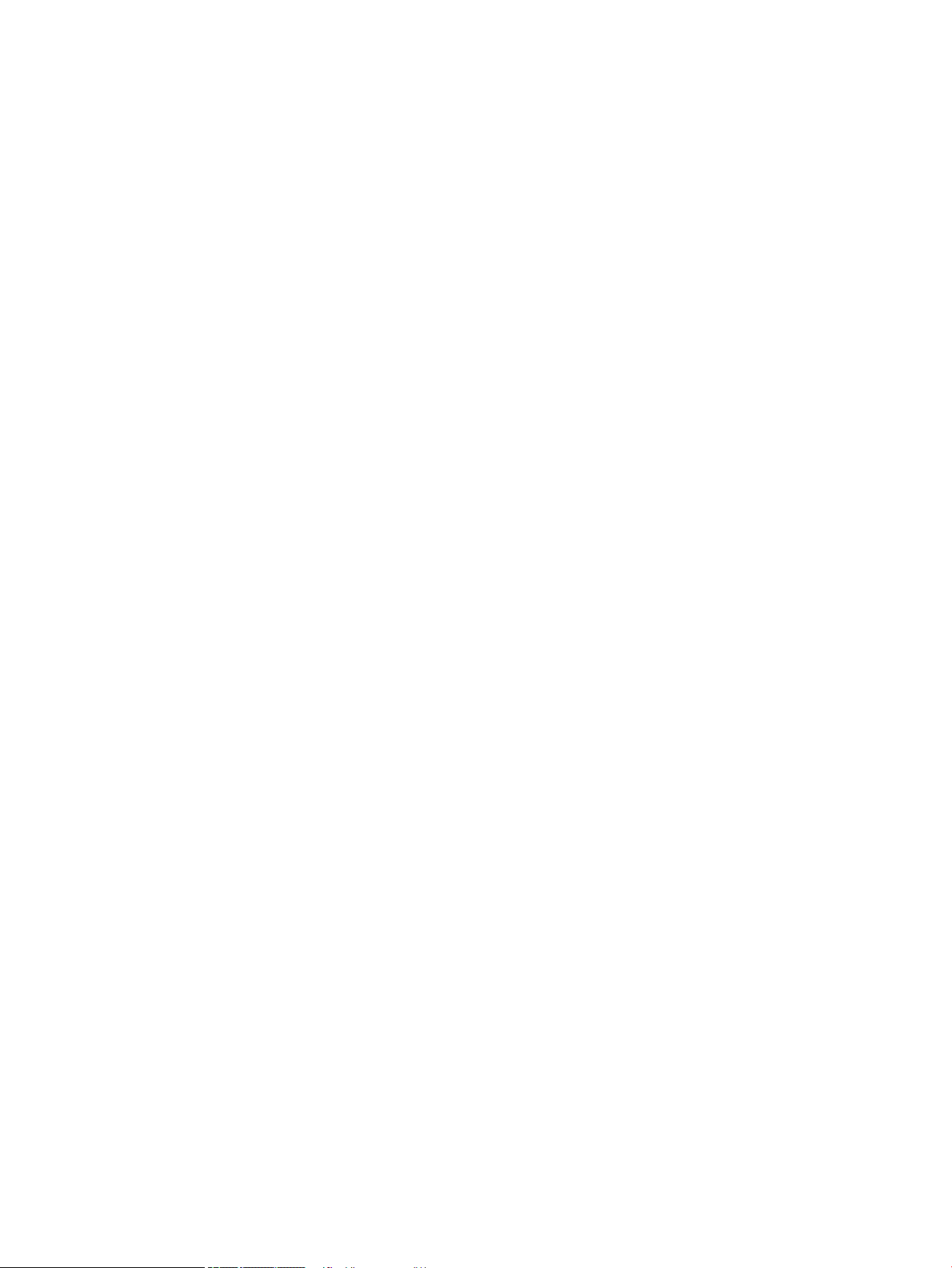
8 De printer beheren ............................................................................................................................................................................... 163
Voor meer informatie .......................................................................................................................................................... 163
Geavanceerde conguratie met de geïntegreerde webserver van HP (EWS) ............................................................ 164
Inleiding ............................................................................................................................................................ 164
De geïntegreerde webserver van HP (EWS) openen ................................................................................. 164
Functies van de geïntegreerde webserver van HP .................................................................................... 165
Tabblad Informatie ..................................................................................................................... 165
Tabblad Algemeen ...................................................................................................................... 166
Tabblad Kopiëren/afdrukken .................................................................................................... 167
Tabblad Scannen/digitaal verzenden ...................................................................................... 168
Tabblad Faxen ............................................................................................................................. 169
Tabblad Probleemoplossing ..................................................................................................... 170
Tabblad Beveiliging .................................................................................................................... 170
Tabblad HP-webservices ........................................................................................................... 171
Tabblad Netwerk ......................................................................................................................... 171
Lijst Overige koppelingen .......................................................................................................... 173
Een Quick Set maken ........................................................................................................................................................... 174
Inleiding ............................................................................................................................................................ 174
Stap één: Toegang tot de geïntegreerde webserver van HP (EWS) ........................................................ 174
Stap twee: Quick Sets toevoegen en beheren ............................................................................................ 175
Een Quick Set toevoegen .......................................................................................................... 175
Quick Set bewerken .................................................................................................................... 176
Een Quick Set kopiëren .............................................................................................................. 176
Een Quick Set verwijderen ......................................................................................................... 177
Quick Set-instellingen en -opties ............................................................................................. 177
Voorbeeld Quick Sets ................................................................................................................. 183
IP-netwerkinstellingen congureren ................................................................................................................................ 184
Disclaimer voor printer delen ........................................................................................................................ 184
Netwerkinstellingen weergeven of wijzigen ............................................................................................... 184
De naam van de printer in het netwerk wijzigen ....................................................................................... 184
IPv4 TCP/IP-parameters handmatig congureren via het bedieningspaneel ....................................... 185
IPv6 TCP/IP-parameters handmatig congureren via het bedieningspaneel ....................................... 185
Instellingen voor koppelingssnelheid en duplex ........................................................................................ 186
Functies voor beveiliging van de printer .......................................................................................................................... 188
Inleiding ............................................................................................................................................................ 188
Veiligheidsinformatie ...................................................................................................................................... 188
Een beheerderswachtwoord instellen ......................................................................................................... 188
IP Security ......................................................................................................................................................... 189
De formatter vergrendelen ............................................................................................................................ 189
Ondersteuning van codering: HP High Performance Secure Hard Disks ................................................ 189
Instellingen voor energiebesparing .................................................................................................................................. 191
viii NLWW
Page 9
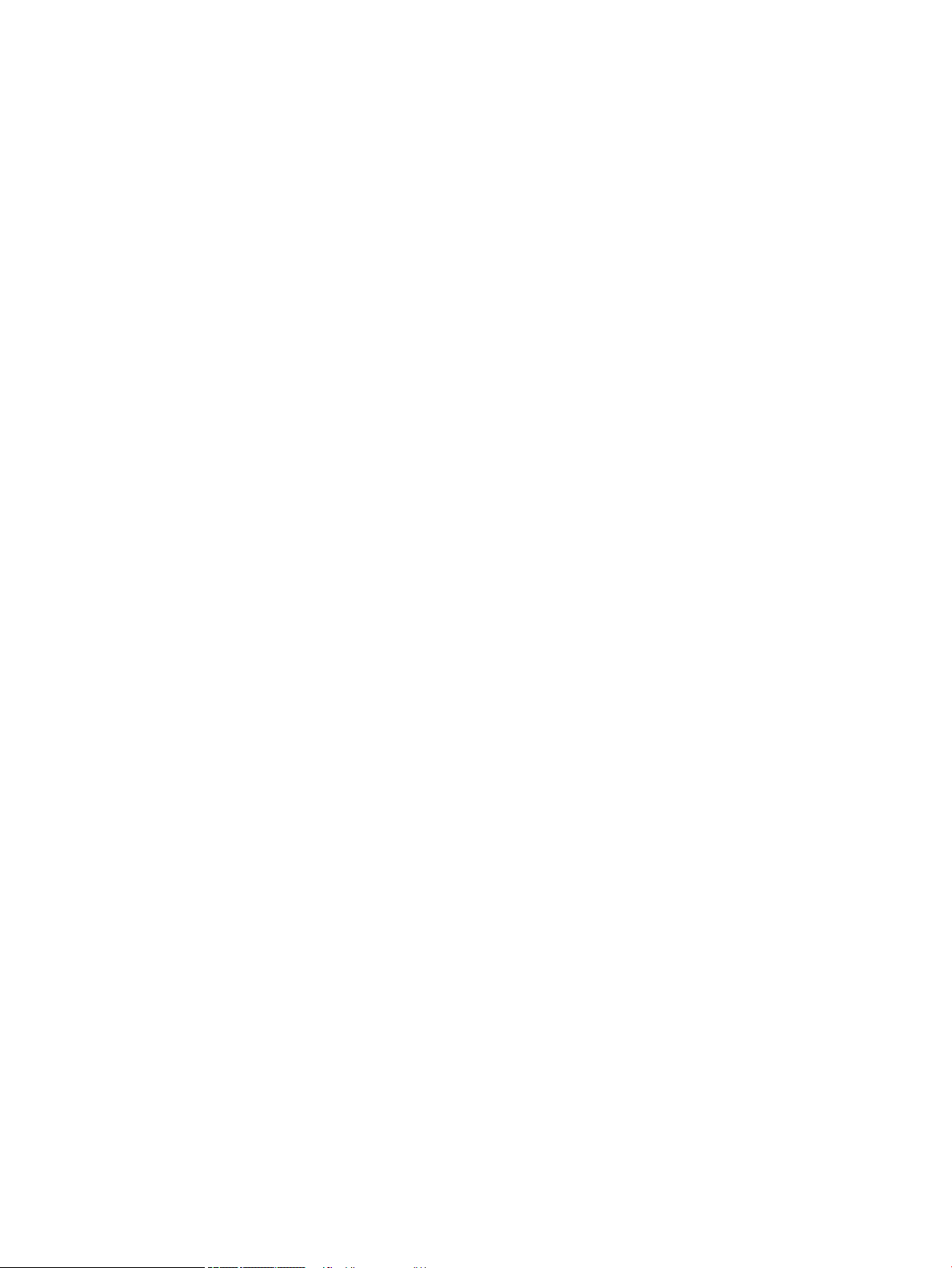
Inleiding ............................................................................................................................................................ 191
De sluimertimer instellen en de printer zo congureren dat deze 2 watt of minder verbruikt .......... 191
Het sluimerschema instellen ......................................................................................................................... 191
HP Web Jetadmin ................................................................................................................................................................. 193
Software- en rmware-updates ....................................................................................................................................... 194
9 Problemen oplossen ............................................................................................................................................................................ 195
Voor meer informatie .......................................................................................................................................................... 195
Klantondersteuning ............................................................................................................................................................. 197
Help-systeem op het bedieningspaneel .......................................................................................................................... 198
Fabrieksinstellingen herstellen .......................................................................................................................................... 199
Inleiding ............................................................................................................................................................ 199
Methode 1: Fabrieksinstellingen herstellen via het bedieningspaneel van de printer ......................... 199
Methode 2: Fabrieksinstellingen herstellen vanuit de geïntegreerde webserver van HP (alleen
voor printers die zijn aangesloten op het netwerk) ................................................................................... 199
Het bericht 'Cartridge bijna leeg' of 'Cartridge vrijwel leeg' wordt weergegeven op het bedieningspaneel van
de printer ............................................................................................................................................................................... 200
De instelling "Vrijwel leeg" wijzigen .............................................................................................................. 200
Bij printers met faxfunctionaliteit ............................................................................................ 200
Benodigdheden bestellen .............................................................................................................................. 201
De printer pakt geen papier op of het papier wordt verkeerd ingevoerd ................................................................... 202
Inleiding ............................................................................................................................................................ 202
De printer pakt geen papier op ..................................................................................................................... 202
De printer pakt meerdere vellen papier op ................................................................................................. 204
Het papier in de documentinvoer loopt vast of scheef of er worden meerdere vellen tegelijk
doorgevoerd ..................................................................................................................................................... 208
Papierstoringen verhelpen ................................................................................................................................................. 209
Inleiding ............................................................................................................................................................ 209
Papierstoringenlocaties ................................................................................................................................. 210
Autonavigatie voor het verhelpen van papierstoringen ........................................................................... 210
Frequente of terugkerende papierstoringen? ............................................................................................ 210
Papierstoringen verhelpen in de documentinvoer – 31.13.yz ................................................................ 211
Papierstoringen verhelpen in lade 1 - 15.A1.yz; 15.D1.51; 15.D1.81; 15.D2.A1; 15.D2.D1 .............. 213
Papierstoringen verhelpen in de tandemladen 2 en 3 (alleen de modellen E77660zts,
P77440dn) ....................................................................................................................................................... 216
Papierstoringen verhelpen in lade 2 - 15.A2.yz; 15.D2.52; 15.D2.82; 15.D2.A2; 15.D2.D2 .............. 219
Papierstoringen verhelpen in lade 3 - 15.A3.yz; 15.12.A3; 15.12.D3 .................................................... 222
Papierstoringen verhelpen in de drukrol (HPR) - 13.xx.xx, 15.5x.xx, 66.Bx.xx, 17.B3.xx .................. 224
Papierstoringen in de uitvoerbak verhelpen - 15.E1.yz; 15.C1.Az ......................................................... 227
Papierstoringen verhelpen in de duplexeenheid - 15.D1.yz; 15.D2.yz; 15.C1.5z; 15.C1.8z;
15.C1.9z ............................................................................................................................................................ 228
NLWW ix
Page 10
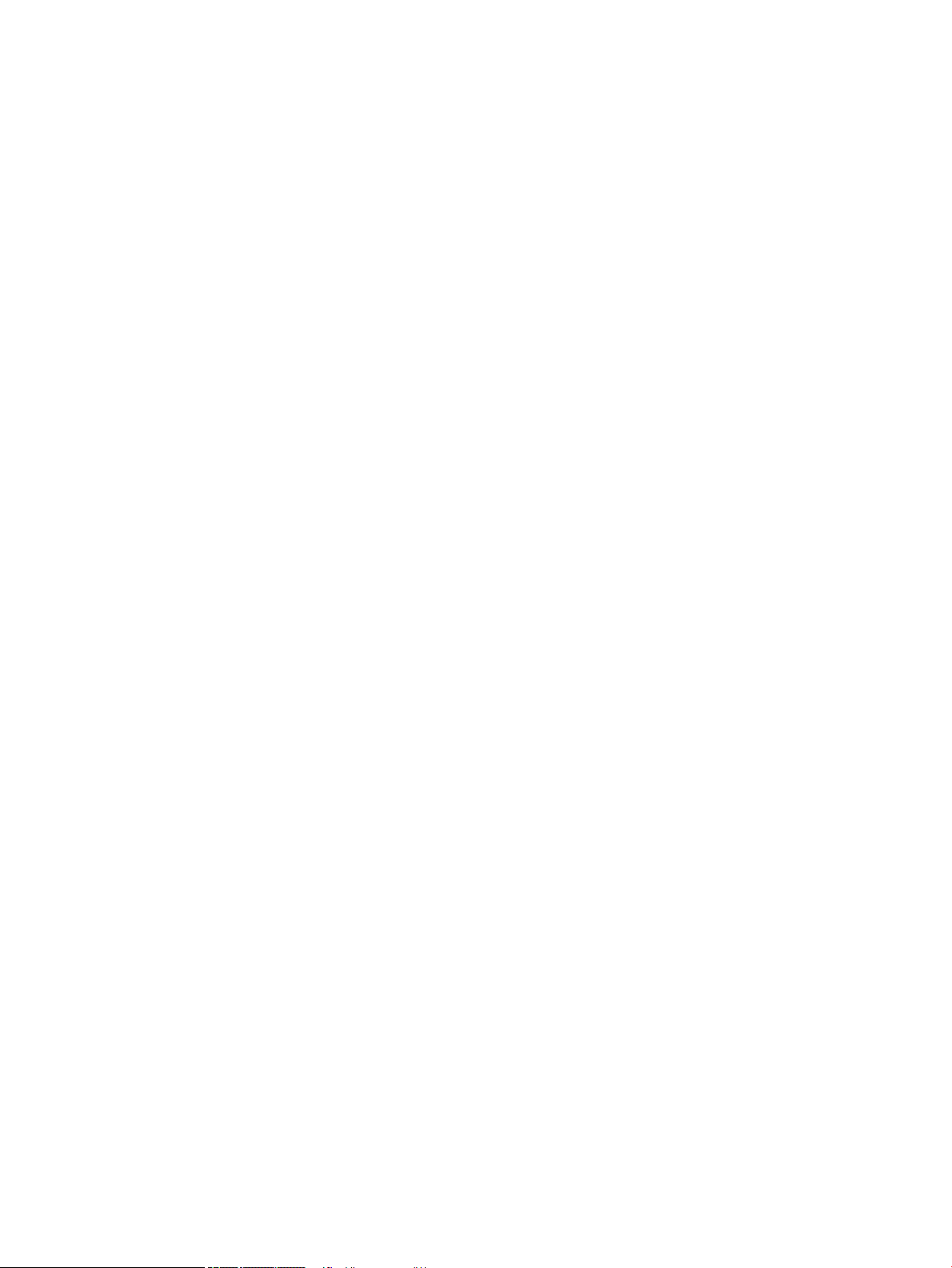
Papierstoringen verhelpen in de laden 3 X 550 - 15.A4.yz; 15.A5.yz; 15.A6.yz; 15.A9.yz;
15.37.yz; 15.38.yz; 15.48.yz ........................................................................................................................ 230
Papierstoringen verhelpen in de HCI-accessoire voor 4000 vel - 15.A7.yz; 15.A8.yz; 15.37.yz;
15.38.yz; 15.48.yz .......................................................................................................................................... 233
Papierstoringen verhelpen in de afwerkeenheid (alleen de modellen E77650dns, E77650zs en
E77660zs) - 15.51.yz; 15.62.yz; 15.63.yz; 15.67.yz ................................................................................ 238
Papierstoringen verhelpen in de afwerkeenheid (alleen de modellen E77650dns, E77650zs,
E77660dns, E77660zs, E77660zts, P77940dns, P77950dns en P77960dns) - 15.63.yz ............... 239
Papierstoringen verhelpen achter de achterklep van de staande afwerkeenheid (alleen de
modellen E77650z+, E77660z+, P77940dn+, P77950dn+ en P77960dn+) ...................................... 241
Papierstoringen verhelpen achter de voorklep van de staande afwerkeenheid (alleen de
modellen E77650z+, E77660z+, P77940dn+, P77950dn+ en P77960dn+) ...................................... 243
Papierstoringen verhelpen in de staande afwerkeenheid (alleen de modellen E77650z+,
E77660z+, P77940dn+, P77950dn+ en P77960dn+) ............................................................................. 244
De afdrukkwaliteit verbeteren ........................................................................................................................................... 248
Inleiding ............................................................................................................................................................ 248
De status van de cartridge controleren ....................................................................................................... 248
De printerrmware bijwerken ....................................................................................................................... 249
De instelling van de afdrukkwaliteit wijzigen ............................................................................................. 249
Afdrukken vanuit een ander softwareprogramma .................................................................................... 249
De papier- en kwaliteitsinstellingen controleren ....................................................................................... 249
Instellingen voor grijstinten en zwart selecteren ....................................................................................... 250
Kleurinstellingen aanpassen (Windows) ..................................................................................................... 251
Papier en afdrukomgeving controleren ....................................................................................................... 251
Stap een: Papier gebruiken dat voldoet aan de specicaties van HP ................................ 251
Stap twee: De omgeving controleren ...................................................................................... 252
De cartridge visueel inspecteren .................................................................................................................. 252
De printer reinigen .......................................................................................................................................... 253
Het afdrukkwaliteitsrapport afdrukken en interpreteren .................................................... 253
De printkop reinigen ................................................................................................................... 254
De doorvoerrollen schoonmaken ............................................................................................ 254
Een andere printerdriver proberen ............................................................................................................... 255
Beeldkwaliteit kopie verbeteren ........................................................................................................................................ 256
Controleren of er geen vuil of vlekken op de glasplaat van de scanner zitten ..................................... 256
De scanner kalibreren ..................................................................................................................................... 257
Papierinstellingen controleren ...................................................................................................................... 258
De opties voor papierselectie controleren .............................................................................. 258
De instellingen voor beeldaanpassing controleren ................................................................................... 258
Kopieerkwaliteit optimaliseren voor tekst of afbeeldingen ..................................................................... 259
Rand-tot-rand kopiëren ................................................................................................................................. 259
Beeldkwaliteit scan verbeteren ......................................................................................................................................... 260
Controleren of er geen vuil of vlekken op de glasplaat van de scanner zitten ..................................... 260
x NLWW
Page 11
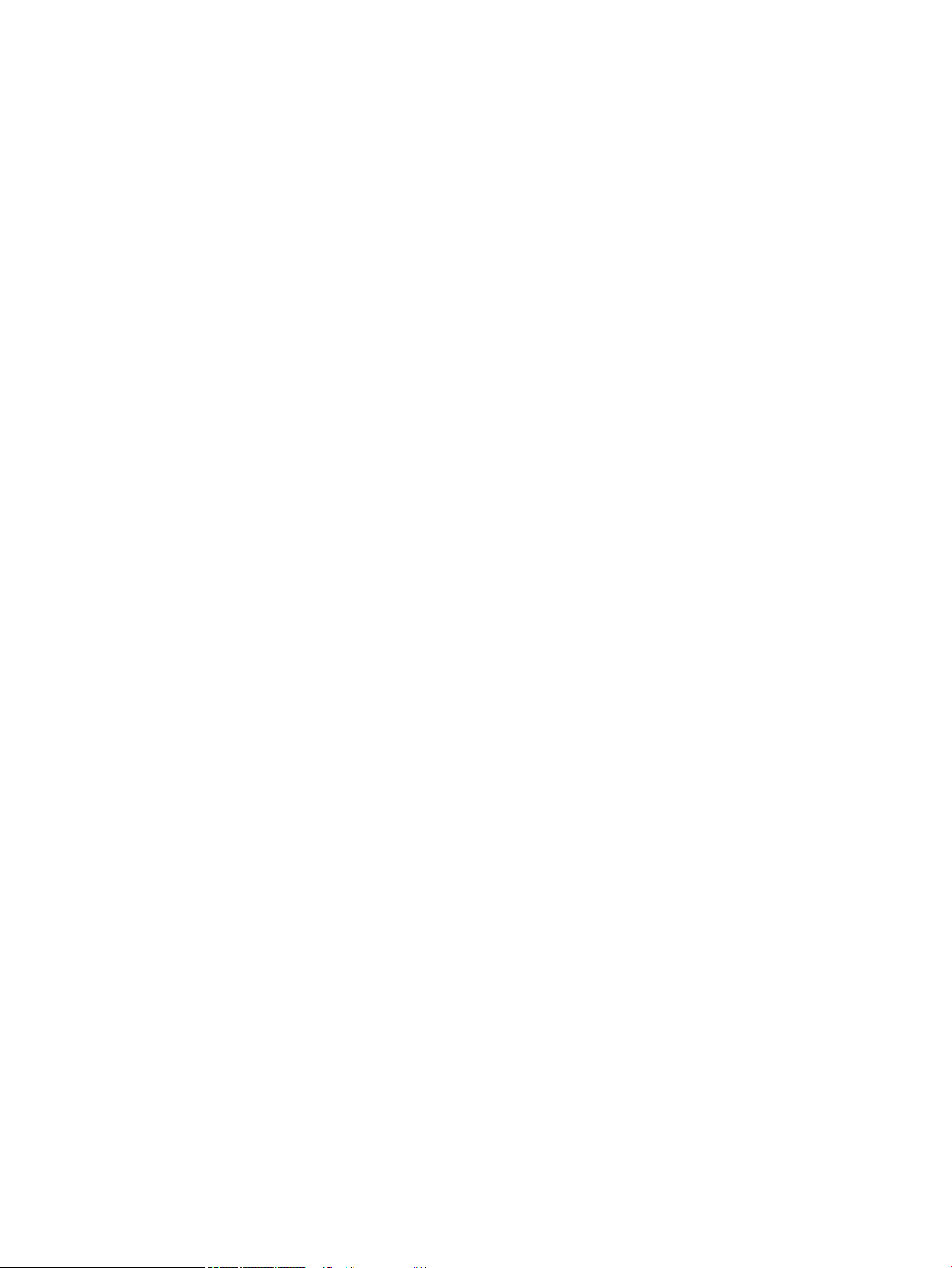
Resolutie-instellingen controleren ............................................................................................................... 261
De instellingen voor beeldaanpassing controleren ................................................................................... 262
Scankwaliteit optimaliseren voor tekst of afbeeldingen .......................................................................... 262
De instellingen voor de uitvoerkwaliteit controleren ................................................................................ 263
De oppakrollen en het scheidingskussen in de documentinvoer reinigen ............................................ 263
Beeldkwaliteit fax verbeteren ............................................................................................................................................ 266
Controleren of er geen vuil of vlekken op de glasplaat van de scanner zitten ..................................... 266
Resolutie-instellingen voor het verzenden van faxen controleren ......................................................... 268
De instellingen voor beeldaanpassing controleren ................................................................................... 268
Faxkwaliteit optimaliseren voor tekst of afbeeldingen ............................................................................. 268
De instellingen voor foutcorrectie controleren ........................................................................................... 269
Instelling voor aanpassen aan paginagrootte controleren ...................................................................... 269
De oppakrollen en het scheidingskussen in de documentinvoer reinigen ............................................ 269
Naar een ander faxapparaat verzenden ..................................................................................................... 271
Faxapparaat van de afzender controleren .................................................................................................. 271
Problemen met bekabelde netwerken oplossen ........................................................................................................... 273
Inleiding ............................................................................................................................................................ 273
Slechte fysieke verbinding ............................................................................................................................. 273
De computer kan niet met de printer communiceren ............................................................................... 273
De printer maakt gebruik van de verkeerde koppelings- en duplexinstellingen voor het netwerk .. 274
Nieuwe softwareprogramma's zorgen mogelijk voor compatibiliteitsproblemen ............................... 274
Uw computer of werkstation is mogelijk niet juist ingesteld ................................................................... 274
De printer is uitgeschakeld of andere netwerkinstellingen zijn niet juist ............................................... 274
Problemen met draadloze netwerken oplossen ............................................................................................................ 275
Inleiding ............................................................................................................................................................ 275
Controlelijst draadloze verbinding ................................................................................................................ 275
Er kan niet worden afgedrukt met de printer na het voltooien van de draadloze conguratie ......... 276
Er kan niet worden afgedrukt met de printer en op de computer is een rewall van derden
geïnstalleerd .................................................................................................................................................... 276
De draadloze verbinding functioneert niet meer nadat de draadloze router of de printer is
verplaatst ......................................................................................................................................................... 277
Er kunnen geen computers meer worden aangesloten op de draadloze printer ................................. 277
De verbinding van de draadloze printer wordt verbroken wanneer er verbinding wordt gemaakt
met een virtueel privénetwerk ..................................................................................................................... 277
Het netwerk wordt niet weergegeven in de lijst met draadloze netwerken ......................................... 277
Het draadloos netwerk functioneert niet .................................................................................................... 277
Storing op een draadloos netwerk verminderen ....................................................................................... 278
Faxproblemen oplossen ..................................................................................................................................................... 279
Controlelijst voor het oplossen van faxproblemen .................................................................................... 279
Welk type telefoonlijn gebruikt u? ........................................................................................... 279
Gebruikt u een piekspanningsbeveiliging? ............................................................................. 279
NLWW xi
Page 12
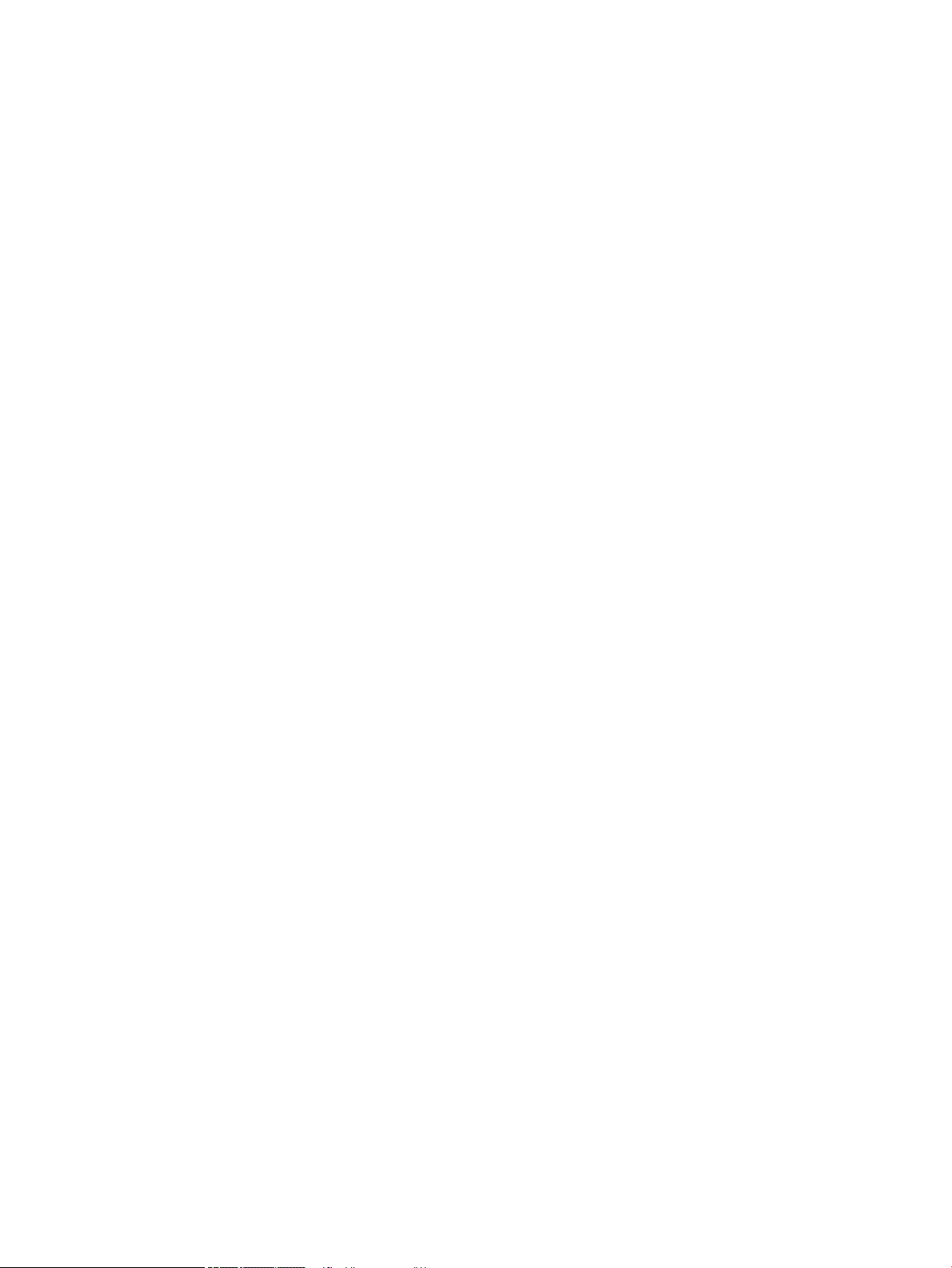
Gebruikt u een berichtenservice van het telefoonbedrijf of een antwoordapparaat? .... 280
Heeft uw telefoonlijn een functie voor het in wacht plaatsen van oproepen? ................. 280
De status van de faxmodule controleren ............................................................................... 280
Algemene faxproblemen ............................................................................................................................... 281
De fax kan niet worden verzonden .......................................................................................... 281
Er wordt een statusbericht voor onvoldoende geheugen op het bedieningspaneel
van de printer weergegeven ..................................................................................................... 281
De afdrukkwaliteit van een foto is slecht of de foto wordt als een grijs vlak afgedrukt . 281
U hebt de knop Stoppen aangeraakt om een fax te annuleren, maar de fax is toch
verzonden .................................................................................................................................... 281
De knop voor het faxadresboek wordt niet weergegeven .................................................. 281
De faxinstellingen in HP Web Jetadmin kunnen niet worden gevonden ........................... 281
Wanneer de overlay-functie is ingeschakeld, wordt de kopregel boven aan de
pagina ingevoegd ....................................................................................................................... 281
Er worden zowel namen als nummers weergegeven in het vak met ontvangers .......... 282
Eén faxpagina wordt afgedrukt over twee pagina's ............................................................. 282
Het document blijft tijdens het faxen in de documentinvoer steken ................................. 282
Het volume voor geluiden van de faxmodule is te hoog of te laag .................................... 282
Index ........................................................................................................................................................................................................... 283
xii NLWW
Page 13
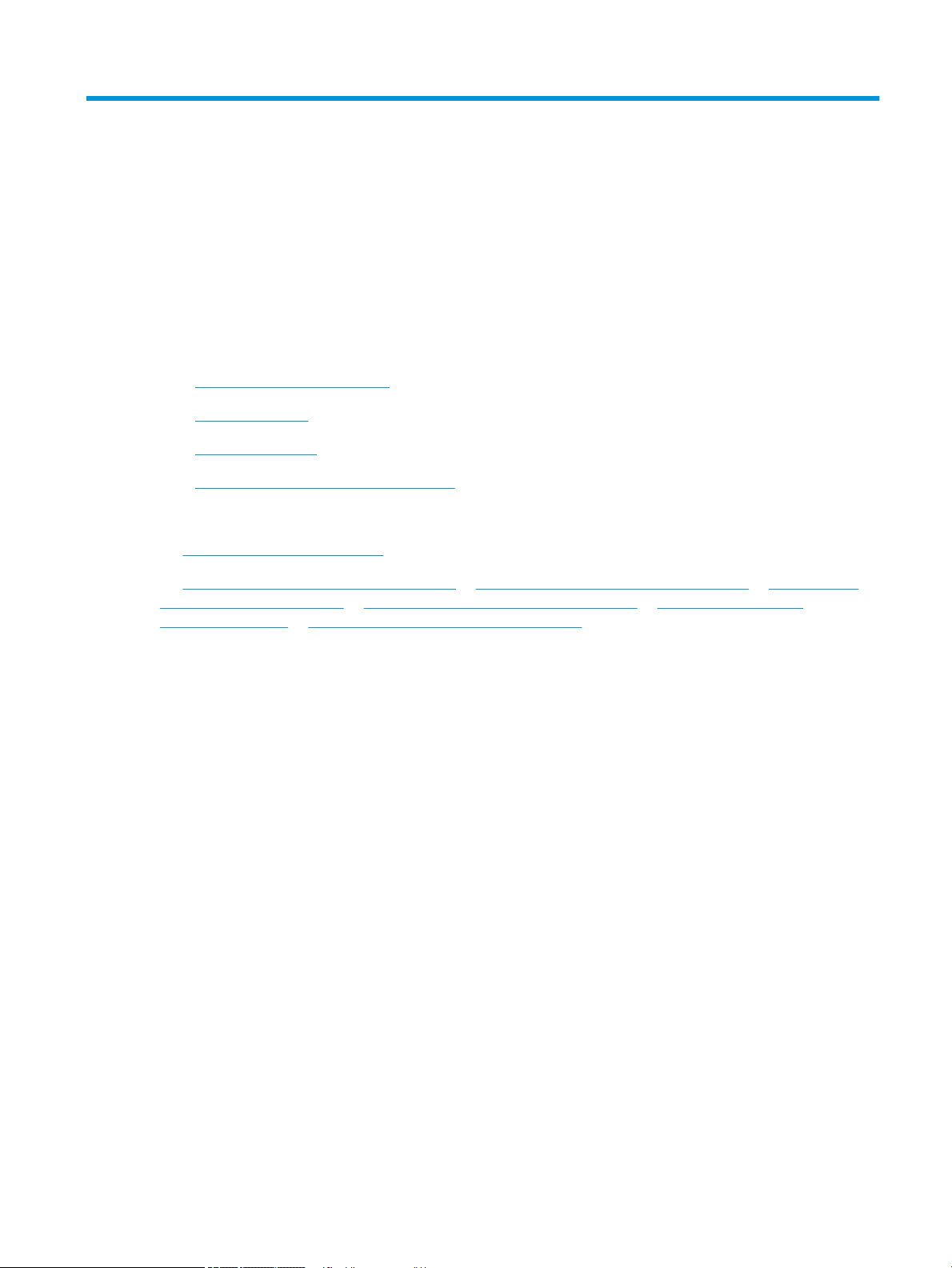
1 Printeroverzicht
Voor meer informatie
●
Waarschuwingspictogrammen
●
Printeraanzichten
●
Printerspecicaties
●
Printerhardware en -software installeren
De volgende informatie is correct op het moment van uitgave.
Zie www.hp.com/videos/PageWide voor video-assistentie.
Zie www.hp.com/support/pwcolormfpE77650 of www.hp.com/support/pwcolormfpE77660 of www.hp.com/
support/pwcolorP77940mfp of www.hp.com/support/pwcolorP77950mfp of www.hp.com/support/
pwcolorP77960mfp of www.hp.com/support/pwcolorP77440mfp voor actuele informatie.
De uitgebreide Help van HP voor de printer omvat de volgende informatie:
● Installeren en congureren
● Leren en gebruiken
● Problemen oplossen
● Software- en rmware-updates downloaden
● Meepraten op ondersteuningsforums
● Informatie over garantie en wettelijke voorschriften zoeken
NLWW Voor meer informatie 1
Page 14
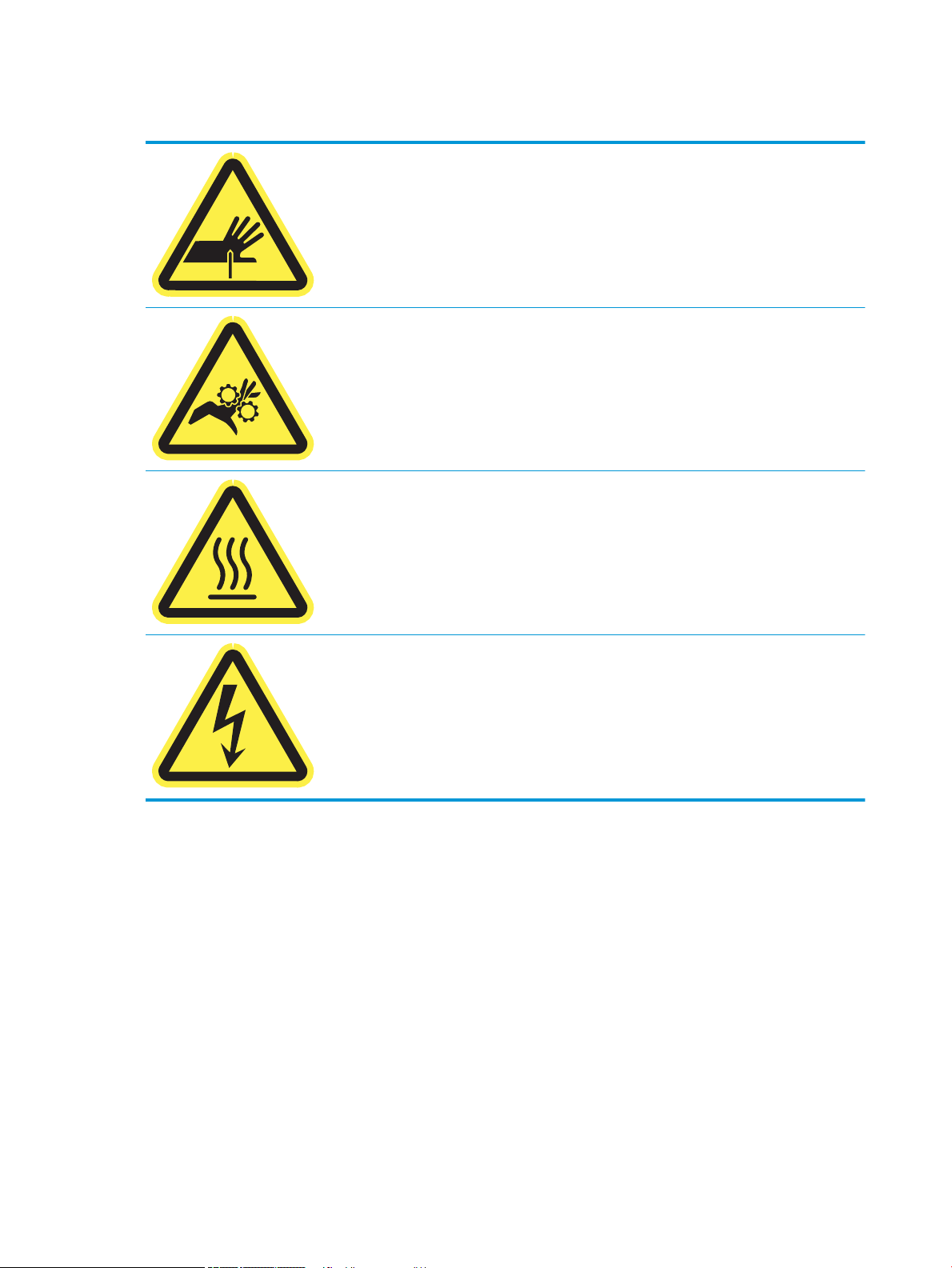
Waarschuwingspictogrammen
WAARSCHUWING: Scherpe rand in de buurt.
WAARSCHUWING: Houd lichaamsdelen uit de buurt van bewegende onderdelen.
WAARSCHUWING: Heet oppervlak.
WAARSCHUWING: Elektrische schok.
2 Hoofdstuk 1 Printeroverzicht NLWW
Page 15
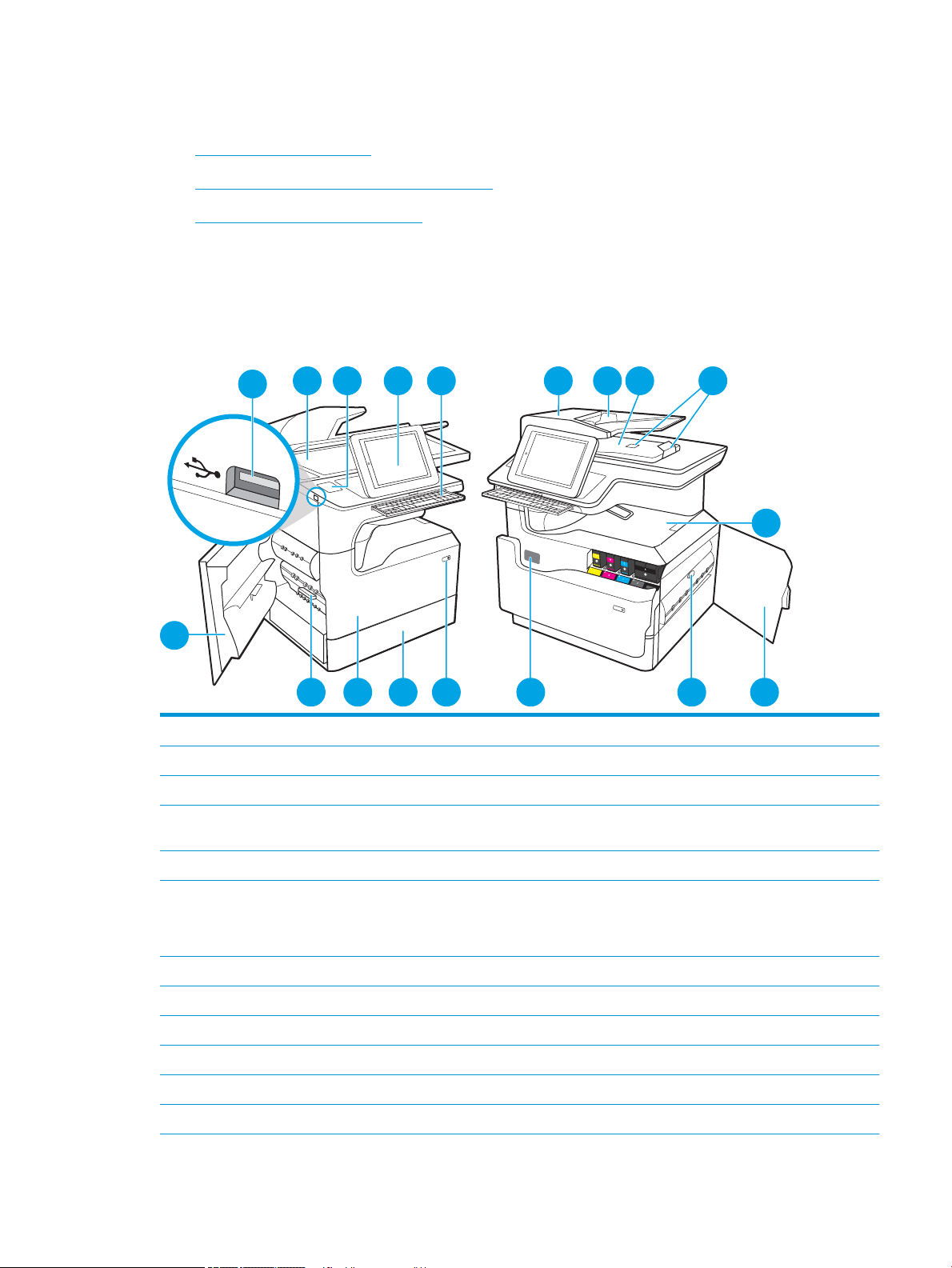
Printeraanzichten
2
3 5 6 7 8 9 10
1
16 15
1314 12
17
18
4
11
●
Vooraanzicht van de printer
●
Achteraanzicht van printer en interfacepoorten
●
Overzicht van het bedieningspaneel
Vooraanzicht van de printer
Vooraanzicht—modellen E77650dn, E77650dns, E77650z, E77650zs, E77660dn, E77660z,
E77660zs, E77660zts, P77440dn, P77940dn, P77940dns, P77950dn, P77950dns, P77960dn en
P77960dns
1 Linkerklep
2 USB-afdrukpoort met eenvoudige toegang
3 Scannereenheid
4 Aansluitmogelijkheid (voor het aansluiten van accessoires en apparatuur van andere leveranciers)—niet beschikbaar voor het
model P77440dn
5 Bedieningspaneel met kleurenaanraakscherm (kan worden gekanteld voor betere weergave)
6 Toetsenbord (alleen voor de modellen E77650z, E77650zs, E77660z en E77660zs. Duw het toetsenbord naar binnen totdat
dit vastklikt en trek vervolgens het toetsenbord naar buiten om het te gebruiken.)
7 Klep documentinvoer (toegang voor het verhelpen van papierstoringen)
8 Invoerlade documentinvoer
9 Uitvoerbak en uitvoerbakstop documentinvoer
10 Uitvoerbak documentinvoer documentinvoer
11 Uitvoerbak en uitvoerbakstop
12 Rechterklep (toegang voor het verhelpen van storingen)
VOORZICHTIG: Sluit het toetsenbord als het niet wordt gebruikt.
NLWW Printeraanzichten 3
Page 16
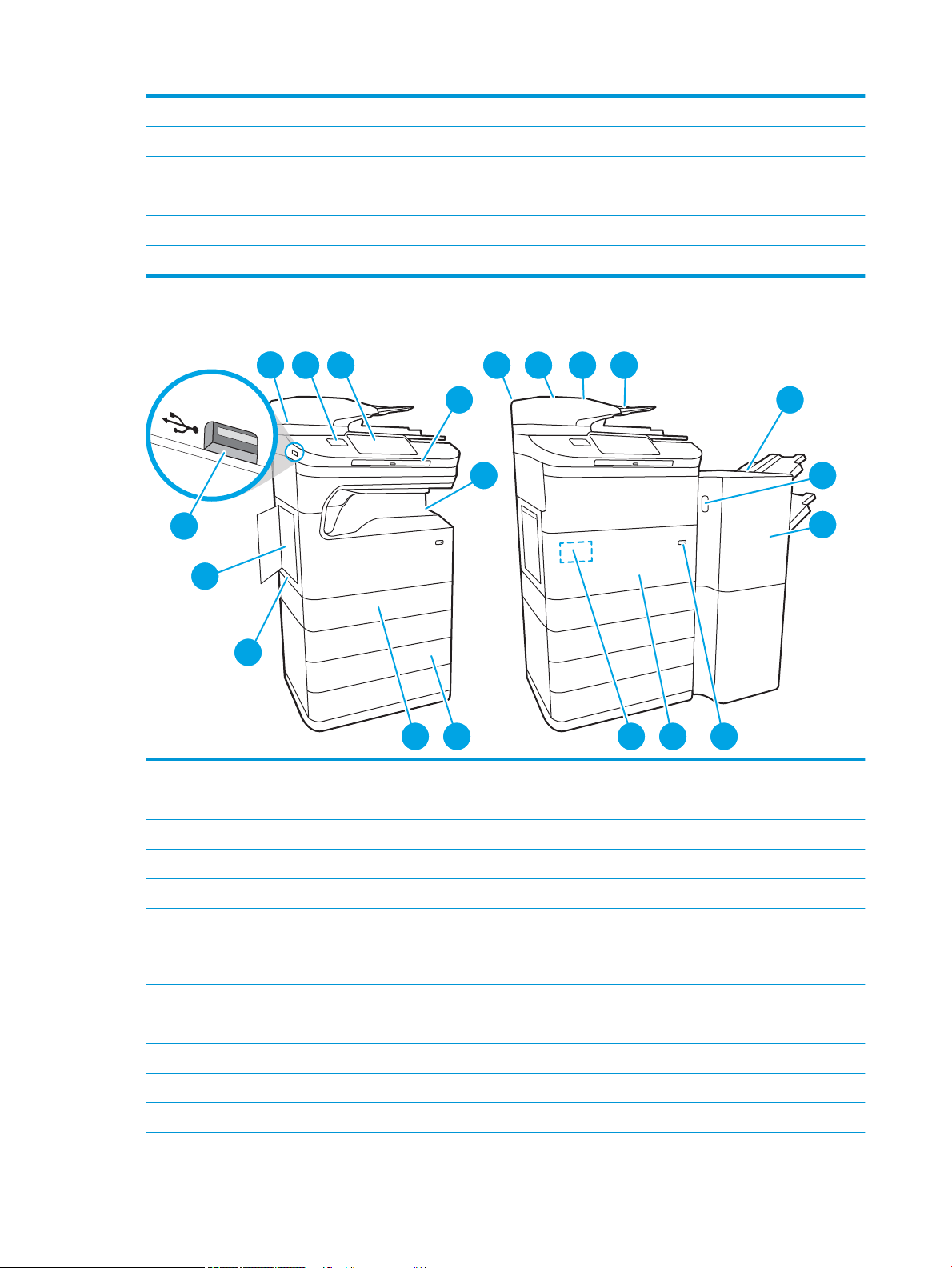
13 Duplexeenheid
1
3
4
7
2
6
5 8 9 10 11
12
13
14
17 1619 18
20
15
14 Sticker met product- en serienummer
15 Aan-uitknop
16 Lade 2
17 Voorklep (toegang tot de cartridges)
18 Vloeistofopvangeenheid
Vooraanzicht—modellen E77650z+, E77660z+, P77940dn+, P77950dn+ en P77960dn+
1 Linkerklep
2 USB-afdrukpoort met eenvoudige toegang
3 Scannereenheid
4 Aansluitmogelijkheid hardware (voor het aansluiten van accessoires en apparatuur van andere leveranciers)
5 Bedieningspaneel met kleurenaanraakscherm (kan worden gekanteld voor betere weergave)
6 Toetsenbord. Duw het toetsenbord naar binnen totdat dit vastklikt en trek vervolgens het toetsenbord naar buiten om het te
gebruiken.
VOORZICHTIG: Sluit het toetsenbord als het niet wordt gebruikt.
7 Uitvoerbak en uitvoerbakstop
8 Klep documentinvoer (toegang voor het verhelpen van papierstoringen)
9 Invoerlade documentinvoer
10 Uitvoerbak en uitvoerbakstop documentinvoer
11 Verlengstukken uitvoerbak documentinvoer
4 Hoofdstuk 1 Printeroverzicht NLWW
Page 17
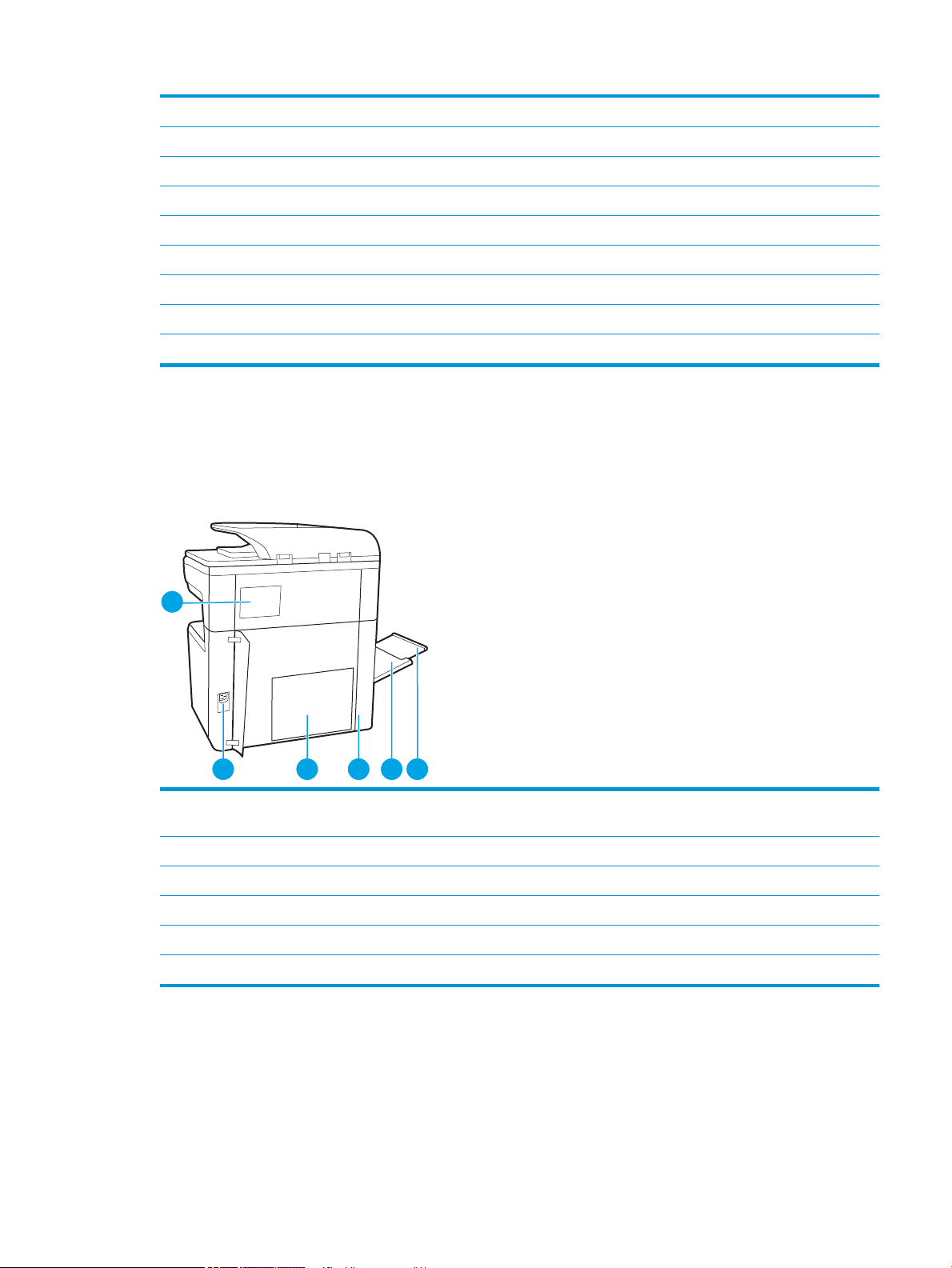
12 Staande afwerkeenheid
1
3 4 5 62
13 Ontgrendeling staande afwerkeenheid
14 Voorklep staande afwerkeenheid
15 Aan-uitknop
16 Voorklep (toegang tot de cartridges)
17 Sticker met product- en serienummer
18 Papierinvoerlade voor 3 x 550 vel
19 Lade 2
20 Vloeistofopvangeenheid
Achteraanzicht van printer en interfacepoorten
Achteraanzicht en interfacepoorten—modellen E77650dn, E77650dns, E77650z, E77650zs,
E77660dn, E77660z, E77660zs, E77660zts, P77440dn, P77940dn, P77940dns, P77950dn,
P77950dns, P77960dn en P77960dns
1 Klep nietmachine (alleen de modellen E77650dns, E77650zs, E77660zs, E77660zts, P77940dns, P77950dns en
P77960dns)
2 Netsnoeraansluiting
3 Formatterplaat (bevat de interfacepoorten)
4 Klep voor toegang tot interfacepoorten en kabelslotsleuf
5 Lade 1 (multifunctionele lade)
6 Verlengstuk van lade 1
De printer heeft de volgende interfacepoorten.
NLWW Printeraanzichten 5
Page 18
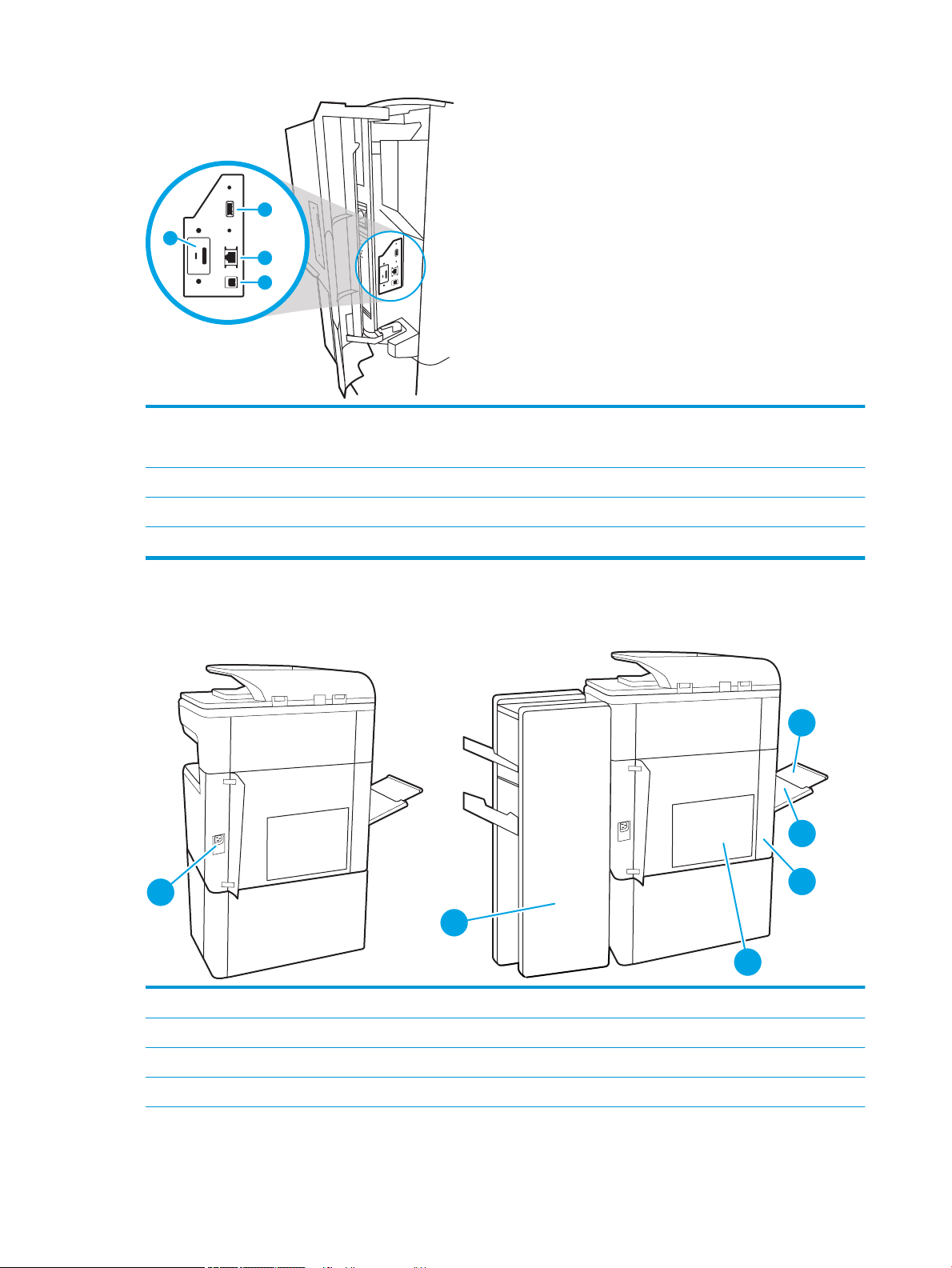
1
2
3
4
1 Host-USB-poort om externe USB-apparaten aan te sluiten
1
2
3
6
4
5
OPMERKING: Gebruik de USB-poort naast het bedieningspaneel om gemakkelijk af te drukken via USB.
2 Ethernetpoort (RJ-45) voor LAN (Local Area Network)
3 Snelle USB 2.0-afdrukpoort
4 Kabelslotsleuf
Achteraanzicht en interfacepoorten—modellen E77650z+, E77660z+, P77940dn+, P77950dn+ en P77960dn+
1 Voedingsaansluiting
2 Achterklep van staande afwerkeenheid
3 Formatterplaat (bevat de interfacepoorten)
4 Klep voor toegang tot interfacepoorten en kabelslotsleuf
6 Hoofdstuk 1 Printeroverzicht NLWW
Page 19
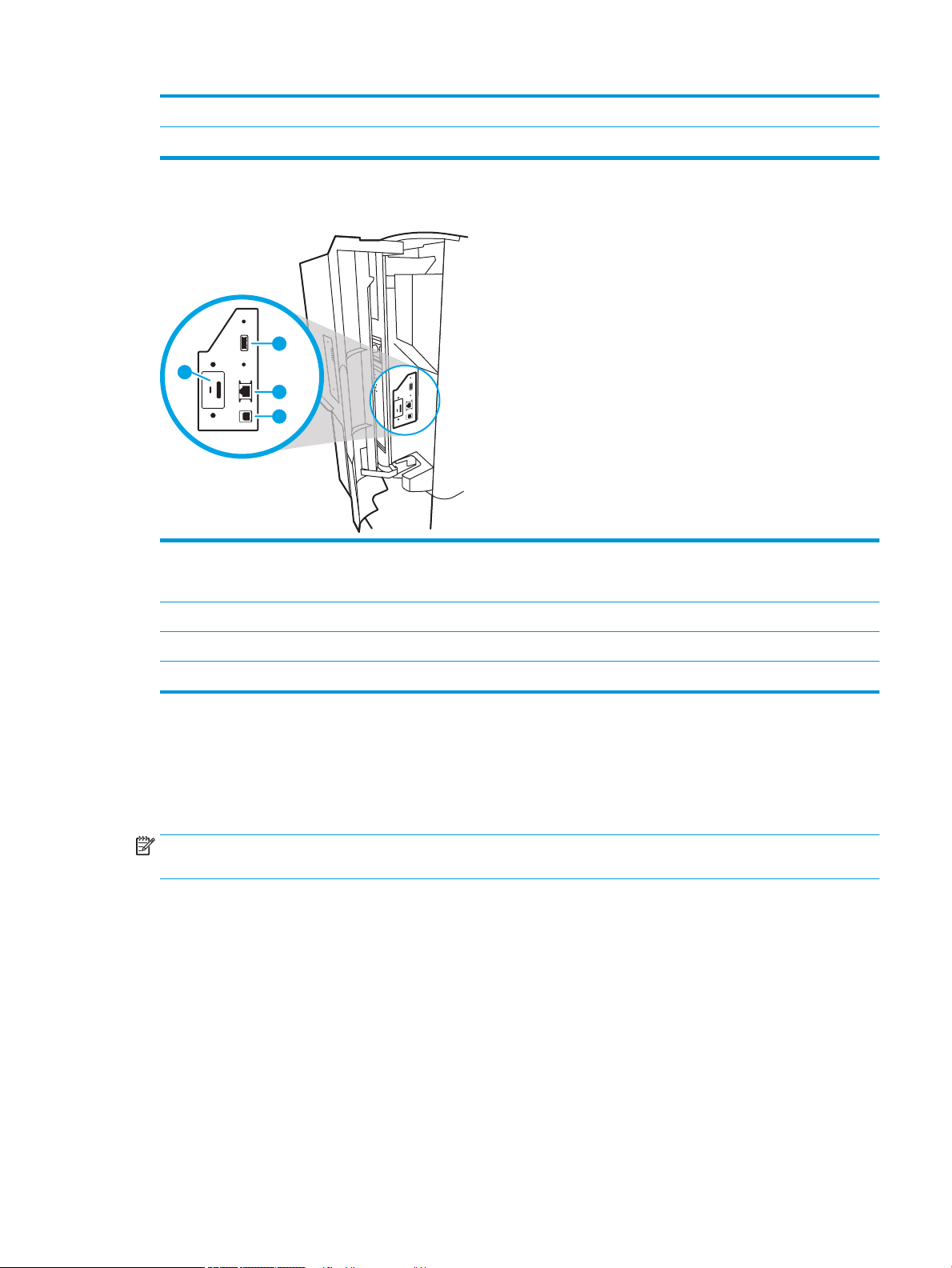
5 Lade 1 (multifunctionele lade)
1
2
3
4
6 Verlengstuk van lade 1
De printer heeft de volgende interfacepoorten.
1 Host-USB-poort om externe USB-apparaten aan te sluiten
OPMERKING: Gebruik de USB-poort naast het bedieningspaneel om gemakkelijk af te drukken via USB.
2 Ethernetpoort (RJ-45) voor LAN (Local Area Network)
3 Snelle USB 2.0-afdrukpoort
4 Kabelslotsleuf
Overzicht van het bedieningspaneel
Het beginscherm biedt toegang tot printerfuncties en geeft de huidige status van de printer weer.
Met de knop Home kunt u op elk moment naar het beginscherm terugkeren.
OPMERKING: De functies die in het beginscherm worden weergegeven zijn afhankelijk van de conguratie van
de printer.
NLWW Printeraanzichten 7
Page 20
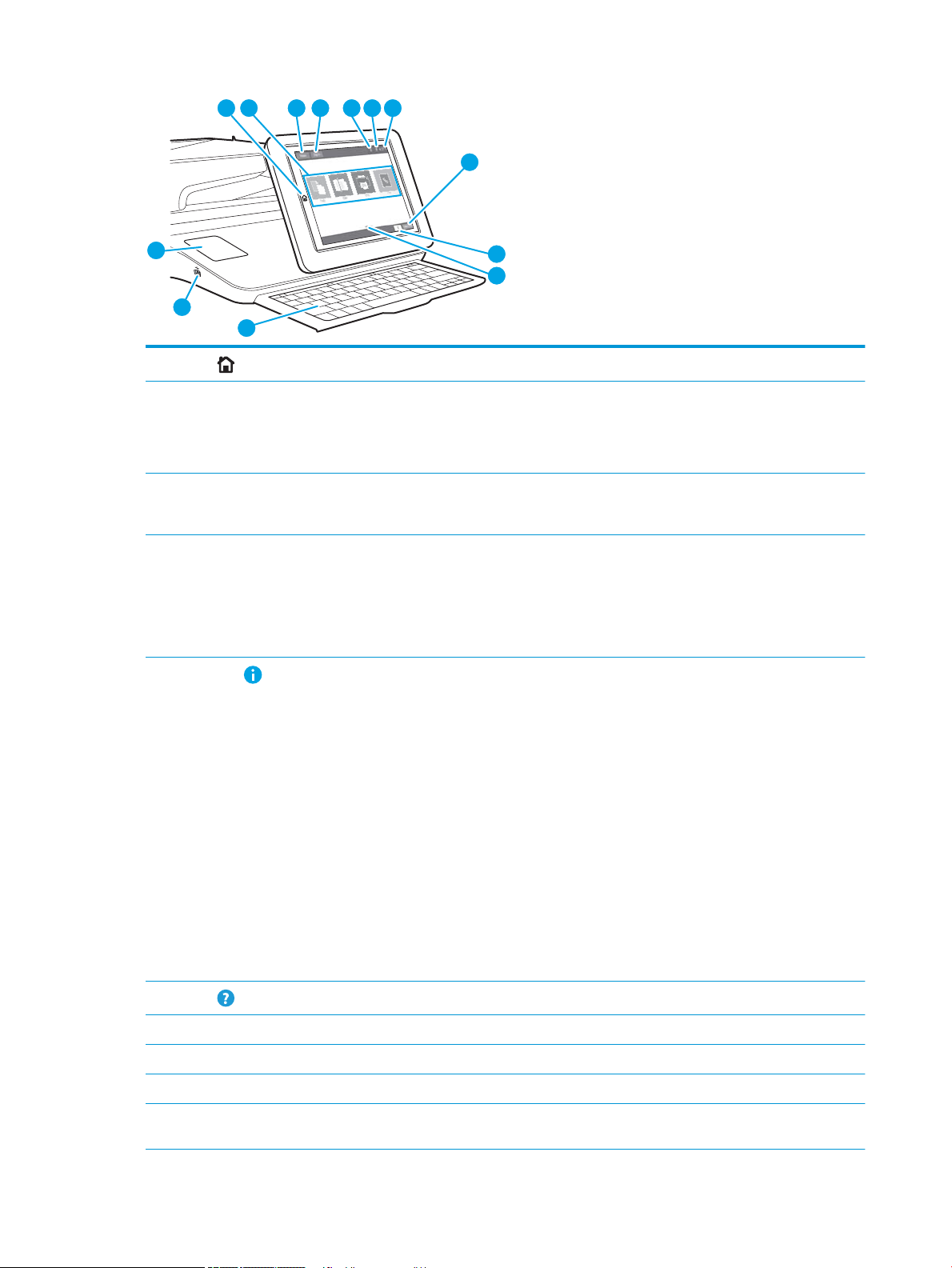
3 4
2
1
5 6 7
8
9
10
12
13
11
1
Knop beginscherm
2 Toepassingsgebied Selecteer een pictogram om de toepassing te openen. Veeg over het scherm om toegang te krijgen tot
3 Resetknop Selecteer de resetknop om wijzigingen ongedaan te maken, de printer uit de pauzestand te halen, het
Selecteer de knop Home als u wilt terugkeren naar het beginscherm.
meer toepassingen.
OPMERKING: De beschikbare toepassingen variëren per printer. De beheerder kan instellen welke
toepassingen worden weergegeven en de volgorde waarin ze worden weergegeven.
veld voor het aantal kopieën opnieuw in te stellen, verborgen fouten weer te geven en de
standaardinstellingen te herstellen (inclusief de taal en toetsenbordindeling).
4 De knop Aanmelden of
Afmelden
5
Informatie knop
6
Knop Help
Selecteer de knop Aanmelden voor toegang tot de beveiligde functies.
Selecteer de knop Afmelden om u af te melden bij de printer. De printer herstelt alle opties naar de
standaardinstellingen.
OPMERKING: Deze knop wordt alleen weergegeven als de beheerder machtigingen voor de printer
heeft ingesteld voor toegang tot functies.
Selecteer de informatieknop als u een scherm wilt openen dat toegang biedt tot verschillende soorten
printerinformatie. Selecteer de knoppen aan de onderkant van het scherm voor de volgende
informatie:
● Schermtaal: Wijzig de taalinstelling voor de huidige sessie van de gebruiker.
● Slaapstand: Plaats de printer in de slaapstand.
● Wi-Fi Direct: Hier vindt u informatie over hoe u rechtstreeks via Wi-Fi met een telefoon, tablet of
ander apparaat verbinding kunt maken met de printer.
● Draadloos: Bekijk of wijzig instellingen voor de draadloze verbinding (voor de zs- en z+-modellen
en alleen voor de dn- en f-modellen als er een optioneel draadloos accessoire is geïnstalleerd).
● Ethernet: Hier kunt u de instellingen voor de Ethernet-verbinding bekijken en wijzigen.
● HP Webservices: Bekijk hier informatie over het verbinding maken en afdrukken met de printer via
HP Web Services (ePrint).
● Faxnummer: Bekijk het faxnummer van de printer (alleen faxmodellen).
Selecteer de knop Help als u het geïntegreerde Help-systeem wilt openen.
7 Huidige tijd Hier wordt de huidige tijd weergegeven.
8 Knop Kopiëren Selecteer de knop Kopiëren om een kopieertaak te starten.
9 Aantal kopieën In het veld Aantal kopieën ziet u hoeveel kopieën er zullen worden gemaakt.
10 Indicator voor
beginschermpagina
Toont het aantal pagina's op het beginscherm of in een toepassing. De huidige pagina wordt
gemarkeerd. Veeg over het scherm om te bladeren tussen pagina's.
8 Hoofdstuk 1 Printeroverzicht NLWW
Page 21

11 Toetsenbord
(Alleen Flow-modellen)
Flow-modellen bevatten een fysiek toetsenbord. De toetsen zijn op dezelfde manier aan uw taal
gekoppeld als het virtuele toetsenbord op het aanraakscherm van de printer. Als u een andere indeling
voor het virtuele toetsenbord selecteert, worden de toetsen op het fysieke toetsenbord aangepast aan
de nieuwe instellingen.
OPMERKING: Op sommige locaties wordt de printer geleverd met zelfklevende toetsenbordoverlays
waarmee u de toetsen voor verschillende talen kunt aanpassen.
12 USB-poort met
eenvoudige toegang
13 Hardware-
integratiepocket (HIP)
(Niet beschikbaar voor
het model P77440dn)
Plaats een USB-ashstation om zonder computer af te drukken of te scannen, of om de rmware van
de printer bij te werken.
OPMERKING: Deze poort moet worden ingeschakeld door een beheerder voordat deze voor print- en
scanfuncties kan worden gebruikt. De poort hoeft niet te worden ingeschakeld voor een rmware-
upgrade.
Voor het aansluiten van accessoires en apparatuur van derden.
Het bedieningspaneel met aanraakscherm gebruiken
Doorloop de volgende stappen om het bedieningspaneel met aanraakscherm van de printer te gebruiken.
Actie Omschrijving Voorbeeld
Aanraken Raak een item op het scherm aan om dat item te
selecteren of dat menu te openen. U kunt tijdens
het bladeren door menu's het scherm kort
aanraken om het bladeren te onderbreken.
Raak het pictogram Instellingen aan om de app
Instellingen te openen.
NLWW Printeraanzichten 9
Page 22
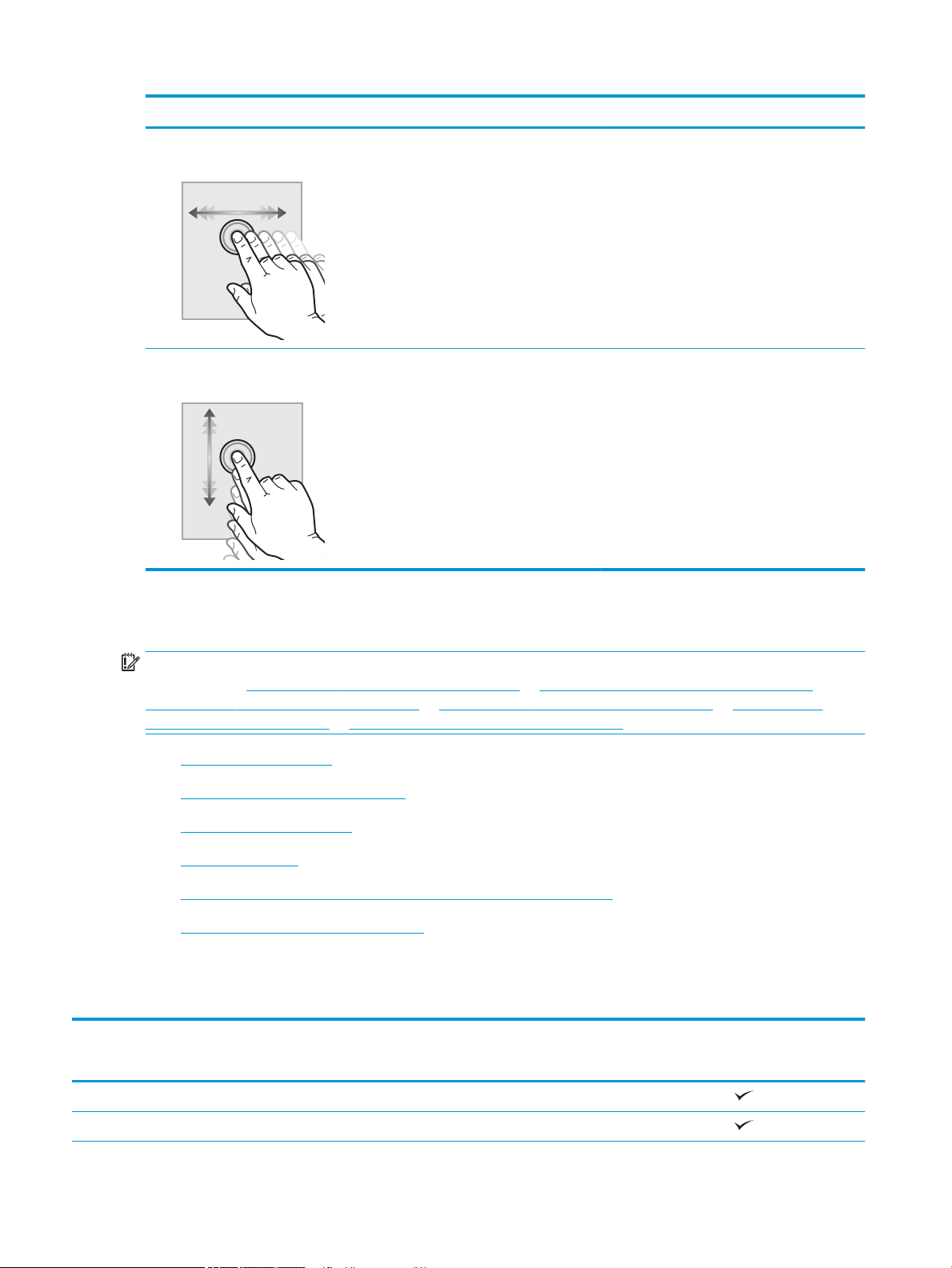
Actie Omschrijving Voorbeeld
Vegen Raak het scherm aan en schuif met uw vinger
horizontaal over het scherm om horizontaal te
bladeren.
Bladeren Raak het scherm aan en schuif met uw vinger
verticaal over het scherm om verticaal te
bladeren. U kunt tijdens het bladeren door
menu's het scherm kort aanraken om het
bladeren te onderbreken.
Veeg over het scherm totdat de app Instellingen
wordt weergegeven.
Blader door de app Instellingen.
Printerspecicaties
BELANGRIJK: De volgende specicaties zijn correct op het moment van uitgave maar zijn onderhevig aan
wijzigingen. Zie www.hp.com/support/pwcolormfpE77650 of www.hp.com/support/pwcolormfpE77660 of
www.hp.com/support/pwcolorP77940mfp of www.hp.com/support/pwcolorP77950mfp of www.hp.com/
support/pwcolorP77960mfp of www.hp.com/support/pwcolorP77440mfp voor actuele informatie.
●
Technische specicaties
●
Ondersteunde besturingssystemen
●
Mobiele afdrukoplossingen
●
Printerafmetingen
●
Stroomverbruik, stroomvoorzieningsspecicaties en geluidsuitstoot
●
Bereik van bedrijfsomgevingswaarden
Technische specicaties
1-1 Multifunctionele printermodellen (1 van 5)
Tabel
Modelnaam
Apparaatnummer
P77440dn
Y3Z60A
Papierverwerking Lade 1 (100 vel)
Lade 2 en 3 (tandem): Capaciteit voor 2 x 550 vel
10 Hoofdstuk 1 Printeroverzicht NLWW
Page 23
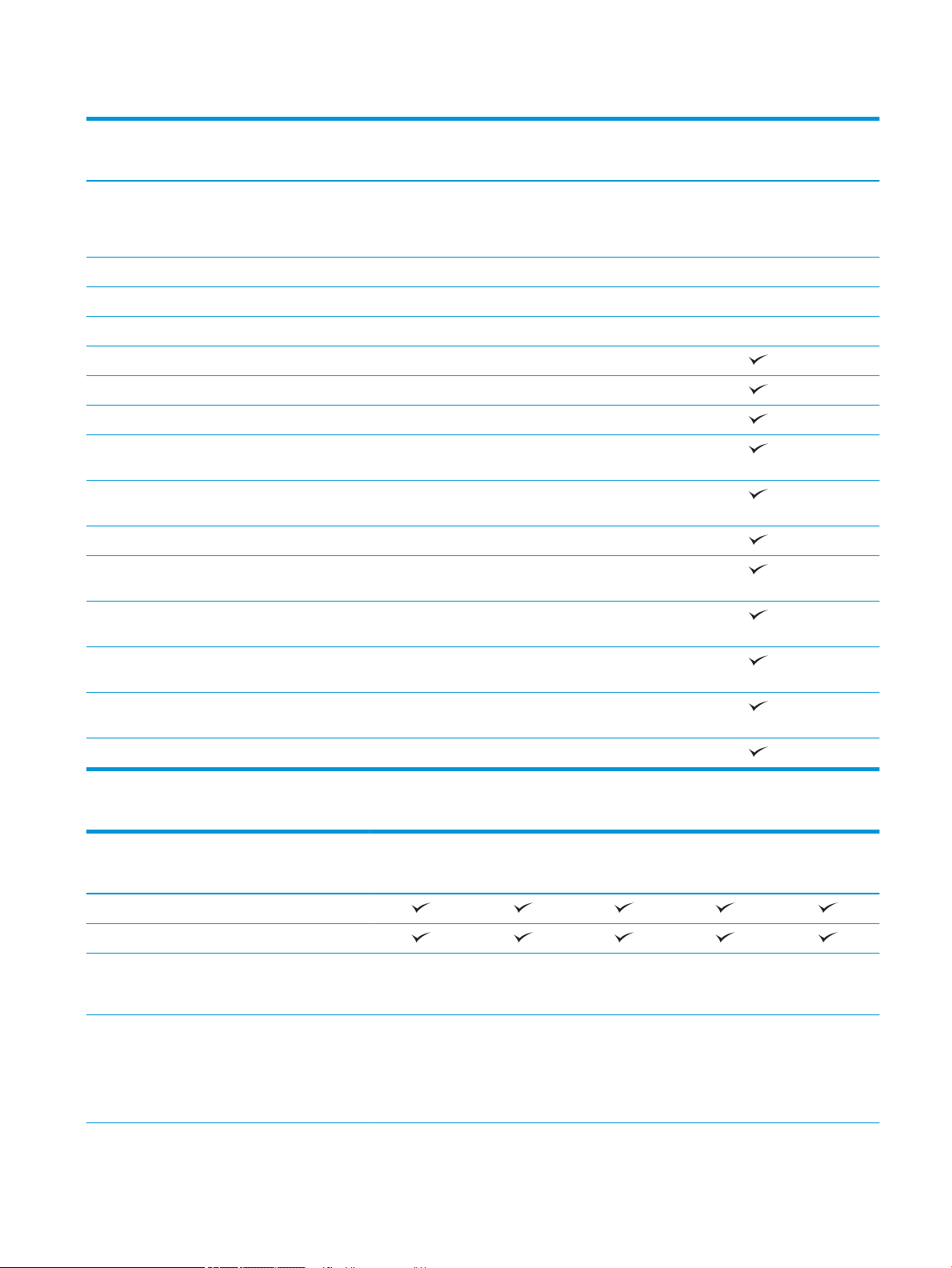
Tabel 1-1 Multifunctionele printermodellen (1 van 5) (vervolg)
Modelnaam
Apparaatnummer
Papierlade voor 550 vel
OPMERKING: De printer ondersteunt één optioneel
invoeraccessoire.
Papierlade voor 550 vel en standaard Optioneel
Papierlade voor 3 x 550 vel Optioneel
HCI-lade (invoerlade met hoge capaciteit) voor 4000 vel Optioneel
Automatisch dubbelzijdig afdrukken (duplex)
Connectiviteit 10/100/1000 Ethernet LAN-aansluiting met IPv4 en IPv6
Snelle USB 2.0
USB-poort voor direct afdrukken zonder computer en bijwerken van
rmware
Geheugen 2,25 GB geheugen, uit te breiden naar 3,25 GB door een DIMM-
geheugenmodule toe te voegen
HP 16 GB eMMC-module
Beveiliging HP Trusted Platform Module voor het coderen van alle gegevens die
de printer verwerkt
P77440dn
Y3Z60A
Optioneel
Scherm van het bedieningspaneel
en invoer
Afdrukken Drukt in de modus Professioneel 40 pagina's per minuut (ppm) af op
Drukt in de Algemene kantoormodus 60 pagina's per minuut (ppm)
USB-afdrukfunctie (geen computer vereist)
Bedieningspaneel uitgevoerd als kleurenaanraakscherm (4,3 inch)
papier van Letter- en A4-formaat.
af op papier van Letter- en A4-formaat.
Tabel 1-2 Multifunctionele printermodellen (2 van 5)
Modelnaam
Apparaatnummer
Papierverwerking Lade 1 (100 vel)
Lade 2 (550 vel)
Lade 2 en 3 (tandem):
Capaciteit voor 2 x 550
vel
Papierlade voor 550 vel
OPMERKING: De printer
ondersteunt één
optioneel
invoeraccessoire.
E77650dn
J7Z13A
Niet ondersteund Niet ondersteund Niet
Optioneel Optioneel Optioneel Optioneel Niet ondersteund
E77650dns
Z5G79A
E77650z
ondersteund
J7Z08A
E77650zs
J7Z14A
Niet ondersteund Niet ondersteund
E77650z+
Z5G76A
NLWW Printerspecicaties 11
Page 24
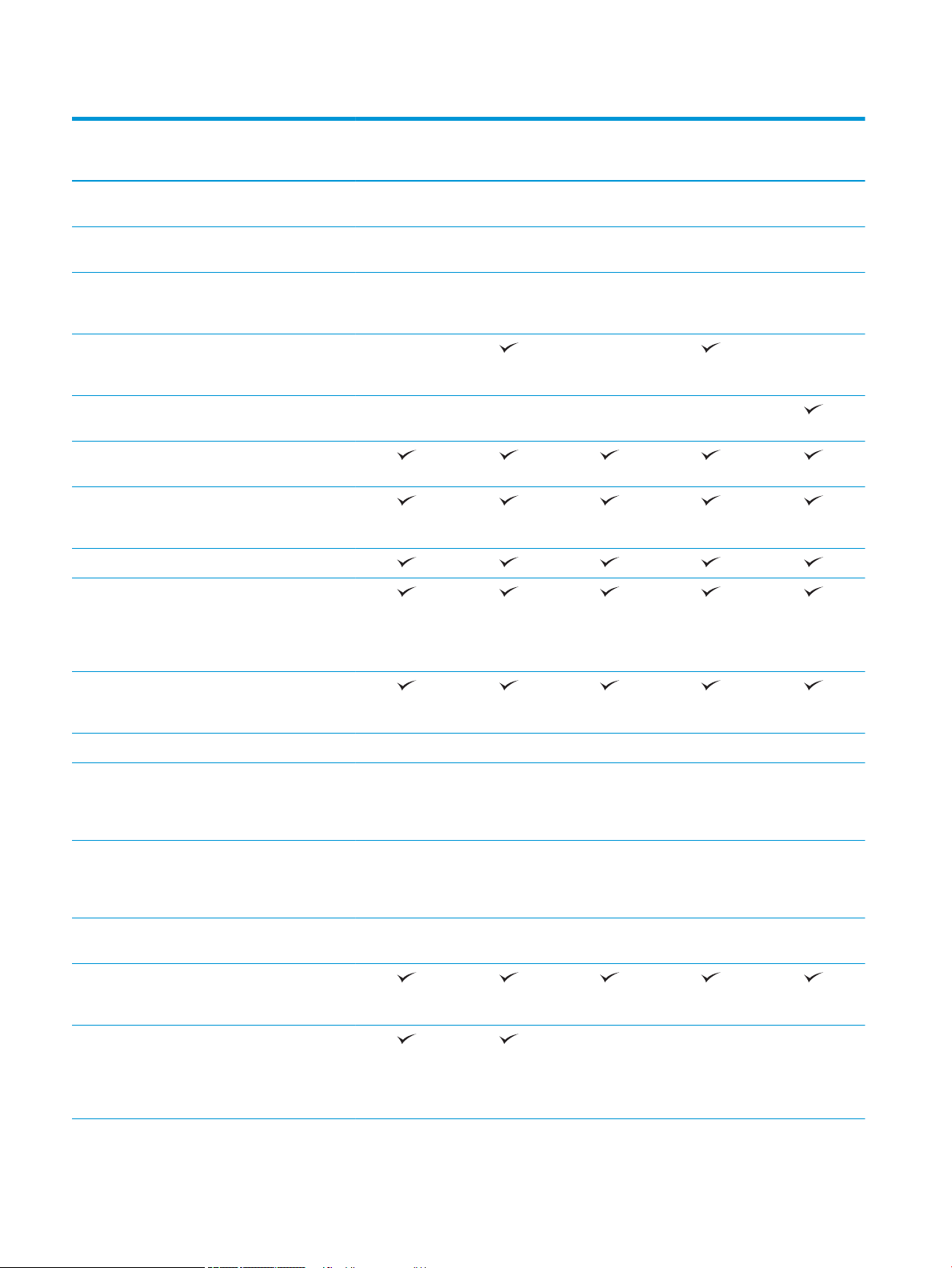
Tabel 1-2 Multifunctionele printermodellen (2 van 5) (vervolg)
Modelnaam
Apparaatnummer
Papierlade voor 550 vel
en standaard
Papierlade voor 3 x 550
vel
HCI-invoer (invoerlade
met hoge capaciteit) voor
4000 vel
De binnenste
afwerkeenheid voor 300
vel met nietmachine
Staande afwerkeenheid Niet ondersteund Niet ondersteund Niet
Automatisch dubbelzijdig
afdrukken (duplex)
Connectiviteit 10/100/1000 Ethernet
LAN-aansluiting met IPv4
en IPv6
Snelle USB 2.0
USB-poort voor direct
afdrukken en scannen
zonder computer en voor
het bijwerken van de
rmware
E77650dn
J7Z13A
Optioneel Optioneel Optioneel Optioneel Vereist
Optioneel Optioneel Optioneel Optioneel Vereist
Optioneel Optioneel Optioneel Optioneel Vereist
Niet ondersteund Niet
E77650dns
Z5G79A
E77650z
J7Z08A
ondersteund
ondersteund
E77650zs
J7Z14A
Niet ondersteund
E77650z+
Z5G76A
Niet ondersteund
Aansluitmogelijkheid
(HIP) voor accessoires en
apparatuur van derden
HP interne USB-poorten Optioneel Optioneel Optioneel Optioneel Optioneel
HP Jetdirect 3000w NFC/
Wireless-accessoire voor
afdrukken vanaf mobiele
apparaten
HP Jetdirect 2900nw
printserveraccessoire
voor draadloze
verbinding
HP Foreign Interface
Harness (FIH)
Geheugen HP High-Performance
Secure Hard Disk van 320
GB
Basisgeheugen: 3,5 GB,
uit te breiden naar 4,5 GB
door een DIMMgeheugenmodule toe te
voegen
Optioneel Optioneel Optioneel Optioneel Optioneel
Optioneel Optioneel Optioneel Optioneel Optioneel
Optioneel Optioneel Optioneel Optioneel Optioneel
Niet
ondersteund
Niet ondersteund Niet ondersteund
12 Hoofdstuk 1 Printeroverzicht NLWW
Page 25
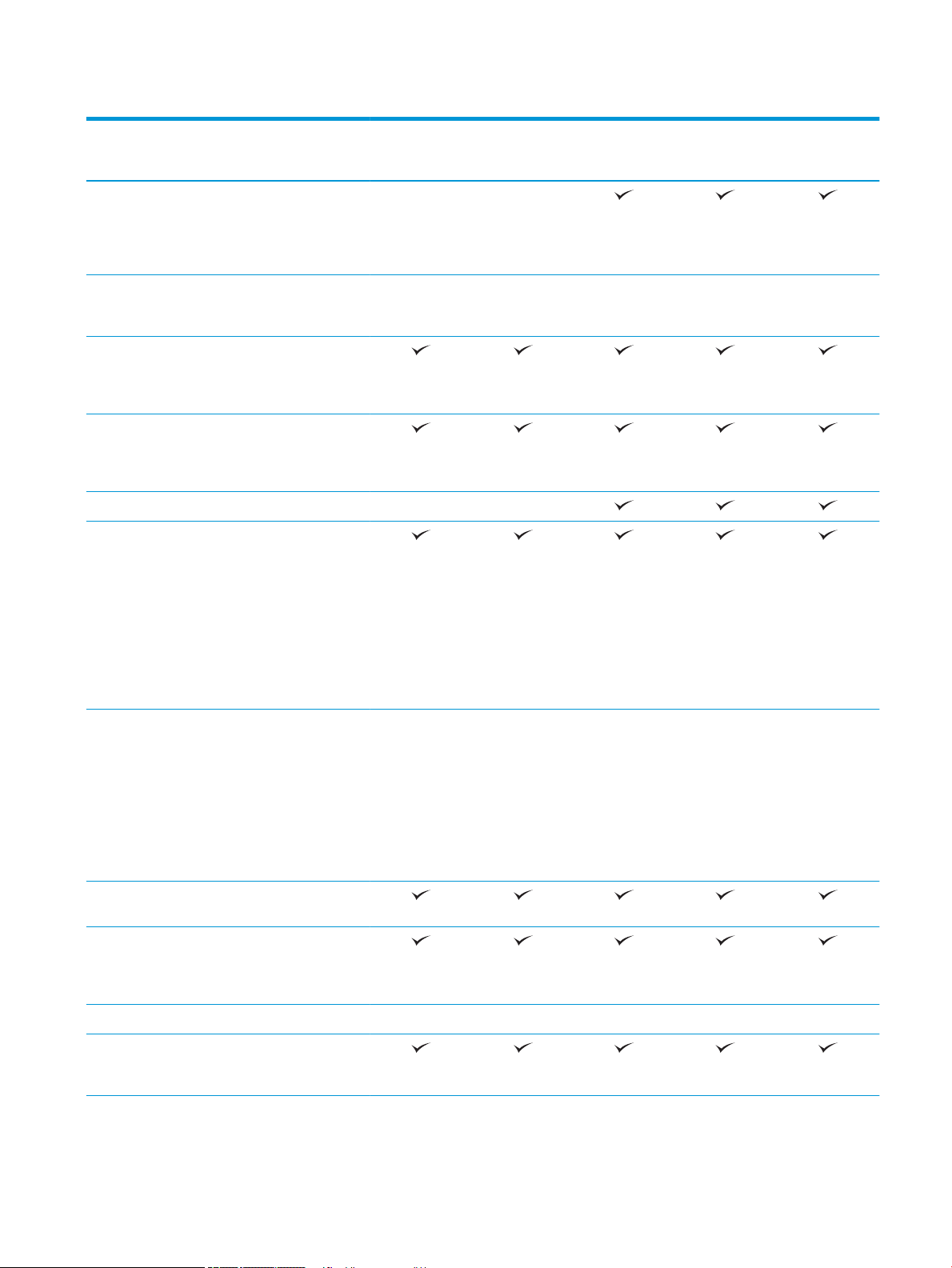
Tabel 1-2 Multifunctionele printermodellen (2 van 5) (vervolg)
Modelnaam
Apparaatnummer
Basisgeheugen: 5,6 GB,
uit te breiden naar 6,6 GB
door een DIMMgeheugenmodule toe te
voegen
HP veilige high-
performance vaste schijf
(FIPS)
Beveiliging HP Trusted Platform-
module voor het coderen
van alle gegevens die de
printer verwerkt
Scherm van het
bedieningspaneel en
invoer
Inschuifbaar toetsenbord Niet ondersteund Niet ondersteund
Afdrukken Drukt 50 pagina's per
Bedieningspaneel
uitgevoerd als
kleurenaanraakscherm (8
inch)
minuut (ppm) af op
papier van A4-formaat
en Letter-formaat in de
modus Professioneel.
E77650dn
J7Z13A
Niet ondersteund Niet ondersteund
Optioneel Optioneel Optioneel Optioneel Optioneel
E77650dns
Z5G79A
E77650z
J7Z08A
E77650zs
J7Z14A
E77650z+
Z5G76A
Drukt 70 ppm af op
papier van A4-formaat
en Letter-formaat in de
Algemene
kantoormodus.
Drukt 60 ppm af op
papier van A4-formaat
en Letter-formaat in de
modus Professioneel.
Drukt 80 ppm af op
papier van A4-formaat
en Letter-formaat in de
Algemene
kantoormodus.
USB-afdrukfunctie (geen
computer vereist)
Afdruktaken opslaan op
het printergeheugen om
later of privé af te
drukken
Fax Optioneel Optioneel Optioneel Optioneel Optioneel
Kopiëren en scannen Kopieert maximaal 50
ppm op papier van A4en Letter-formaat.
NLWW Printerspecicaties 13
Page 26
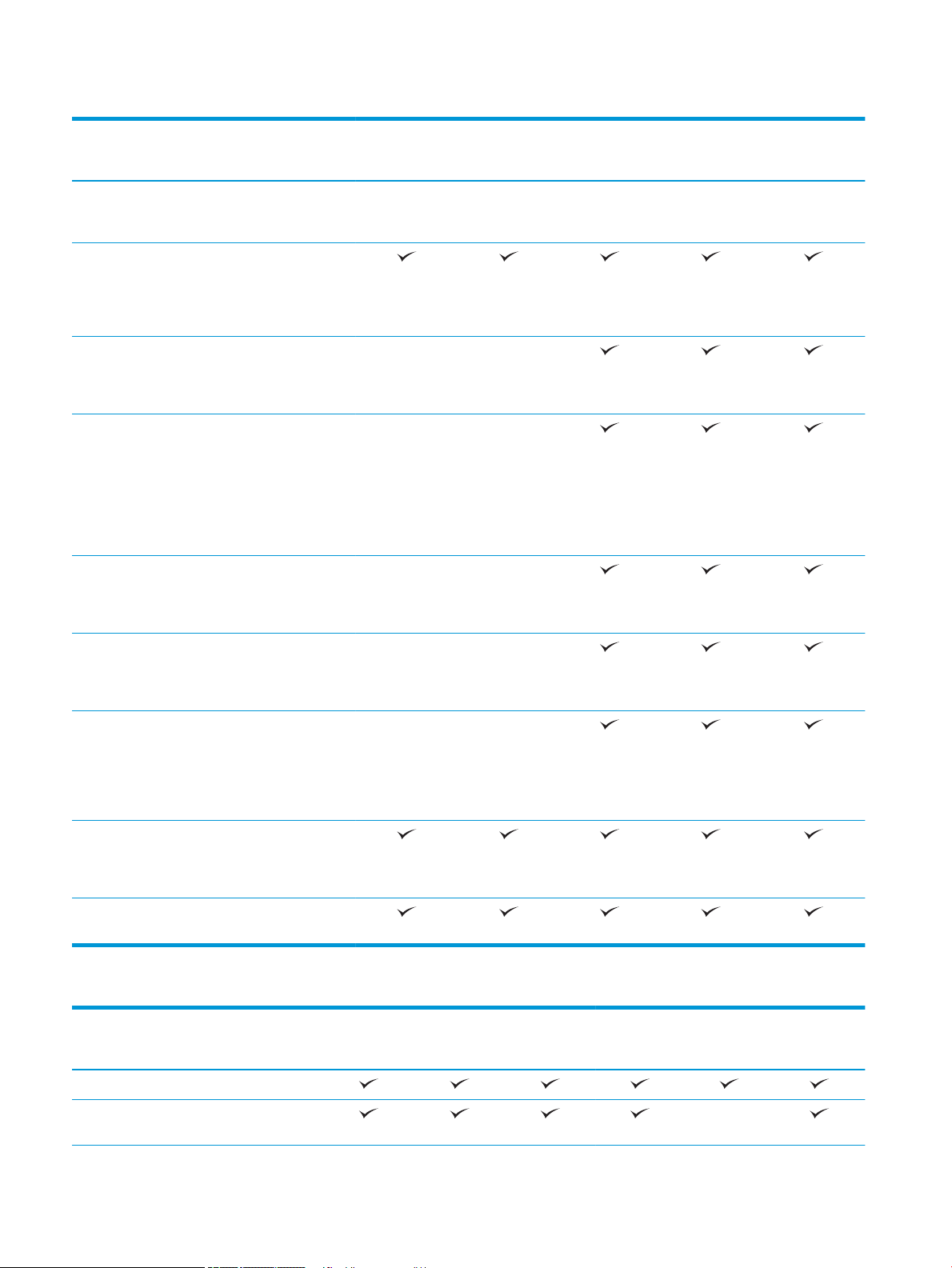
Tabel 1-2 Multifunctionele printermodellen (2 van 5) (vervolg)
Modelnaam
Apparaatnummer
Kopieert maximaal 60
ppm op papier van A4en Letter-formaat.
Tweekoppige
documentinvoer van 200
pagina's, geschikt voor
dubbelzijdig kopiëren en
scannen
HP EveryPage
technologie, waaronder
ultrasone multiinvoerdetectie
Met OCR (Embedded
optical character
recognition) kunt u
afgedrukte pagina's
omzetten naar tekst die
kan worden bewerkt of
wordt herkend op een
computer.
De functie SMART Label
detecteert papierranden
voor het automatisch
bijsnijden van pagina's
E77650dn
J7Z13A
Niet ondersteund Niet ondersteund
Niet ondersteund Niet ondersteund
Niet ondersteund Niet ondersteund
E77650dns
Z5G79A
E77650z
J7Z08A
E77650zs
J7Z14A
E77650z+
Z5G76A
Automatische pagina-
oriëntatie voor pagina's
die minstens 100 tekens
aan tekst bevatten.
Met tint automatisch
aanpassen kunt u
contrast, helderheid en
achtergrond verwijderen
voor iedere pagina
instellen.
Digitaal verzenden Scannen naar e-
mailadres, Scannen naar
USB en Scannen naar
netwerkmap
Scannen naar
SharePoint®
Tabel 1-3 Multifunctionele printermodellen (3 van 5)
Modelnaam
Apparaatnummer
Papierverwerking Lade 1 (100 vel)
E77660dn
Z5G77A
Niet ondersteund Niet ondersteund
Niet ondersteund Niet ondersteund
E77660dns
2LF96A
E77660z
J7Z03A
E77660zs
J7Z07A
E77660zts
J7Z05A
E77660z+
Z5G78A
Lade 2 (550 vel) Niet
ondersteund
14 Hoofdstuk 1 Printeroverzicht NLWW
Page 27
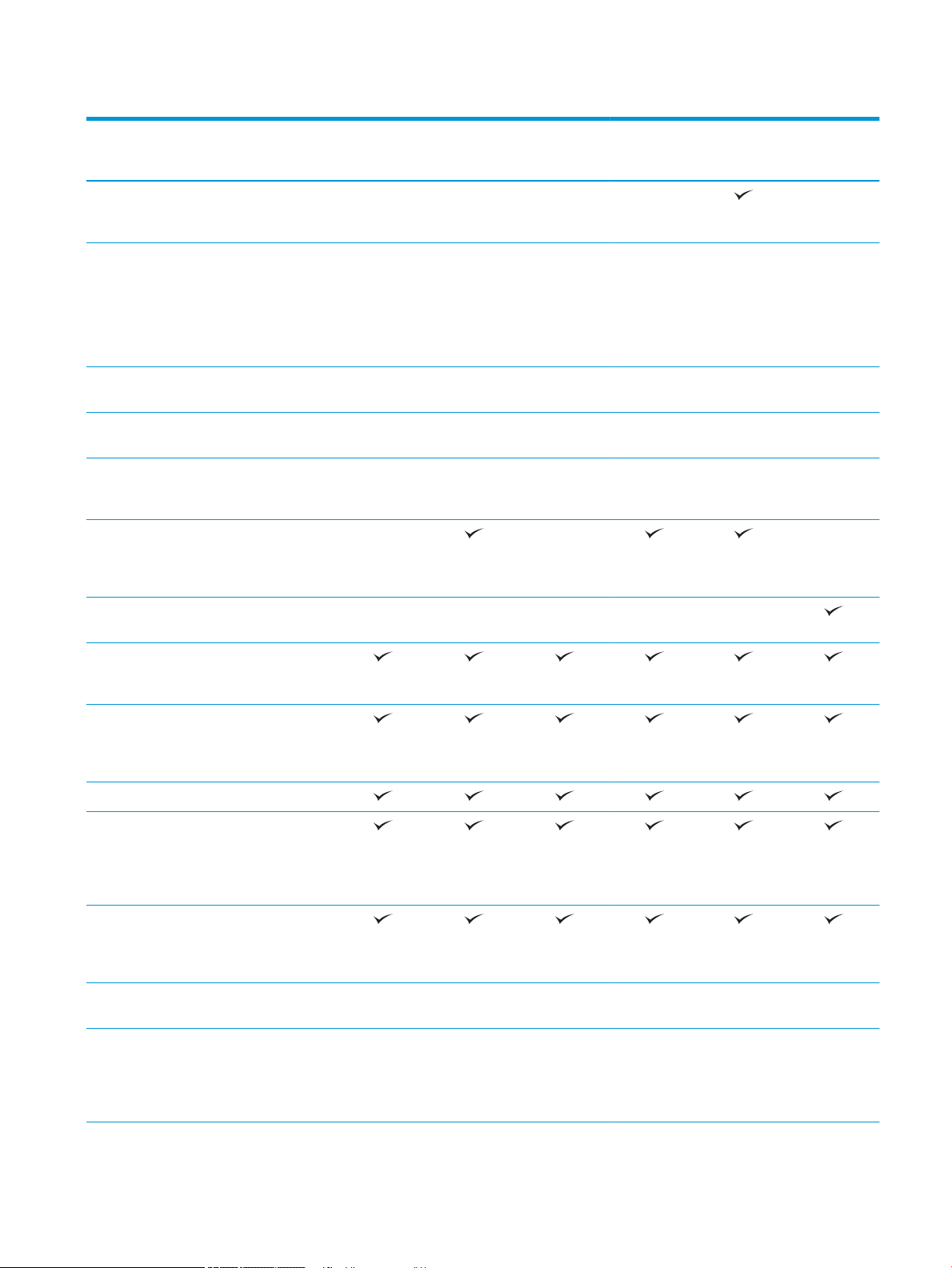
Tabel 1-3 Multifunctionele printermodellen (3 van 5) (vervolg)
Modelnaam
Apparaatnummer
Lade 2 en 3 (tandem):
Capaciteit voor 2 x
550 vel
Papierlade voor 550
vel
OPMERKING: De
printer ondersteunt
één optioneel
invoeraccessoire.
Papierlade voor 550
vel en standaard
Papierlade voor 3 x
550 vel
HCI-invoer (invoerlade
met hoge capaciteit)
voor 4000 vel
De interne
afwerkeenheid voor
300 vel met
nietmachine
E77660dn
Z5G77A
Niet
ondersteund
Optioneel Optioneel Optioneel Optioneel Optioneel Niet
Optioneel Optioneel Optioneel Optioneel Optioneel Vereist
Optioneel Optioneel Optioneel Optioneel Optioneel Vereist
Optioneel Optioneel Optioneel Optioneel Optioneel Vereist
Niet
ondersteund
E77660dns
2LF96A
Niet
ondersteund
E77660z
J7Z03A
Niet
ondersteund
Niet
ondersteund
E77660zs
J7Z07A
Niet
ondersteund
E77660zts
J7Z05A
E77660z+
Z5G78A
ondersteund
ondersteund
ondersteund
Niet
Niet
Staande
afwerkeenheid
Automatisch
dubbelzijdig
afdrukken (duplex)
Verbinding 10/100/1000
Ethernet LANaansluiting met IPv4
en IPv6
Snelle USB 2.0
USB-poort voor direct
afdrukken en scannen
zonder computer en
voor het bijwerken
van de rmware
Aansluitmogelijkheid
(HIP) voor accessoires
en apparatuur van
andere leveranciers
HP interne USB-
poorten
HP Jetdirect 3000w
NFC/Wirelessaccessoire voor
afdrukken vanaf
mobiele apparaten
Niet
ondersteund
Optioneel Optioneel Optioneel Optioneel Optioneel Optioneel
Optioneel Optioneel Optioneel Optioneel Optioneel Optioneel
Niet
ondersteund
Niet
ondersteund
Niet
ondersteund
Niet
ondersteund
NLWW Printerspecicaties 15
Page 28
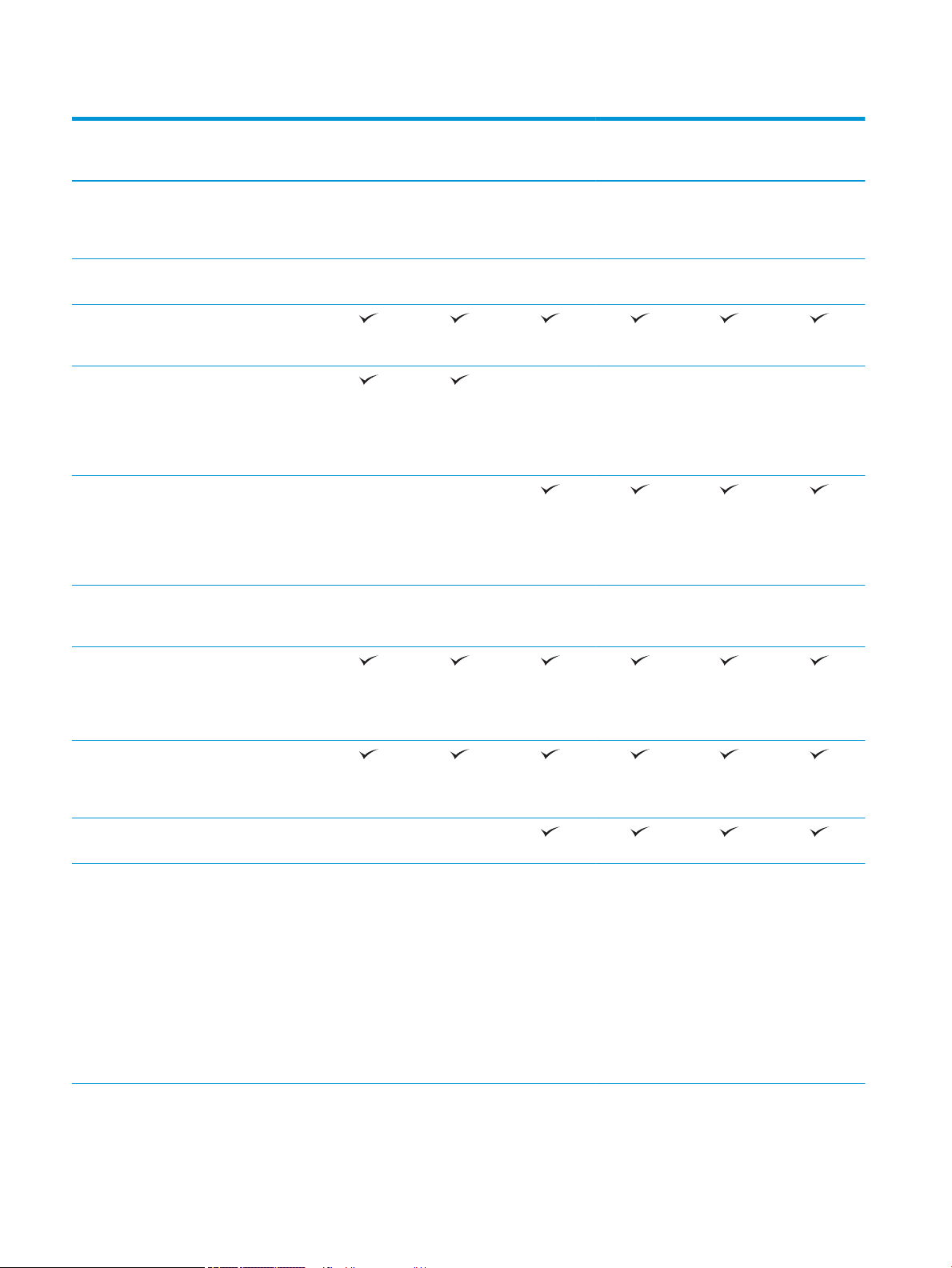
Tabel 1-3 Multifunctionele printermodellen (3 van 5) (vervolg)
Modelnaam
Apparaatnummer
HP Jetdirect 2900nw
printserveraccessoire
voor draadloze
verbinding
HP Foreign Interface
Harness (FIH)
Geheugen HP High-Performance
Secure Hard Disk van
320 GB
Basisgeheugen: 3,5
GB, uit te breiden naar
4,5 GB door een
DIMMgeheugenmodule toe
te voegen
Basisgeheugen: 5,6
GB, uit te breiden naar
6,6 GB door een
DIMMgeheugenmodule toe
te voegen
E77660dn
Z5G77A
Optioneel Optioneel Optioneel Optioneel Optioneel Optioneel
Optioneel Optioneel Optioneel Optioneel Optioneel Optioneel
Niet
ondersteund
E77660dns
2LF96A
Niet
ondersteund
E77660z
J7Z03A
Niet
ondersteund
E77660zs
J7Z07A
Niet
ondersteund
E77660zts
J7Z05A
Niet
ondersteund
E77660z+
Z5G78A
Niet
ondersteund
HP veilige high-
performance vaste
schijf (FIPS)
Beveiliging HP Trusted Platform-
module voor het
coderen van alle
gegevens die de
printer verwerkt
Scherm van het
bedieningspaneel en
invoer
Inschuifbaar
Afdrukken Drukt 50 pagina's per
Bedieningspaneel
uitgevoerd als
kleurenaanraakscher
m (8 inch)
toetsenbord
minuut (ppm) af op
papier van A4formaat en Letterformaat in de modus
Professioneel.
Drukt 70 ppm af op
papier van A4formaat en Letterformaat in de
Algemene
kantoormodus.
Optioneel Optioneel Optioneel Optioneel Optioneel Optioneel
Niet
ondersteund
Niet
ondersteund
16 Hoofdstuk 1 Printeroverzicht NLWW
Page 29
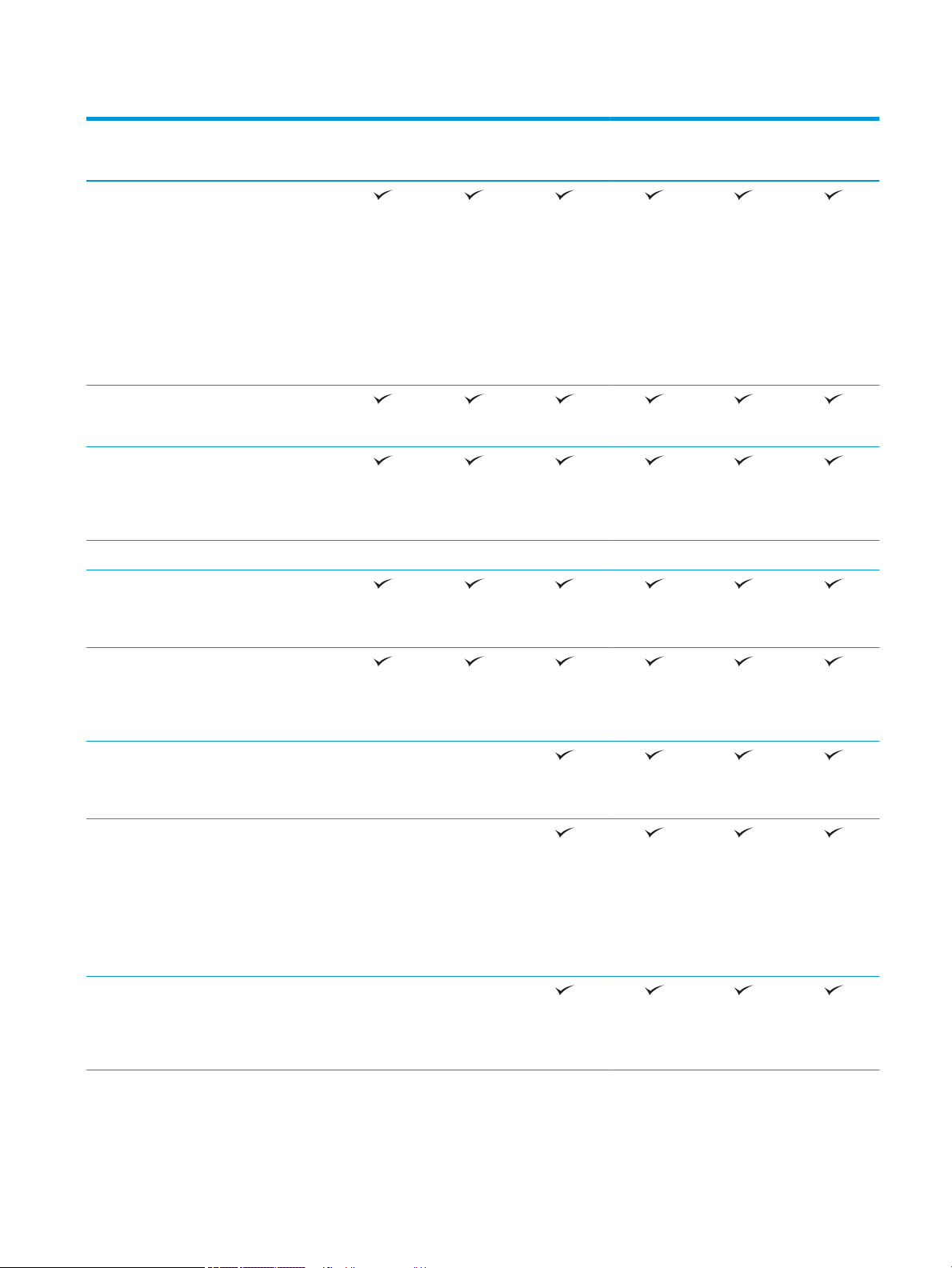
Tabel 1-3 Multifunctionele printermodellen (3 van 5) (vervolg)
Modelnaam
Apparaatnummer
Drukt 60 ppm af op
papier van A4formaat en Letterformaat in de modus
Professioneel.
Drukt 80 ppm af op
papier van A4formaat en Letterformaat in de
Algemene
kantoormodus.
USB-afdrukfunctie
(geen computer
vereist)
Afdruktaken opslaan
op het
printergeheugen om
later of privé af te
drukken
Faxen Optioneel Optioneel Optioneel Optioneel Optioneel Optioneel
Kopiëren en scannen Kopieert maximaal 60
ppm op papier van
A4- en Letterformaat.
E77660dn
Z5G77A
E77660dns
2LF96A
E77660z
J7Z03A
E77660zs
J7Z07A
E77660zts
J7Z05A
E77660z+
Z5G78A
Tweekoppige
documentinvoer van
200 pagina's, geschikt
voor dubbelzijdig
kopiëren en scannen
HP EveryPage
technologie,
waaronder ultrasone
multi-invoerdetectie
Met OCR (Embedded
optical character
recognition) kunt u
afgedrukte pagina's
omzetten naar tekst
die kan worden
bewerkt of wordt
herkend op een
computer.
De functie SMART
Label detecteert
papierranden voor het
automatisch bijsnijden
van pagina's
Niet
ondersteund
Niet
ondersteund
Niet
ondersteund
Niet
ondersteund
Niet
ondersteund
Niet
ondersteund
NLWW Printerspecicaties 17
Page 30
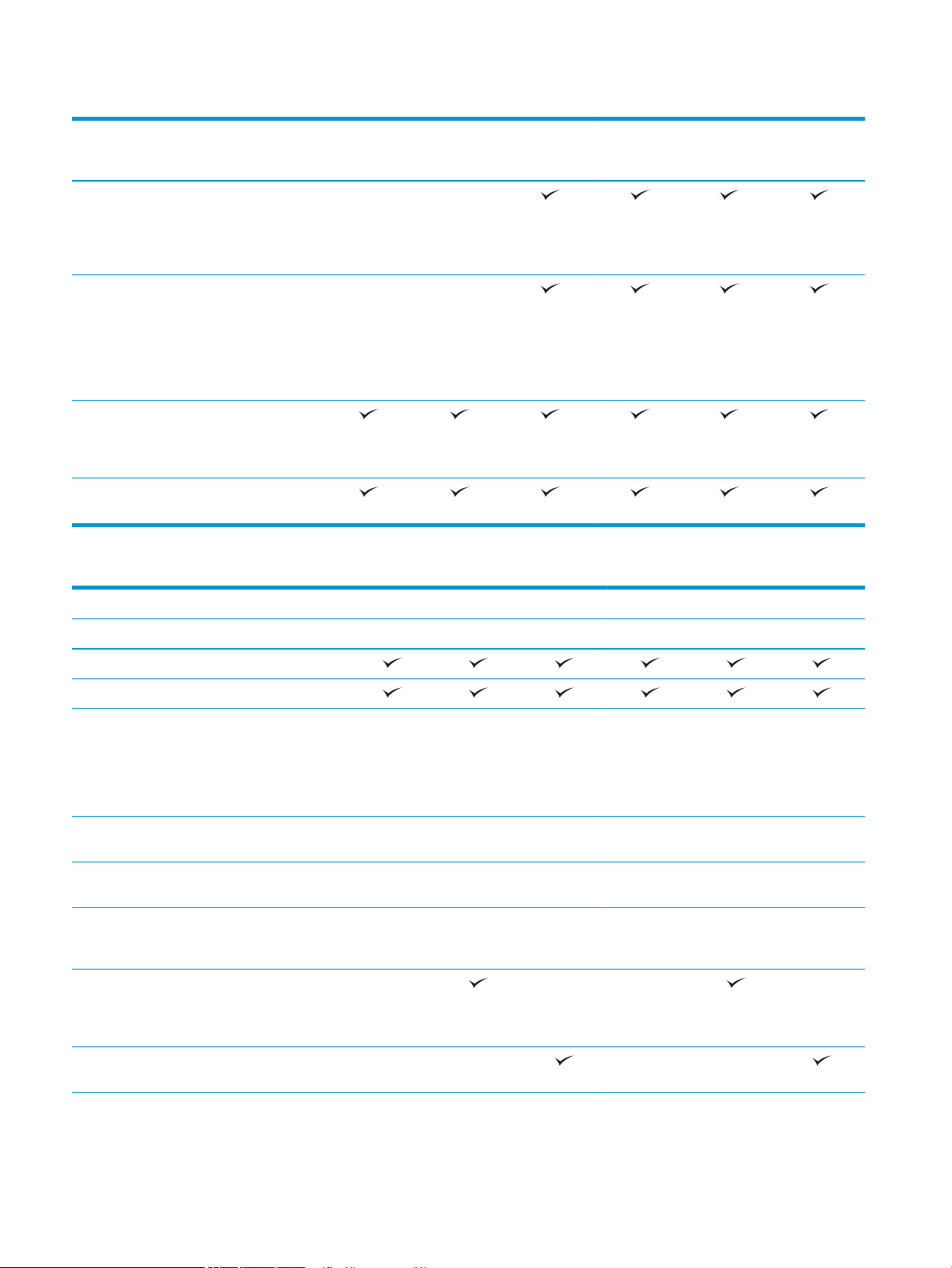
Tabel 1-3 Multifunctionele printermodellen (3 van 5) (vervolg)
Modelnaam
Apparaatnummer
Automatische pagina-
oriëntatie voor
pagina's die minstens
100 tekens aan tekst
bevatten.
Met tint automatisch
aanpassen kunt u
contrast, helderheid
en achtergrond
verwijderen voor
iedere pagina
instellen.
Digitaal verzenden Scannen naar e-
mailadres, Scannen
naar USB en Scannen
naar netwerkmap
Scannen naar
SharePoint®
E77660dn
Z5G77A
Niet
ondersteund
Niet
ondersteund
Tabel 1-4 Multifunctionele printermodellen (4 van 5)
E77660dns
2LF96A
Niet
ondersteund
Niet
ondersteund
E77660z
J7Z03A
E77660zs
J7Z07A
E77660zts
J7Z05A
E77660z+
Z5G78A
Modelnaam P77940dn P77940dns P77940dn+ P77950dn P77950dns P77950dn+
Apparaatnummer Y3Z61A Y3Z64A Y3Z65A Y3Z62A Y3Z66A Y3Z72A
Papierverwerking Lade 1 (100 vel)
Lade 2 (550 vel)
Papierlade voor 550 vel
OPMERKING: De
printer ondersteunt één
optioneel
invoeraccessoire.
Papierlade voor 550 vel
en standaard
Papierlade voor 3 x 550
vel
HCI-invoer (invoerlade
met hoge capaciteit)
voor 4000 vel
De interne
afwerkeenheid voor
300 vel met
nietmachine
Staande afwerkeenheid Niet
Optioneel Optioneel Niet
ondersteund
Optioneel Optioneel Vereist Optioneel Optioneel Vereist
Optioneel Optioneel Vereist Optioneel Optioneel Vereist
Optioneel Optioneel Vereist Optioneel Optioneel Vereist
Niet
ondersteund
ondersteund
Niet
ondersteund
Niet
ondersteund
Optioneel Optioneel Niet
ondersteund
Niet
ondersteund
Niet
ondersteund
Niet
ondersteund
ondersteund
Niet
18 Hoofdstuk 1 Printeroverzicht NLWW
Page 31

Tabel 1-4 Multifunctionele printermodellen (4 van 5) (vervolg)
Modelnaam P77940dn P77940dns P77940dn+ P77950dn P77950dns P77950dn+
Apparaatnummer Y3Z61A Y3Z64A Y3Z65A Y3Z62A Y3Z66A Y3Z72A
Automatisch
dubbelzijdig afdrukken
(duplex)
Verbinding 10/100/1000 Ethernet
LAN-aansluiting met
IPv4 en IPv6
Snelle USB 2.0
USB-poort voor direct
afdrukken en scannen
zonder computer en
voor het bijwerken van
de rmware
Aansluitmogelijkheid
(HIP) voor accessoires
en apparatuur van
andere leveranciers
HP interne USB-poorten Optioneel Optioneel Optioneel Optioneel Optioneel Optioneel
HP Jetdirect 3000w
NFC/Wirelessaccessoire voor
afdrukken vanaf
mobiele apparaten
HP Jetdirect 2900nw
printserveraccessoire
voor draadloze
verbinding
HP Foreign Interface
Harness (FIH)
Geheugen HP veilige high-
performance vaste
schijf van 320 GB
Basisgeheugen: 2,25
GB, uit te breiden naar
3,25 GB door een
DIMM-geheugenmodule
toe te voegen
HP veilige high-
performance vaste
schijf (FIPS)
HP 16 GB eMMC-
module
Optioneel Optioneel Optioneel Optioneel Optioneel Optioneel
Optioneel Optioneel Optioneel Optioneel Optioneel Optioneel
Optioneel Optioneel Optioneel Optioneel Optioneel Optioneel
Niet
ondersteund
Niet
ondersteund
Niet
ondersteund
Niet
ondersteund
Niet
ondersteund
Niet
ondersteund
Niet
ondersteund
Niet
ondersteund
Niet
ondersteund
Niet
ondersteund
Niet
ondersteund
Niet
ondersteund
Beveiliging HP Trusted Platform-
module voor het
coderen van alle
gegevens die de printer
verwerkt
NLWW Printerspecicaties 19
Page 32

Tabel 1-4 Multifunctionele printermodellen (4 van 5) (vervolg)
Modelnaam P77940dn P77940dns P77940dn+ P77950dn P77950dns P77950dn+
Apparaatnummer Y3Z61A Y3Z64A Y3Z65A Y3Z62A Y3Z66A Y3Z72A
Scherm van het
bedieningspaneel en
invoer
Afdrukken Drukt 40 pagina's per
Drukt 50 ppm af op
Bedieningspaneel
uitgevoerd als
kleurenaanraakscherm
(8 inch)
Inschuifbaar
toetsenbord
minuut (ppm) af op
papier van A4-formaat
en Letter-formaat in de
modus Professioneel.
Drukt 60 ppm af op
papier van A4-formaat
en Letter-formaat in de
Algemene
kantoormodus.
papier van A4-formaat
en Letter-formaat in de
modus Professioneel.
Drukt 70 ppm af op
papier van A4-formaat
en Letter-formaat in de
Algemene
kantoormodus.
Niet
ondersteund
Niet
ondersteund
Niet
ondersteund
Niet
ondersteund
Niet
ondersteund
Niet
ondersteund
USB-afdrukfunctie
(geen computer vereist)
Afdruktaken opslaan op
het printergeheugen
om later of privé af te
drukken
Faxen Optioneel Optioneel Optioneel Optioneel Optioneel Optioneel
Kopiëren en scannen Kopieert met een
snelheid van maximaal
40 ppm op papier van
A4- en Letter-formaat.
Kopieert met een
snelheid van maximaal
50 ppm op papier van
A4- en Letter-formaat.
Tweekoppige
documentinvoer van
100 pagina's, geschikt
voor dubbelzijdig
kopiëren en scannen
20 Hoofdstuk 1 Printeroverzicht NLWW
Page 33

Tabel 1-4 Multifunctionele printermodellen (4 van 5) (vervolg)
Modelnaam P77940dn P77940dns P77940dn+ P77950dn P77950dns P77950dn+
Apparaatnummer Y3Z61A Y3Z64A Y3Z65A Y3Z62A Y3Z66A Y3Z72A
Digitaal verzenden Scannen naar e-
mailadres, Scannen
naar USB en Scannen
naar netwerkmap
Scannen naar
SharePoint®
Tabel 1-5 Multifunctionele printermodellen (5 van 5)
Modelnaam P77960dn P77960dns P77960dn+
Apparaatnummer Y3Z63A Y3Z68A Y3Z73A
Papierverwerking Lade 1 (100 vel)
Lade 2 (550 vel)
Papierlade voor 550 vel
OPMERKING: De printer ondersteunt één
optioneel invoeraccessoire.
Papierlade voor 550 vel en standaard Optioneel Optioneel Vereist
Papierlade voor 3 x 550 vel Optioneel Optioneel Vereist
HCI-invoer (invoerlade met hoge capaciteit)
voor 4000 vel
De interne afwerkeenheid voor 300 vel met
nietmachine
Staande afwerkeenheid Niet ondersteund Niet ondersteund
Automatisch dubbelzijdig afdrukken (duplex)
Verbinding 10/100/1000 Ethernet LAN-aansluiting met
IPv4 en IPv6
Snelle USB 2.0
USB-poort voor direct afdrukken en scannen
zonder computer en voor het bijwerken van
de rmware
Aansluitmogelijkheid (HIP) voor accessoires
en apparatuur van andere leveranciers
Optioneel Optioneel Niet ondersteund
Optioneel Optioneel Vereist
Niet ondersteund Niet ondersteund
HP interne USB-poorten Optioneel Optioneel Optioneel
HP Jetdirect 3000w NFC/Wireless-accessoire
voor afdrukken vanaf mobiele apparaten
HP Jetdirect 2900nw printserveraccessoire
voor draadloze verbinding
HP Foreign Interface Harness (FIH) Optioneel Optioneel Optioneel
Optioneel Optioneel Optioneel
Optioneel Optioneel Optioneel
NLWW Printerspecicaties 21
Page 34

Tabel 1-5 Multifunctionele printermodellen (5 van 5) (vervolg)
Modelnaam P77960dn P77960dns P77960dn+
Apparaatnummer Y3Z63A Y3Z68A Y3Z73A
Geheugen HP veilige high-performance vaste schijf van
320 GB
Basisgeheugen: 2,25 GB, uit te breiden naar
3,25 GB door een DIMM-geheugenmodule
toe te voegen
HP veilige high-performance vaste schijf
(FIPS)
HP 16 GB eMMC-module
Beveiliging HP Trusted Platform-module voor het
coderen van alle gegevens die de printer
verwerkt
Scherm van het
bedieningspaneel en
invoer
Afdrukken Drukt 60 ppm af op papier van A4-formaat
USB-afdrukfunctie (geen computer vereist)
Bedieningspaneel uitgevoerd als
kleurenaanraakscherm (8 inch)
Inschuifbaar toetsenbord Niet ondersteund Niet ondersteund Niet ondersteund
en Letter-formaat in de modus
Professioneel.
Drukt 80 ppm af op papier van A4-formaat
en Letter-formaat in de Algemene
kantoormodus.
Niet ondersteund Niet ondersteund Niet ondersteund
Niet ondersteund Niet ondersteund Niet ondersteund
Afdruktaken opslaan op het
printergeheugen om later of privé af te
drukken
Faxen Optioneel Optioneel Optioneel
Kopiëren en scannen Kopieert met een snelheid van maximaal 60
ppm op papier van A4- en Letter-formaat.
Tweekoppige documentinvoer van 100
pagina's, geschikt voor dubbelzijdig kopiëren
en scannen
Digitaal verzenden Scannen naar e-mailadres, Scannen naar
USB en Scannen naar netwerkmap
Scannen naar SharePoint®
Ondersteunde besturingssystemen
Linux: Ga voor informatie en printerdrivers voor Linux naar www.hp.com/go/linuxprinting.
UNIX: Ga voor informatie over en printerdrivers voor UNIX® naar www.hp.com/go/unixmodelscripts.
De volgende informatie geldt voor de printerspecieke HP PCL 6-printerdrivers, HP -printerdrivers voor macOS
en het software-installatieprogramma.
22 Hoofdstuk 1 Printeroverzicht NLWW
Page 35

Windows: Download HP Easy Start van 123.hp.com/PageWide om de HP-printerdriver te installeren. Of ga naar
de website met printerondersteuning voor deze printer: www.hp.com/support/pwcolormfpE77650 of
www.hp.com/support/pwcolormfpE77660 of www.hp.com/support/pwcolorP77940mfp of www.hp.com/
support/pwcolorP77950mfp of www.hp.com/support/pwcolorP77960mfp of www.hp.com/support/
pwcolorP77440mfp om de printerdriver of het software-installatieprogramma te downloaden om de HP-
printerdriver te installeren.
macOS: Mac-computers worden door deze printer ondersteund. Download HP Easy Start van 123.hp.com/
PageWide om de HP-printerdriver te installeren.
1. Ga naar 123.hp.com/PageWide.
2. Volg de stappen voor het downloaden van de printersoftware.
Tabel 1-6 Ondersteunde besturingssystemen en printerdrivers
Besturingssysteem De printerdriver is geïnstalleerd (met behulp
van de software op het web)
Windows® XP SP3, 32-bits
Windows Vista
Windows 7, 32-bits en 64-bits De printerspecieke printerdriver HP PCL 6
Windows 8, 32-bits en 64-bits De printerspecieke printerdriver HP PCL 6
®
, 32-bits
De printerspecieke printerdriver HP PCL.6
voor dit besturingssysteem wordt
geïnstalleerd als onderdeel van de
software-installatie.
De printerspecieke printerdriver HP PCL.6
voor dit besturingssysteem wordt
geïnstalleerd als onderdeel van de
software-installatie.
voor dit besturingssysteem wordt
geïnstalleerd als onderdeel van de
software-installatie.
voor dit besturingssysteem wordt
geïnstalleerd als onderdeel van de
software-installatie.
Opmerkingen
Sinds april 2009 biedt Microsoft geen
ondersteuning meer voor Windows XP. HP
zal zijn best blijven doen om ondersteuning
te bieden voor het niet langer verkrijgbare
Windows XP. Sommige functies en
paginaformaten van de printerdriver worden
niet ondersteund. Niet ondersteund voor de
modellen P77940, P77950, P77960 en
P77440.
Sinds april 2012 biedt Microsoft geen
ondersteuning meer voor Windows Vista.
HP zal zijn best blijven doen om
ondersteuning te bieden voor het niet
langer verkrijgbare Windows Vista.
Sommige functies en paginaformaten van
de printerdriver worden niet ondersteund.
Niet ondersteund voor de modellen
P77940, P77950, P77960 en P77440.
Ondersteuning voor Windows 8 RT wordt
geboden via de Microsoft IN OS versie 4, 32bits driver.
Windows 8.1, 32-bits en 64-bits De printerspecieke printerdriver HP PCL-6
V4 voor dit besturingssysteem wordt
geïnstalleerd als onderdeel van de
software-installatie.
Windows 10, 32-bits en 64-bits De printerspecieke printerdriver HP PCL-6
V4 voor dit besturingssysteem wordt
geïnstalleerd als onderdeel van de
software-installatie.
Ondersteuning voor Windows 8.1 RT wordt
geboden via de Microsoft IN OS versie 4, 32bits driver.
NLWW Printerspecicaties 23
Page 36

Tabel 1-6 Ondersteunde besturingssystemen en printerdrivers (vervolg)
Besturingssysteem De printerdriver is geïnstalleerd (met behulp
van de software op het web)
Windows Server 2008 SP2, 32-bits De printerspecieke printerdriver HP PCL.6
kan worden gedownload vanaf de website
voor printerondersteuning. Download de
driver en installeer deze vervolgens via het
Microsoft-hulpprogramma Printer
toevoegen.
Windows Server 2008 SP2, 64-bits De printerspecieke printerdriver HP PCL 6
kan worden gedownload vanaf de website
voor printerondersteuning. Download de
driver en installeer deze vervolgens via het
Microsoft-hulpprogramma Printer
toevoegen.
Windows Server 2008 R2, SP 1, 64-bits De printerspecieke printerdriver HP PCL 6
kan worden gedownload vanaf de website
voor printerondersteuning. Download de
driver en installeer deze vervolgens via het
Microsoft-hulpprogramma Printer
toevoegen.
Opmerkingen
Sinds januari 2015 biedt Microsoft geen
ondersteuning meer voor Windows Server
2008. HP zal zijn best blijven doen om
ondersteuning te bieden voor het niet
langer verkrijgbare besturingssysteem
Windows Server 2008. Sommige functies en
paginaformaten van de printerdriver worden
niet ondersteund. Niet ondersteund voor de
modellen P77940, P77950, P77960 en
P77440.
Sinds januari 2015 biedt Microsoft geen
ondersteuning meer voor Windows Server
2008. HP zal zijn best blijven doen om
ondersteuning te bieden voor het niet
langer verkrijgbare besturingssysteem
Windows Server 2008. Niet ondersteund
voor de modellen P77940, P77950, P77960
en P77440.
Windows Server 2012, 64-bits De printerspecieke printerdriver PCL 6 kan
worden gedownload vanaf de website voor
printerondersteuning. Download de driver
en installeer deze vervolgens via het
Microsoft-hulpprogramma Printer
toevoegen.
Windows Server 2012 R2, 64-bits De printerspecieke printerdriver PCL 6 kan
worden gedownload vanaf de website voor
printerondersteuning. Download de driver
en installeer deze vervolgens via het
Microsoft-hulpprogramma Printer
toevoegen.
Windows Server 2016, 64-bits De printerspecieke printerdriver PCL 6 kan
worden gedownload vanaf de website voor
printerondersteuning. Download de driver
en installeer deze vervolgens via het
Microsoft-hulpprogramma Printer
toevoegen.
macOS 10.11 El Capitan, macOS 10.12
Sierra, macOS 10.13 High Sierra
Download HP Easy Start van 123.hp.com/
PageWide en gebruik deze vervolgens om
de printerdriver te installeren.
OPMERKING: Ondersteunde besturingssystemen kunnen wijzigen. Voor een actueel overzicht van
ondersteunde besturingssystemen en voor uitgebreide Help van HP voor de printer, gaat u naar www.hp.com/
support/pwcolormfpE77650 of www.hp.com/support/pwcolormfpE77660 of www.hp.com/support/
pwcolorP77940mfp of www.hp.com/support/pwcolorP77950mfp of www.hp.com/support/pwcolorP77960mfp
of www.hp.com/support/pwcolorP77440mfp.
24 Hoofdstuk 1 Printeroverzicht NLWW
Page 37

OPMERKING: Ga voor meer informatie over client- en serverbesturingssystemen en driverondersteuning voor
HP UPD voor deze printer naar www.hp.com/go/upd. Klik op de koppelingen onder Meer informatie.
Tabel 1-7 Minimale systeemvereisten
Windows macOS
● Internetverbinding
● USB 1.1 of 2.0-verbinding of een netwerkverbinding
● 2 GB vrije ruimte op de harde schijf
● 1 GB RAM (32-bits) of 2 GB RAM (64-bits)
OPMERKING: Het software-installatieprogramma van Windows installeert de HP Smart Device Agent Base-
service. De bestandsgrootte is kleiner dan 100 kb. De enige functie van de service is om elk uur te controleren of
er printers zijn aangesloten via USB. Er worden geen gegevens verzameld. Als er een USB-printer wordt
gevonden, wordt vervolgens geprobeerd een JetAdvantage Management Connector (JAMc)-instantie te vinden in
het netwerk. Als er een JAMc wordt gevonden, wordt de HP Smart Device Agent Base veilig bijgewerkt naar een
volledige Smart Device Agent in JAMc die vervolgens afgedrukte pagina's verantwoordt in een Managed Print
Services-account (MPS). De webpakketten met alleen de driver die zijn gedownload van hp.com voor de printer
en geïnstalleerd via de wizard Printer toevoegen, installeren deze service niet.
Als u de service wilt verwijderen, opent u het Conguratiescherm, selecteert u Programma's of Programma's en
onderdelen
en selecteert u vervolgens Programma's toevoegen/verwijderen of Een programma verwijderen om
de service te verwijderen. De bestandsnaam is HPSmartDeviceAgentBase.
Mobiele afdrukoplossingen
HP biedt diverse mobiele en ePrint-oplossingen voor gemakkelijk afdrukken naar een HP-printer vanaf een
laptop, tablet, smartphone of ander mobiel apparaat. Ga naar www.hp.com/go/MobilePrinting om de volledige
lijst te zien en te bepalen wat de beste keuze is.
● Internetverbinding
● USB 1.1 of 2.0-verbinding of een netwerkverbinding
● 1,5 GB vrije ruimte op de harde schijf
OPMERKING: Werk de printerrmware bij om te zorgen dat alle mobiele afdruk- en ePrint-functies worden
ondersteund.
● Wi-Fi Direct (alleen draadloze modellen, met HP Jetdirect 3000w NFC Wireless-accessoire geïnstalleerd)
● Draadloos Station (alleen draadloze modellen, met de HP Jetdirect 3000w NFC Wireless-accessoire of HP
2900nw draadloze PrintServer geïnstalleerd)
● HP ePrint via e-mail (HP Webservices moet zijn ingeschakeld en de printer moet zijn geregistreerd bij HP
Connected)
● App HP ePrint (beschikbaar voor Android en iOS)
● HP ePrint software
● Google Cloudprinter
● AirPrint
● Afdrukken met Android
● Afdrukken in Windows 10
NLWW Printerspecicaties 25
Page 38

Printerafmetingen
OPMERKING: Deze waarden zijn onderhevig aan wijzigingen. Ga voor actuele informatie naar www.hp.com/
support/pwcolormfpE77650 of www.hp.com/support/pwcolormfpE77660 of www.hp.com/support/
pwcolorP77940mfp of www.hp.com/support/pwcolorP77950mfp of www.hp.com/support/pwcolorP77960mfp
of www.hp.com/support/pwcolorP77440mfp.
Tabel 1-8 Afmetingen van de modellen E75160dn, E77650dn, E77650z, E77660dn, E77660z
Printer geheel gesloten Printer geheel geopend
Hoogte 682 mm 995 mm
Diepte 652 mm 1027 mm
Breedte 604 mm 1530 mm
Gewicht (met cartridges) 66,1 kg
Tabel 1-9 Afmetingen van de modellen P77440dn, P77940dn, P77950dn en P77960dn
Printer geheel gesloten Printer geheel geopend
Hoogte 673 mm 946 mm
Diepte P77940dn, P77950dn, P77960dn: 652 mm
P77440dn: 604 mm
Breedte 604 mm 1270 mm
Gewicht (met cartridges) P77940dn, P77950dn, P77960dn: 66,6 kg
P77440dn: 66,8 kg
1027 mm
Tabel 1-10 Afmetingen van de E77650dns, E77660dns, E77650zs, E77660zts en E77660zs
Printer geheel gesloten Printer geheel geopend
Hoogte 790 mm 1100 mm
Diepte 652 mm 1027 mm
Breedte 604 mm 1530 mm
Gewicht (met cartridges) 85,1 kg
Tabel 1-11 Afmetingen van de P77940dns, P77950dns en P77960dns
Printer geheel gesloten Printer geheel geopend
Hoogte 772 mm 1054 mm
Diepte 652 mm 1027 mm
Breedte 604 mm 1270 mm
Gewicht (met cartridges) 82,5 kg
26 Hoofdstuk 1 Printeroverzicht NLWW
Page 39

Tabel 1-12 Afmetingen van de E77650z+ en E77660z+ (inclusief de HCI-papierinvoer)
Printer geheel gesloten Printer geheel geopend
Hoogte 1222 mm 1535 mm
Diepte 693 mm 1175 mm
Breedte 1245 mm 2495 mm
Gewicht (met cartridges) 171 kg
Tabel 1-13 Afmetingen van de P77940dn+, P77950dn+ en P77960dn+ (inclusief de HCI-papierinvoer)
Printer geheel gesloten Printer geheel geopend
Hoogte 1204 mm 1486 mm
Diepte 693 mm 1175 mm
Breedte 1245 mm 2495 mm
Gewicht (met cartridges) 168,4 kg
Tabel 1-14 Afmetingen van de papierinvoerlade voor 1 x 550 vel
Printer geheel gesloten Printer geheel geopend
Hoogte 117 mm 117 mm
Diepte 520 mm 685 mm
Breedte 600 mm 600 mm
Gewicht 9,5 kg
Tabel 1-15 Afmetingen van de papierinvoerlade voor 1 x 550 vel met standaard
Accessoire geheel gesloten Accessoire geheel geopend
Hoogte 436 mm 436 mm
Diepte 520 mm 685 mm
Breedte 600 mm 600 mm
Gewicht 28,6 kg
Tabel 1-16 Afmetingen van de papierinvoerlade voor 3 x 550 vel met standaard
Printer geheel gesloten Printer geheel geopend
Hoogte 436 mm 436 mm
Diepte 520 mm 685 mm
Breedte 600 mm 600 mm
Gewicht 34,8 kg
NLWW Printerspecicaties 27
Page 40

Tabel 1-17 Afmetingen van de HCI voor 4.000 vel met standaard
Accessoire geheel gesloten Accessoire geheel geopend
Hoogte 436 mm 436 mm
Diepte 520 mm 685 mm
Breedte 600 mm 600 mm
Gewicht 41,3 kg
Tabel 1-18 Afmetingen van de staande afwerkeenheid
Printer geheel gesloten Printer geheel geopend
Hoogte 1020 mm 1245 mm
Diepte 590 mm 1175 mm
Breedte 690 mm 775 mm
Gewicht 40,4 kg
Stroomverbruik, stroomvoorzieningsspecicaties en geluidsuitstoot
Raadpleeg www.hp.com/support/pwcolormfpE77650 of www.hp.com/support/pwcolormfpE77660 of
www.hp.com/support/pwcolorP77940mfp of www.hp.com/support/pwcolorP77950mfp of www.hp.com/
support/pwcolorP77960mfp of www.hp.com/support/pwcolorP77440mfp voor recente informatie.
Bereik van bedrijfsomgevingswaarden
Tabel 1-19 Bereik van bedrijfsomgevingswaarden
Omgeving Aanbevolen Toegestaan
Temperatuur 17 tot 25 °C 15 tot 30 °C
Relatieve luchtvochtigheid Relatieve luchtvochtigheid (RH) van
30 tot 70%
10% tot 80% RH
28 Hoofdstuk 1 Printeroverzicht NLWW
Page 41

Printerhardware en -software installeren
Raadpleeg de handleiding voor de hardware-installatie die u bij de printer hebt ontvangen voor eenvoudige
installatie-instructies. Ga naar de HP-ondersteuningspagina voor aanvullende instructies.
Ga naar www.hp.com/support/pwcolormfpE77650 of www.hp.com/support/pwcolormfpE77660 of
www.hp.com/support/pwcolorP77940mfp of www.hp.com/support/pwcolorP77950mfp of www.hp.com/
support/pwcolorP77960mfp of www.hp.com/support/pwcolorP77440mfp voor de uitgebreide Help van HP voor
de printer. Zoek de volgende ondersteuning:
● Installeren en congureren
● Leren en gebruiken
● Problemen oplossen
● Software- en rmware-updates downloaden
● Meepraten op ondersteuningsforums
● Informatie over garantie en wettelijke voorschriften zoeken
NLWW Printerhardware en -software installeren 29
Page 42

30 Hoofdstuk 1 Printeroverzicht NLWW
Page 43

2 Papierladen
Voor meer informatie
●
Papier plaatsen in lade 1 (multifunctionele lade)
●
Papier plaatsen in lade 2
●
Plaats papier in tandemladen 2 en 3 (alleen de modellen E77660zts, alleen P77440dn)
●
De HCI-lade (lade met hoge capaciteit) voor 4000 vel vullen
●
Enveloppen afdrukken en laden
●
Etiketten afdrukken en plaatsen
●
Nietinstellingen in de interne afwerkeenheid congureren (alleen de modellen E77650dns, E77650zs en
E77660zs)
De volgende informatie is correct op het moment van uitgave.
Zie www.hp.com/videos/PageWide voor video-assistentie.
Zie www.hp.com/support/pwcolormfpE77650 of www.hp.com/support/pwcolormfpE77660 of www.hp.com/
support/pwcolorP77940mfp of www.hp.com/support/pwcolorP77950mfp of www.hp.com/support/
pwcolorP77960mfp of www.hp.com/support/pwcolorP77440mfp voor actuele informatie.
De uitgebreide Help van HP voor de printer omvat de volgende informatie:
● Installeren en congureren
● Leren en gebruiken
● Problemen oplossen
● Software- en rmware-updates downloaden
● Meepraten op ondersteuningsforums
● Informatie over garantie en wettelijke voorschriften zoeken
NLWW Voor meer informatie 31
Page 44

Papier plaatsen in lade 1 (multifunctionele lade)
Inleiding
VOORZICHTIG: Breid niet meer dan één papierlade tegelijk uit. Gebruik een papierlade niet als een opstapje.
Houd uw handen uit de papierlades wanneer deze worden gesloten. Alle laden moeten zijn gesloten als u de
printer verplaatst.
De volgende informatie beschrijft hoe u papier moet plaatsen in lade 1. Deze lade kan maximaal 100 vel papier
met een gewicht van 75 g/m
VOORZICHTIG: Als u papierstoringen wilt vermijden, mag u nooit papier toevoegen aan of verwijderen uit lade 1
tijdens het afdrukken.
1. Open lade 1.
OPMERKING: Als u wilt afdrukken op langer
papier, zoals Legal-formaat, trekt u het verlengstuk
van de lade 1 uit.
2. Stel de papierbreedtegeleiders in op het formaat
van het papier dat u gebruikt.
2
of 14 enveloppen bevatten.
32 Hoofdstuk 2 Papierladen NLWW
Page 45

3. Plaats papier in de lade. Raadpleeg Tabel 2-1
Afdrukstand van het papier in lade 1
op pagina 33 voor informatie over de
afdrukstand van het papier.
4. Stel de breedtegeleiders zodanig in dat deze de
papierstapel raken maar het papier niet buigen.
Afdrukstand van het papier in lade 1
Tabel
2-1 Afdrukstand van het papier in lade 1
Papiersoort Stand afbeelding Duplexmodus Papierformaat Papier plaatsen
Briefhoofdpapier of
voorbedrukt
Staand Enkelzijdig afdrukken 12 x 18, 11 x 17, RA3, A3, 8K
(273 x 394 mm), 8K (270 x
390 mm), 8K (260 x
368 mm), B4 (JIS), Legal,
Ocio (8,5 x 13), Ocio (216 x
340 mm), C4, SRA4, RA4,
Arch A, A4, Letter, 16K (197 x
273 mm) 16K (195 x
270 mm), Executive, A5, 16K
(184 x 260 mm), B5 (JIS),
Arch A, Statement, 5 x 8,
Double Japan Postcard (148
x 200 mm), B6 (JIS), 5 x 7, 4 x
6, 10 x 15 cm, A6, Japanese
Postcard (100 x 148 mm)
Afdrukzijde beneden
Onderrand in de richting van de printer
NLWW Papier plaatsen in lade 1 (multifunctionele lade) 33
Page 46

Tabel 2-1 Afdrukstand van het papier in lade 1 (vervolg)
Papiersoort Stand afbeelding Duplexmodus Papierformaat Papier plaatsen
A4, Letter, 16K (197 x
273 mm) 16K (195 x
270 mm), Executive, A5, 16K
(184 x 260 mm), B5 (JIS),
Arch A, Statement, 5 x 8,
Double Japan Postcard (148
x 200 mm), 16K (195 x
270 mm), 16K (197 x
273 mm), B6 (JIS), 5 x 7, A6,
Japanese Postcard (100 x
148 mm)
Automatisch
dubbelzijdig afdrukken
of met Alternatieve
briefhoofdmodus
ingeschakeld
12 x 18, 11 x 17, RA3, A3, 8K
(273 x 394 mm), 8K (270 x
390 mm), 8K (260 x
368 mm), B4 (JIS), Legal,
Ocio (8,5 x 13), Ocio (216 x
340 mm), C4, SRA4, RA4,
Arch A, A4, Letter, 16K (197 x
273 mm) 16K (195 x
270 mm), Executive, A5, 16K
(184 x 260 mm), B5 (JIS),
Arch A, Statement, 5 x 8,
Double Japan Postcard (148
x 200 mm), B6 (JIS), 5 x 7, 4 x
6, 10 x 15 cm, A6, Japanese
Postcard (100 x 148 mm)
Afdrukzijde beneden
Linkerzijde van de voorbedrukte afbeelding
eerst in de printer
Afdrukzijde boven
Bovenrand eerst in de printer
A4, Letter, 16K (197 x
273 mm) 16K (195 x
270 mm), Executive, A5, 16K
(184 x 260 mm), B5 (JIS),
Arch A, Statement, 5 x 8,
Double Japan Postcard (148
x 200 mm), 16K (195 x
270 mm), 16K (197 x
273 mm), B6 (JIS), 5 x 7, A6,
Japanese Postcard (100 x
148 mm)
Afdrukzijde boven
Rechterzijde van voorbedrukte afbeelding
eerst in de printer
34 Hoofdstuk 2 Papierladen NLWW
Page 47

Tabel 2-1 Afdrukstand van het papier in lade 1 (vervolg)
Papiersoort Stand afbeelding Duplexmodus Papierformaat Papier plaatsen
Liggend Enkelzijdig afdrukken 12 x 18, 11 x 17, RA3, A3, 8K
(273 x 394 mm), 8K (270 x
390 mm), 8K (260 x 368
mm), B4 (JIS), Legal, Ocio
(8,5 x 13), Ocio (216 x 340
mm), C4, SRA4, RA4, Arch A,
A4, Letter, 16K (197 x
273 mm), 16K (195 x
270 mm), Executive, A5, 16K
(184 x 260 mm), B5 (JIS),
Statement, 5 x 8, Double
Japan Postcard (148 x
200 mm), B6 (JIS), 5 x 7
4 x 6, 10 x 15 cm, A6,
Japanese Postcard (deze zijn
smaller dan 5 inch en moeten
daarom langs de korte kant
worden ingevoerd)
Automatisch
dubbelzijdig afdrukken
of met Alternatieve
briefhoofdmodus
ingeschakeld
12 x 18, 11 x 17, RA3, A3, 8K
(273 x 394 mm), 8K (270 x
390 mm), 8K (260 x 368
mm), B4 (JIS), Legal, Ocio
(8,5 x 13), Ocio (216 x 340
mm), C4, SRA4, RA4, Arch A,
A4, Letter, 16K (197 x
273 mm), 16K (195 x
270 mm), Executive, A5, 16K
(184 x 260 mm), B5 (JIS),
Statement, 5 x 8, Double
Japan Postcard (148 x
200 mm), B6 (JIS), 5 x 7
Afdrukzijde beneden
Linkerzijde van de voorbedrukte afbeelding
eerst in de printer
Afdrukzijde boven
Rechterzijde van de vooraf afgedrukte
afbeelding eerst in de printer
4 x 6, 10 x 15 cm, A6,
Japanese Postcard (deze zijn
smaller dan 5 inch en moeten
daarom langs de korte kant
worden ingevoerd)
Enkelzijdig afdrukken A4, Letter, 16K (197 x 273
mm) 16K (195 x 270 mm),
Executive, A5, 16K (184 x
260 mm), B5 (JIS), Arch A,
Statement, 5 x 8, Double
Japan Postcard, 5 x 7, B6
(JIS), A6
Afdrukzijde beneden
Onderrand in de richting van de printer
NLWW Papier plaatsen in lade 1 (multifunctionele lade) 35
Page 48

Tabel 2-1 Afdrukstand van het papier in lade 1 (vervolg)
Papiersoort Stand afbeelding Duplexmodus Papierformaat Papier plaatsen
Automatisch
dubbelzijdig afdrukken
of met Alternatieve
briefhoofdmodus
ingeschakeld
Geperforeerd Staand Enkelzijdig afdrukken 12 x 18, 11 x 17, RA3, A3, 8K
A4, Letter, 16K (197 x 273
mm) 16K (195 x 270 mm),
Executive, A5, 16K (184 x
260 mm), B5 (JIS), Arch A,
Statement, 5 x 8, Double
Japan Postcard, 5 x 7, B6
(JIS), A6
(273 x 394 mm), 8K (270 x
390 mm), 8K (260 x 368
mm), B4 (JIS), Legal, Ocio
(8,5 x 13), Ocio (216 x 340
mm), C4, SRA4, RA4, Arch A,
A4, Letter, 16K (197 x 273
mm) 16K (195 x 270 mm),
Executive, A5, 16K (184 x
260 mm), B5 (JIS), Arch A,
Statement, A6, 5 x 8, Double
Japan Postcard (148 x
200 mm), B6 (JIS), 5 x 7, 4 x
6, 10 x 15 cm, Japanese
Postcard
Afdrukzijde boven
Bovenrand eerst in de printer
Afdrukzijde beneden
Gaatjes aan de achterkant van de printer
Automatisch
dubbelzijdig afdrukken
of met Alternatieve
briefhoofdmodus
ingeschakeld
12 x 18, 11 x 17, RA3, A3, 8K
(273 x 394 mm), 8K (270 x
390 mm), 8K (260 x 368
mm), B4 (JIS), Legal, Ocio
(8,5 x 13), Ocio (216 x 340
mm), C4, SRA4, RA4, Arch A,
A4, Letter, 16K (197 x 273
mm) 16K (195 x 270 mm),
Executive, A5, 16K (184 x
260 mm), B5 (JIS), Arch A,
Statement, A6, 5 x 8, Double
Japan Postcard (148 x
200 mm), B6 (JIS), 5 x 7, 4 x
6, 10 x 15 cm, Japanese
Postcard
Afdrukzijde boven
Gaatjes aan de achterkant van de printer
36 Hoofdstuk 2 Papierladen NLWW
Page 49

Tabel 2-1 Afdrukstand van het papier in lade 1 (vervolg)
Papiersoort Stand afbeelding Duplexmodus Papierformaat Papier plaatsen
Liggend Enkelzijdig afdrukken A4, Letter, 16K (197 x 273
mm) 16K (195 x 270 mm),
Executive, A5, 16K (184 x
260 mm), B5 (JIS), Arch A,
Statement, 5 x 8, Double
Japan Postcard, 5 x 7, B6
(JIS), A6
Automatisch
dubbelzijdig afdrukken
of met Alternatieve
briefhoofdmodus
ingeschakeld
A4, Letter, 16K (197 x 273
mm) 16K (195 x 270 mm),
Executive, A5, 16K (184 x
260 mm), B5 (JIS), Arch A,
Statement, 5 x 8, Double
Japan Postcard, 5 x 7, B6
(JIS), A6
Afdrukzijde beneden
Gaatjes van de printer af
Afdrukzijde boven
Gaatjes naar de printer toe
Alternatieve briefhoofdmodus gebruiken
Met de functie Alternatieve briefhoofdmodus kunt u briefhoofdpapier of voorbedrukt papier voor alle taken op
dezelfde manier in de lade plaatsen, of u nu enkelzijdige of dubbelzijdige afdrukken maakt. In deze modus
plaatst u het papier op dezelfde manier als bij automatisch dubbelzijdig afdrukken.
Als u deze functie wilt gebruiken, kunt u deze inschakelen via de menu's op het bedieningspaneel van de printer.
De alternatieve briefhoofdmodus inschakelen via de menu's op het bedieningspaneel van de printer
1. Open het menu Instellingen in het beginscherm van het bedieningspaneel van de printer.
2. Open de volgende menu's:
● Kopiëren/afdrukken of Afdrukken
● Laden beheren
● Alternatieve briefhoofdmodus
3. Selecteer Aan.
NLWW Papier plaatsen in lade 1 (multifunctionele lade) 37
Page 50

Papier plaatsen in lade 2
Inleiding
VOORZICHTIG: Breid niet meer dan één papierlade tegelijk uit. Gebruik een papierlade niet als een opstapje.
Houd uw handen uit de papierlades wanneer deze worden gesloten. Alle laden moeten zijn gesloten als u de
printer verplaatst.
De volgende informatie beschrijft hoe u papier moet plaatsen in lade 2 en de optionele laden voor 550 vel. Deze
laden kunnen maximaal 550 vel papier met een gewicht van 75 g/m
OPMERKING: De procedure voor het plaatsen van papier is voor alle optionele laden voor 550 vel hetzelfde als
voor lade 2. Hier wordt alleen lade 2 weergegeven.
1. Open de lade.
OPMERKING: Open de lade niet als deze in
gebruik is.
2. Stel de geleiders voor de papierbreedte en -lengte
in door de blauwe afstelvergrendeling van elk van
de geleiders in te drukken en de geleiders op te
schuiven tot het formaat van het papier dat u
gebruikt.
2
bevatten.
38 Hoofdstuk 2 Papierladen NLWW
Page 51

3. Plaats het papier in de lade. Zorg ervoor dat de
Y
X
geleiders de stapel papier raken zonder dat de
stapel gaat opbollen. Raadpleeg Tabel 2-2
Afdrukstand van lade 2 en de papierrichting van de
laden voor 550 vel op pagina 40 voor informatie
over de afdrukstand van het papier.
OPMERKING: Plaats niet te veel papier in de lade
om storingen te voorkomen. Let erop dat de
bovenkant van de stapel niet boven de indicator
voor de maximale stapelhoogte uitkomt.
OPMERKING: Als de lade niet goed wordt
ingesteld, kan tijdens het afdrukken een
foutbericht verschijnen of kan het papier
vastlopen.
4. Sluit de lade.
5. Een conguratiebericht over de lade wordt op het
bedieningspaneel van de printer weergegeven.
6. Selecteer de knop OK om het gedetecteerde
formaat en de gedetecteerde soort te accepteren
of selecteer de knop Wijzigen als u een ander
papierformaat of een andere papiersoort wilt
kiezen.
Voor papier van afwijkend formaat moet u de X- en
Y-afmetingen opgeven wanneer daarom wordt
gevraagd op het bedieningspaneel.
NLWW Papier plaatsen in lade 2 39
Page 52

Afdrukstand van lade 2 en de papierrichting van de laden voor 550 vel
Tabel 2-2 Afdrukstand van lade 2 en de papierrichting van de laden voor 550 vel
Papiersoort Stand afbeelding Duplexmodus Papierformaat Papier plaatsen
Briefhoofdpapier of
voorbedrukt
A4, Letter, 16K (197 x
Staand Enkelzijdig afdrukken 11 x 17, A3, 8K (273 x
397 mm), 8K (270 x 390
mm), 8K (260 x 368
mm), B4 (JIS), Legal,
Ocio (8,5 x 13), Ocio
(216 x 340 mm), C4,
SRA4, RA4, Arch A, A4,
Letter
273 mm) 16K (195 x 270
mm), Executive, A5, 16K
(184 x 260 mm), B5 (JIS)
Afdrukzijde beneden
Bovenrand aan de linkerkant van de
lade
Afdrukzijde beneden
Bovenrand aan de achterkant van de
lade
Automatisch dubbelzijdig
afdrukken of met
Alternatieve
briefhoofdmodus
ingeschakeld
11 x 17, A3, 8K (273 x
397 mm), 8K (270 x 390
mm), 8K (260 x 368
mm), B4 (JIS), Legal,
Ocio (8,5 x 13), Ocio
(216 x 340 mm), C4,
SRA4, RA4, Arch A, A4,
Letter
Afdrukzijde boven
Bovenrand aan de rechterkant van de
lade
40 Hoofdstuk 2 Papierladen NLWW
Page 53

Tabel 2-2 Afdrukstand van lade 2 en de papierrichting van de laden voor 550 vel (vervolg)
Papiersoort Stand afbeelding Duplexmodus Papierformaat Papier plaatsen
A4, Letter, 16K (197 x
273 mm) 16K (195 x 270
mm), Executive, A5, 16K
(184 x 260 mm), B5 (JIS)
Liggend Enkelzijdig afdrukken 11 x 17, A3, 8K (273 x
397 mm), 8K (270 x 390
mm), 8K (260 x 368
mm), B4 (JIS), Legal,
Ocio (8,5 x 13), Ocio
(216 x 340 mm), C4,
SRA4, RA4, Arch A, A4,
Letter
Afdrukzijde boven
Bovenrand aan de achterkant van de
lade
Afdrukzijde beneden
Bovenrand aan de achterkant van de
lade
A4, Letter, 16K (197 x
273 mm) 16K (195 x 270
mm), Executive, A5, 16K
(184 x 260 mm), B5 (JIS)
Afdrukzijde beneden
Bovenrand aan de linkerkant van de
lade
NLWW Papier plaatsen in lade 2 41
Page 54

Tabel 2-2 Afdrukstand van lade 2 en de papierrichting van de laden voor 550 vel (vervolg)
Papiersoort Stand afbeelding Duplexmodus Papierformaat Papier plaatsen
Automatisch dubbelzijdig
afdrukken of met
Alternatieve
briefhoofdmodus
ingeschakeld
A4, Letter, 16K (197 x
11 x 17, A3, 8K (273 x
397 mm), 8K (270 x 390
mm), 8K (260 x 368
mm), B4 (JIS), Legal,
Ocio (8,5 x 13), Ocio
(216 x 340 mm), C4,
SRA4, RA4, Arch A, A4,
Letter
273 mm) 16K (195 x 270
mm), Executive, A5, 16K
(184 x 260 mm), B5 (JIS)
Afdrukzijde boven
Bovenrand aan de achterkant van de
lade
Afdrukzijde boven
Bovenrand aan de rechterkant van de
lade
Geperforeerd Staand Enkelzijdig afdrukken 11 x 17, A3, 8K (273 x
397 mm), 8K (270 x 390
mm), 8K (260 x 368
mm), B4 (JIS), Legal,
Ocio (8,5 x 13), Ocio
(216 x 340 mm), C4,
SRA4, RA4, Arch A, A4,
Letter
Afdrukzijde beneden
Gaatjes aan de achterkant van de lade
42 Hoofdstuk 2 Papierladen NLWW
Page 55

Tabel 2-2 Afdrukstand van lade 2 en de papierrichting van de laden voor 550 vel (vervolg)
Papiersoort Stand afbeelding Duplexmodus Papierformaat Papier plaatsen
A4, Letter, 16K (197 x
Automatisch dubbelzijdig
afdrukken of met
Alternatieve
briefhoofdmodus
ingeschakeld
273 mm) 16K (195 x 270
mm), Executive, A5, 16K
(184 x 260 mm), B5 (JIS)
11 x 17, A3, 8K (273 x
397 mm), 8K (270 x 390
mm), 8K (260 x 368
mm), B4 (JIS), Legal,
Ocio (8,5 x 13), Ocio
(216 x 340 mm), C4,
SRA4, RA4, Arch A, A4,
Letter
Afdrukzijde beneden
Gaatjes aan de rechterkant van de lade
Afdrukzijde boven
Gaatjes aan de achterkant van de lade
A4, Letter, 16K (197 x
273 mm) 16K (195 x 270
mm), Executive, A5, 16K
(184 x 260 mm), B5 (JIS)
Alternatieve briefhoofdmodus gebruiken
Met de functie Alternatieve briefhoofdmodus kunt u briefhoofdpapier of voorbedrukt papier voor alle taken op
dezelfde manier in de lade plaatsen, of u nu enkelzijdige of dubbelzijdige afdrukken maakt. In deze modus
plaatst u het papier op dezelfde manier als bij automatisch dubbelzijdig afdrukken.
Als u deze functie wilt gebruiken, kunt u deze inschakelen via de menu's op het bedieningspaneel van de printer.
Afdrukzijde boven
Gaatjes aan de linkerkant van de lade,
en de bovenkant van het formulier aan
de achterkant van de printer
NLWW Papier plaatsen in lade 2 43
Page 56

De alternatieve briefhoofdmodus inschakelen via de menu's op het bedieningspaneel van de printer
1. Open het menu Instellingen in het beginscherm van het bedieningspaneel van de printer.
2. Open de volgende menu's:
● Kopiëren/afdrukken of Afdrukken
● Laden beheren
● Alternatieve briefhoofdmodus
3. Selecteer Aan.
44 Hoofdstuk 2 Papierladen NLWW
Page 57

Plaats papier in tandemladen 2 en 3 (alleen de modellen E77660zts, alleen P77440dn)
Inleiding
VOORZICHTIG: Breid niet meer dan één papierlade tegelijk uit. Gebruik een papierlade niet als een opstapje.
Houd uw handen uit de papierlades wanneer deze worden gesloten. Alle laden moeten zijn gesloten als u de
printer verplaatst.
In de volgende informatie wordt beschreven hoe u een papier plaatst in de tandemladen 2 en 3. Deze laden
kunnen maximaal 550 vel papier met een gewicht van 75 g/m
1. Open de lade.
2
bevatten.
NLWW Plaats papier in tandemladen 2 en 3 (alleen de modellen E77660zts, alleen P77440dn) 45
Page 58

2. Stel de geleiders voor de papierbreedte en -lengte
in door de blauwe afstelvergrendeling van elk van
de geleiders in te drukken en de geleiders op te
schuiven tot het formaat van het papier dat u
gebruikt.
3. Plaats papier in de lade en schuif de
papiergeleiders voor de breedte en lengte van het
papier tegen de stapel. Zorg ervoor dat de
geleiders de stapel papier raken zonder dat de
stapel gaat opbollen.
4. Plaats niet te veel papier in de lade om storingen te
voorkomen. Let erop dat de bovenkant van de
stapel niet boven de indicator voor de maximale
stapelhoogte uitkomt.
46 Hoofdstuk 2 Papierladen NLWW
Page 59

5. Sluit de lade.
6. Herhaal deze stappen voor de andere lade.
Alternatieve briefhoofdmodus gebruiken
Met de functie Alternatieve briefhoofdmodus kunt u briefhoofdpapier of voorbedrukt papier voor alle taken op
dezelfde manier in de lade plaatsen, of u nu enkelzijdige of dubbelzijdige afdrukken maakt. In deze modus
plaatst u het papier op dezelfde manier als bij automatisch dubbelzijdig afdrukken.
Als u deze functie wilt gebruiken, kunt u deze inschakelen via de menu's op het bedieningspaneel van de printer.
De alternatieve briefhoofdmodus inschakelen via de menu's op het bedieningspaneel van de printer
1. Open het menu Instellingen in het beginscherm van het bedieningspaneel van de printer.
2. Open de volgende menu's:
● Kopiëren/afdrukken of Afdrukken
● Laden beheren
● Alternatieve briefhoofdmodus
3. Selecteer Aan.
NLWW Plaats papier in tandemladen 2 en 3 (alleen de modellen E77660zts, alleen P77440dn) 47
Page 60

De HCI-lade (lade met hoge capaciteit) voor 4000 vel vullen
LTR
A4
Inleiding
VOORZICHTIG: Breid niet meer dan één papierlade tegelijk uit. Gebruik een papierlade niet als een opstapje.
Houd uw handen uit de papierlades wanneer deze worden gesloten. Alle laden moeten zijn gesloten als u de
printer verplaatst.
De volgende informatie beschrijft hoe u papier plaatst in de invoerlade met hoge capaciteit, die verkrijgbaar is als
accessoire voor alle modellen. Deze twee laden kunnen maximaal 4000 vel papier met een gewicht van 75 g/m
bevatten.
1. Open de lade.
OPMERKING: Open de lade niet als deze in
gebruik is.
2. Stel de papierformaatgeleider in op de juiste
positie voor het papier.
2
48 Hoofdstuk 2 Papierladen NLWW
Page 61

3. Plaats het papier in de lade. Zorg ervoor dat de
geleiders de stapel papier net raken zonder dat de
stapel gaat opbollen.
OPMERKING: Plaats niet te veel papier in de lade
om storingen te voorkomen. Let erop dat de
bovenkant van de stapel niet boven de indicator
voor de maximale stapelhoogte uitkomt.
OPMERKING: Als de lade niet goed wordt
ingesteld, kan tijdens het afdrukken een
foutbericht verschijnen of kan het papier
vastlopen.
4. Sluit de lade.
5. Een conguratiebericht over de lade wordt op het
bedieningspaneel van de printer weergegeven.
6. Selecteer de knop OK om het gedetecteerde
formaat en de gedetecteerde soort te accepteren
of selecteer de knop Wijzigen als u een ander
papierformaat of een andere papiersoort wilt
kiezen.
NLWW De HCI-lade (lade met hoge capaciteit) voor 4000 vel vullen 49
Page 62

Afdrukstand van het papier in HCI
Tabel 2-3 Afdrukstand van het papier in HCI
Papiersoort Stand afbeelding Duplexmodus Papierformaat Papier plaatsen
Briefhoofdpapier of
voorbedrukt
Automatisch dubbelzijdig
Staand Enkelzijdig afdrukken A4, Letter Afdrukzijde beneden
afdrukken of met
Alternatieve
briefhoofdmodus
ingeschakeld
Bovenrand aan de achterkant van de
lade
A4, Letter Afdrukzijde boven
Bovenrand aan de achterkant van de
lade
Liggend Enkelzijdig afdrukken A4, Letter Afdrukzijde beneden
Bovenrand aan de linkerkant van de
lade
50 Hoofdstuk 2 Papierladen NLWW
Page 63

Tabel 2-3 Afdrukstand van het papier in HCI (vervolg)
Papiersoort Stand afbeelding Duplexmodus Papierformaat Papier plaatsen
Automatisch dubbelzijdig
afdrukken of met
Alternatieve
briefhoofdmodus
ingeschakeld
Geperforeerd Liggend Enkelzijdig afdrukken A4, Letter Afdrukzijde beneden
A4, Letter Afdrukzijde boven
Bovenrand aan de rechterkant van de
lade
Gaatjes aan de linkerkant van de lade
Automatisch dubbelzijdig
afdrukken of met
Alternatieve
briefhoofdmodus
ingeschakeld
Alternatieve briefhoofdmodus gebruiken
Met de functie Alternatieve briefhoofdmodus kunt u briefhoofdpapier of voorbedrukt papier voor alle taken op
dezelfde manier in de lade plaatsen, of u nu enkelzijdige of dubbelzijdige afdrukken maakt. In deze modus
plaatst u het papier op dezelfde manier als bij automatisch dubbelzijdig afdrukken.
Als u deze functie wilt gebruiken, kunt u deze inschakelen via de menu's op het bedieningspaneel van de printer.
A4, Letter Afdrukzijde boven
Gaten aan de rechterkant van de lade,
en de bovenkant van de vorm naar de
rechterkant
NLWW De HCI-lade (lade met hoge capaciteit) voor 4000 vel vullen 51
Page 64

De alternatieve briefhoofdmodus inschakelen via de menu's op het bedieningspaneel van de printer
1. Open het menu Instellingen in het beginscherm van het bedieningspaneel van de printer.
2. Open de volgende menu's:
● Kopiëren/afdrukken of Afdrukken
● Laden beheren
● Alternatieve briefhoofdmodus
3. Selecteer Aan.
52 Hoofdstuk 2 Papierladen NLWW
Page 65

Enveloppen afdrukken en laden
Inleiding
De volgende informatie beschrijft hoe u enveloppen moet afdrukken en plaatsen. Gebruik alleen lade 1 om op
enveloppen af te drukken. Lade 1 kan maximaal 14 enveloppen bevatten, afhankelijk van het envelopontwerp en
de omgevingsomstandigheden.
Volg deze stappen om de juiste instellingen te selecteren in de printerdriver voor het printen van enveloppen met
de optie handmatige invoer. Stuur daarna de afdruktaak naar de printer en plaats de enveloppen in de lade.
Enveloppen afdrukken
1. Selecteer de afdrukoptie vanuit het programma.
2. Selecteer de printer in de lijst met printers en klik of tik vervolgens op de knop Eigenschappen of
Voorkeuren om de printerdriver te openen.
OPMERKING: De naam van de knop verschilt per softwareprogramma.
OPMERKING: Als u deze afdrukfuncties wilt openen vanaf een Startscherm-app in Windows 8 of 8.1,
selecteert u Apparaten, Afdrukken en vervolgens de printer. In Windows10 selecteert u Afdrukken. Dit kan
afhankelijk zijn van de toepassing. In Windows 8, 8.1 en 10 hebben deze toepassingen een andere indeling
met andere functies dan die hieronder worden beschreven voor desktoptoepassingen. Als Meer instellingen
is geselecteerd, zal de toepassing HP AiO Printer Remote aanvullende driverfuncties voor de driver HP
PCL-6 V4 downloaden.
3. Klik of tik op het tabblad Papier/Kwaliteit.
4. Selecteer het juiste formaat voor de enveloppen in de vervolgkeuzelijst Papierformaat.
5. Selecteer Envelop in de vervolgkeuzelijst Papiersoort.
6. Selecteer Handmatige invoer in de vervolgkeuzelijst Papierbron.
7. Klik op de knop OK om het dialoogvenster Documenteigenschappen te sluiten.
8. Klik in het dialoogvenster Afdrukken op de knop OK om de taak af te drukken.
Afdrukstand envelop
OPMERKING: De printer biedt geen ondersteuning voor dubbelzijdig afdrukken op enveloppen.
NLWW Enveloppen afdrukken en laden 53
Page 66

Lade Envelopformaat Papier plaatsen
Lade 1 Envelope #9, Envelope #10, Envelope
Monarch, Envelope DL, Envelope B5,
Envelope C5 (wallet), Envelope C6
Envelope B5, Japanese Envelope Chou #3,
Envelope C5 (pocket)
Afdrukzijde beneden
Bovenrand aan de achterkant van de printer
Afdrukzijde beneden
Onderste rand eerst in de printer; bovenste
klep open
54 Hoofdstuk 2 Papierladen NLWW
Page 67

Etiketten afdrukken en plaatsen
Inleiding
De volgende informatie beschrijft hoe u etiketten moet afdrukken en plaatsen.
Volg deze stappen om de juiste instellingen te selecteren in de printerdriver voor het printen van etiketten met de
optie handmatige invoer. Stuur daarna de afdruktaak naar de printer en plaats de etiketten in de lade. Als u de
handmatige invoer gebruikt, drukt de printer de taak niet af totdat de lade is geopend.
Handmatige invoer voor etiketten
1. Selecteer de afdrukoptie vanuit het programma.
2. Selecteer de printer in de lijst met printers en klik of tik vervolgens op de knop Eigenschappen of
Voorkeuren om de printerdriver te openen.
OPMERKING: De naam van de knop verschilt per softwareprogramma.
OPMERKING: Als u deze afdrukfuncties wilt openen vanaf een Startscherm-app in Windows 8 of 8.1,
selecteert u Apparaten, Afdrukken en vervolgens de printer. In Windows10 selecteert u Afdrukken. Dit kan
afhankelijk zijn van de toepassing. In Windows 8, 8.1 en 10 hebben deze toepassingen een andere indeling
met andere functies dan die hieronder worden beschreven voor desktoptoepassingen. Als Meer instellingen
is geselecteerd, zal de toepassing HP AiO Printer Remote aanvullende driverfuncties voor de driver HP
PCL-6 V4 downloaden.
3. Klik op het tabblad Papier/Kwaliteit.
4. Selecteer het juiste formaat voor de etiketten in de vervolgkeuzelijst Papierformaat.
5. Selecteer Etiketten in de vervolgkeuzelijst Papiersoort.
6. Selecteer Handmatige invoer in de vervolgkeuzelijst Papierbron.
7. Klik op de knop OK om het dialoogvenster Documenteigenschappen te sluiten.
8. Klik in het dialoogvenster Afdrukken op de knop Afdrukken om de taak af te drukken.
NLWW Etiketten afdrukken en plaatsen 55
Page 68

Afdrukstand van etiket
Lade Etiketten plaatsen
Lade 1 Afdrukzijde beneden
Laden voor 550 vel Afdrukzijde beneden
Onderrand in de richting van de printer
Bovenrand aan de linkerkant van de lade
56 Hoofdstuk 2 Papierladen NLWW
Page 69

Nietinstellingen in de interne afwerkeenheid congureren (alleen de
1
2
modellen E77650dns, E77650zs en E77660zs)
De volgende informatie beschrijft hoe u nietjes moet plaatsen en de opties voor het nietaccessoire kunt
congureren.
Het nietaccessoire kan documenten in de linkerbovenhoek of rechterbovenhoek nieten en kan tot 250 vellen
papier in de afwerkingseenheid stapelen.
●
De standaard nietlocatie instellen
●
De werkstand congureren
De standaard nietlocatie instellen
1. Veeg vanaf het beginscherm op het bedieningspaneel van de printer totdat het menu Instellingen wordt
weergegeven. Selecteer het pictogram Instellingen om het menu te openen.
2. Open de volgende menu's:
● Kopiëren/afdrukken
● Standaardafdrukopties
● Nieten
3. Selecteer een nietlocatie in de lijst met opties. De volgende opties zijn beschikbaar:
● Geen: Geen nietjes
● Links- of rechtsboven: Als het document in staande afdrukrichting is geplaatst, wordt het nietje in de
linkerbovenhoek van de korte rand van het papier geniet. Als het document in liggende afdrukrichting
is geplaatst, wordt het nietje in de rechterbovenhoek van de lange rand van het papier geniet.
● Linksboven: Het nietje wordt in de linkerbovenhoek van de korte rand van het papier geplaatst.
● Rechtsboven: Het nietje wordt in de rechterbovenhoek van de lange rand van het papier geplaatst.
1 Linkerbovenhoek van de korte zijde van het papier
2 Rechterbovenhoek van de lange rand van het papier
NLWW Nietinstellingen in de interne afwerkeenheid congureren (alleen de modellen E77650dns, E77650zs en
E77660zs)
57
Page 70

De werkstand congureren
Volg deze procedure om te congureren hoe de printer taken in de uitvoerbakken sorteert.
1. Veeg vanaf het beginscherm op het bedieningspaneel van de printer totdat het menu Instellingen wordt
weergegeven. Selecteer het pictogram Instellingen om het menu te openen.
2. Open de volgende menu's:
● Nieter/stapelaar beheren
● Taakverschuiving
3. Selecteer Aan of Uit. Als de instelling Taakverschuiving is ingesteld op Aan, worden afdruk- of kopieertaken
gescheiden door de uitgevoerde stapel van elke taak naar de ene kant of de andere kant te verschuiven.
Deze verschuiving maakt het gemakkelijker om meerdere taken te scheiden die opeenvolgend worden
afgedrukt of gekopieerd.
Voer de volgende stappen uit om de HP-printerdriver te congureren voor de geselecteerde werkstand:
OPMERKING: Voor het wijzigen van de werkstand moet de printer opnieuw worden opgestart.
Windows XP, Vista en Server 2008 (32-bits versies): HP PCL.6-drivers bieden geen ondersteuning voor
uitvoerapparaten.
Windows® 7
1. Zorg dat de printer is ingeschakeld en verbinding heeft met de computer of een netwerk.
2. Open het Windows® Start-menu en klik op Apparaten en printers.
3. Klik met de rechtermuisknop op de naam van de printer en selecteer Printereigenschappen.
4. Klik op het tabblad Apparaatinstellingen.
5. Selecteer Nu bijwerken. Of selecteer Nu bijwerken in het vervolgkeuzemenu naast Automatische
conguratie.
Windows® 8.0, 8.1 en 10
1. Klik met de rechtermuisknop in de linkerbenedenhoek van het scherm.
2. Selecteer Conguratiescherm. Selecteer onder Hardware en geluid de optie Apparaten en printers bekijken.
3. Klik met de rechtermuisknop op de naam van de printer en selecteer Printereigenschappen.
4. Klik op het tabblad Apparaatinstellingen.
5. Selecteer Nu bijwerken. Of selecteer Nu bijwerken in het vervolgkeuzemenu naast Automatische
conguratie.
OPMERKING: Nieuwere HP PCL-6 V4-drivers bieden geen ondersteuning voor Nu bijwerken. Voor deze
drivers moet u de printspooler stoppen en opnieuw starten. Klik op de knop Start (of open een zoekveld),
typ in het zoekveld "services.msc" en druk vervolgens op de toets Enter. Klik met de rechtermuisknop op
Printspooler in de lijst met services, selecteer Stop, klik weer met de rechtermuisknop en selecteer Start.
Of, schakel de computer gewoon uit en start de computer opnieuw op.
58 Hoofdstuk 2 Papierladen NLWW
Page 71

macOS
▲ De werkstand wordt gecongureerd op het moment van afdrukken.
NLWW Nietinstellingen in de interne afwerkeenheid congureren (alleen de modellen E77650dns, E77650zs en
E77660zs)
59
Page 72

60 Hoofdstuk 2 Papierladen NLWW
Page 73

3 Benodigdheden, accessoires en onderdelen
Voor meer informatie
●
Benodigdheden, accessoires en onderdelen bestellen
●
Cartridges vervangen
●
De vloeistofopvangeenheid vervangen
●
De nietcassette in de interne afwerkeenheid vervangen (alleen de modellen E77650dns, E77650zs,
E77660dns, E77660zs, E77660zts, P77940dns, P77950dns en P77960dns)
●
Vervang de nietcassette in de staande afwerkeenheid (alleen de modellen E77650z+, E77660z+,
P77940dn+, P77950dn+ en P77960dn+)
De volgende informatie is correct op het moment van uitgave.
Zie www.hp.com/videos/PageWide voor video-assistentie.
Zie www.hp.com/support/pwcolormfpE77650 of www.hp.com/support/pwcolormfpE77660 of www.hp.com/
support/pwcolorP77940mfp of www.hp.com/support/pwcolorP77950mfp of www.hp.com/support/
pwcolorP77960mfp of www.hp.com/support/pwcolorP77440mfp voor actuele informatie.
De uitgebreide Help van HP voor de printer omvat de volgende informatie:
● Installeren en congureren
● Leren en gebruiken
● Problemen oplossen
● Software- en rmware-updates downloaden
● Meepraten op ondersteuningsforums
● Informatie over garantie en wettelijke voorschriften zoeken
NLWW Voor meer informatie 61
Page 74

Benodigdheden, accessoires en onderdelen bestellen
Bestellen
Benodigdheden en papier bestellen www.hp.com/go/suresupply
Originele onderdelen of accessoires van HP bestellen www.hp.com/buy/parts
Bestellen via service- of ondersteuningsproviders Neem contact op met een erkend service- of ondersteuningspunt
van HP.
Bestellen via de geïntegreerde webserver van HP (EWS) Typ het IP-adres of de hostnaam van de printer in het adres- of
URL-veld van een ondersteunde webbrowser op de computer om
toegang te krijgen tot de webserver. De geïntegreerde webserver
bevat een koppeling naar de SureSupply-website van HP. Hier vindt
u mogelijkheden voor het aanschaen van originele
benodigdheden van HP.
Benodigdheden en accessoires
OPMERKING: Ga naar www.hp.com/support/pwcolormfpE77650 of www.hp.com/support/pwcolormfpE77660
of www.hp.com/support/pwcolorP77940mfp of www.hp.com/support/pwcolorP77950mfp of www.hp.com/
support/pwcolorP77960mfp of www.hp.com/support/pwcolorP77440mfp om een volledige lijst met
benodigdheden weer te geven die beschikbaar zijn voor de printer.
Item Omschrijving Nummer
Accessoires
1 GB DDR3 geheugen-DIMM Geheugenupgradekit E5K48-67902
HP PageWide: papierlade voor 550 vel Optionele invoerlade A7W99A
HP PageWide: papierlade voor 550 vel en standaard Optionele invoerlade met kaststandaard W1B50A
HP PageWide: papierlade voor 3 x 550 vel en
standaard
HP PageWide: HCI-papierlade voor 4000 vel en
standaard
HP Foreign Interface Harness Optionele poort voor het aansluiten van apparatuur van
Twee interne USB-poorten voor oplossingen, AAkaart
HP veilige high-performance vaste schijf (FIPS) Veilige vaste schijf B5L29-67903
Draadloze HP Jetdirect-afdrukserver met NFC Draadloze accessoire om met één druk op de knop af te
Draadloze HP Jetdirect USB-afdrukserver USB draadloze afdrukserveraccessoire J8030-61001
Optionele invoerladen en standaard W1B51A
Optionele documentinvoer met hoge capaciteit en
standaard
derden
Optionele USB-poorten om apparatuur van derden aan te
sluiten
drukken vanaf mobiele apparaten
W1B52A
B5L31-67902
B5L28-67902
J8031-61001
62 Hoofdstuk 3 Benodigdheden, accessoires en onderdelen NLWW
Page 75

Verbruiksartikelen voor onderhoud/levensduur (LLC)
Onderhouds-/LLC-kit Nummer Geschatte levensduur
HP PageWide onderhoudskit ADI
(modellen E77650 en E77660)
HP PageWide onderhoudskit ADI
(modellen P77440, P77940, P77950 en P77960)
HP PageWide: vloeistofopvangeenheid W1B44A 150.000 pagina’s
HP PageWide: printkopreinigingsset W1B43A 150.000 pagina’s
HP PageWide: rollenkit W1B45A 150.000 pagina’s
HP-nietcassettepakket, interne afwerkeenheid J8J96A 5.000 nietjes
HP-nietcassettepakket, staande afwerkeenheid Y1G14A 5.000 nietjes
1
De levensduurspecicaties voor HP Maintenance/Long Life Consumables (LLC) zijn schattingen op basis van de hieronder vermelde
omstandigheden voor LLC-levensduurtesten. De feitelijke individuele levensduur tijdens normaal gebruik varieert per gebruik, omgeving,
papier en andere factoren. De geschatte levensduur is geen impliciete garantie.
J8J95A 150.000 pagina’s
C0M44A 50.000 pagina's
De omstandigheden van de LLC-levensduurtest
● Afdrukdekking: 5% gelijkmatig gedistribueerd over de pagina
● Omgeving: 17 tot 25 °C; relatieve luchtvochtigheid (RH) van 30-70%
1
● Papierformaat: Letter/A4
● Papiergewicht: 75 g/m2 normaal papier
● Taakformaat: 4 pagina’s
● Invoer korte zijde (A3) (d.w.z. papier van Legal-formaat)
Factoren die de levensduur ten opzichte van de bovenstaande omstandigheden kunnen verminderen:
● Afdrukmateriaal dat smaller is dan Letter/A4 (korte rand wordt met meer mechanische activiteit per pagina
ingevoerd)
● Papier dat zwaarder is dan 75 g/m2 (zwaarder afdrukmateriaal vergt meer van de onderdelen van de
printer)
● Afdruktaken met minder dan 4 afbeeldingen (voor kleinere taken zijn meer mechanische activiteiten per
pagina nodig)
Zelfreparatie-onderdelen voor de klant
De volgende onderdelen zijn beschikbaar voor de printer.
● Onderdelen die zijn gemarkeerd met Verplicht kunnen door de klant zelf worden geïnstalleerd. U kunt de
reparatie ook laten uitvoeren door servicemedewerkers van HP maar dan worden kosten in rekening
NLWW Benodigdheden, accessoires en onderdelen bestellen 63
Page 76

gebracht. Voor deze onderdelen wordt onder uw HP-productgarantie geen ondersteuning ter plekke of
reparatie in de werkplaats aangeboden.
● Onderdelen die zijn gemarkeerd met Optioneel kunnen tijdens de garantieperiode van het apparaat op uw
verzoek zonder bijkomende kosten worden geïnstalleerd door servicemedewerkers van HP.
Instructies voor
Item Omschrijving
Vloeistofopvangkit Vervangende vloeistofopvangeenheid Verplicht A7W93-67081
Printkopreinigingsset Vervangende printkopreinigingsset Verplicht A7W93-67080
Rollenkit voor lade 2 t/m 5 Vervangende rollen voor lade 2 t/m 5 Verplicht A7W93-67082
Rollenkit voor lade 1 Vervangende rollen voor lade 1 Optioneel A7W93-67039
zelf vervangen Nummer
ADI-rolvervangingskit
(modellen E77650 en E77660)
ADI-rolvervangingskit
(modellen P77440, P77940, P77950 en
P77960)
Nietjescassettekit Nietcassette vervangen Verplicht J7Z09-67933
Montagekit voor lade 2 t/m 5 Vervangende lade 2 t/m 5 Verplicht A7X02-67006
Tandemlade links Vervangende linkerlade (lade 2) voor
Tandemlade rechts Vervangende rechterlade (lade 3) voor
Linkerlade met hoge capaciteit Vervangende linkerlade met hoge capaciteit Verplicht A7W97-67008
Rechterlade met hoge capaciteit Vervangende rechterlade met hoge
Optionele tafelinvoerlade voor 550 vel Vervangende invoerlade voor lade 3 Verplicht A7W99-67001
Papierinvoereenheid voor 1 x 550 vel en
standaard
Opslagbak voor invoerlade voor 1 x 550 vel Vervangende opslagbak voor invoerlade
Vervangende invoerrollen voor de
documentinvoer
Vervangende invoerrollen voor de
documentinvoer
documentinvoer tandemlade
documentinvoer tandemlade
capaciteit
Vervangende invoerlade en standaard voor
lade 3
voor 1 x 550 vel
Verplicht 5851-7202
Verplicht A7W93-67083
Verplicht A7W93-67067
Verplicht A7W93-67068
Verplicht A7W97-67012
Verplicht W1B50-67001
Verplicht A7W95-67024
Papierinvoereenheid voor 3 x 500 vel en
standaard
HP PageWide: HCI-papierlade voor 4000 vel en
standaard
HP veilige high-performance vaste schijf (FIPS) Vervangende veilige vaste schijf Verplicht B5L29-67903
320 GB HDD-kit
(modellen E77650 en E77660)
HP 16 GB eMMC-module
(modellen P77440, P77940, P77950 en
P77960)
Vervangende papierinvoereenheid voor 3 x
500 vel en standaard
Optionele documentinvoer met hoge
capaciteit en standaard
Vervangende vaste schijf Verplicht 5851-6712
Vervangende geheugenmodule Verplicht Y3Z60-67906
Verplicht W1B51-67001
Verplicht W1B52-67001
64 Hoofdstuk 3 Benodigdheden, accessoires en onderdelen NLWW
Page 77

Item Omschrijving
Instructies voor
zelf vervangen Nummer
Witte afdekplaat scanner
(modellen E77650 en E77660)
Witte afdekplaat scanner
(modellen P77440, P77940, P77950 en
P77960)
Borgklemmen Vervangende borgklemmen die zich achter
Bedieningspaneelkit Vervangend bedieningspaneel met
HIP 2-klep Vervangend HIP 2-paneel Verplicht J7Z09-67901
Klep van USB-poort, bedieningspaneel midden
(alleen voor modellen met binnenste
afwerkeenheid)
Klep van USB-poort, bedieningspaneel links Vervangende klep van USB-poort Verplicht J7Z09-67903
Toetsenbordoverlaykit
Frans, Italiaans, Russisch, Duits, Spaans,
Oekraïens
Toetsenbordoverlaykit
Frans (Canada), Spaans (Latijns-Amerika),
Spaans (Verenigde Staten)
Vervangende witte plastic afdekplaat voor
de scanner
Vervangende witte plastic afdekplaat voor
de scanner
de witte afdeklaag van de scanner bevinden
aanraakscherm
Vervangende klep van USB-poort Verplicht J7Z09-67902
Vervangende toetsenbordoverlay (Flowmodellen)
Vervangende toetsenbordoverlay (Flowmodellen)
Verplicht J7Z09-67926
Verplicht A7W93-67007
Verplicht J7Z09-67927
Verplicht J7Z09-67928
Verplicht 5851-6019
Verplicht 5851-6020
Toetsenbordoverlaykit
Frans (Zwitserland), Duits (Zwitserland), Deens
Toetsenbordoverlaykit
Chinees (Vereenvoudigd), Chinees (Traditioneel)
Toetsenbordoverlaykit
Spaans, Portugees
Toetsenbordoverlaykit
Japans (KG en KT)
Overlay-toetsenbord Chinees Vervangende toetsenbordoverlay (Flow-
Overlay-toetsenbord Zweden Vervangende toetsenbordoverlay (Flow-
HP Jetdirect 2900nw printserver Vervangend USB draadloze
HP Jetdirect 3000w NFC/Wireless-accessoire Vervangend Wireless Direct Print-accessoire
HP 1 GB DDR3 x 32 144-pins 800 MHz SODIMM Vervangende geheugen-DIMM Verplicht E5K48-67902
Vervangende toetsenbordoverlay (Flowmodellen)
Vervangende toetsenbordoverlay (Flowmodellen)
Vervangende toetsenbordoverlay (Flowmodellen)
Vervangende toetsenbordoverlay (Flowmodellen)
modellen)
modellen)
afdrukserveraccessoire
om met één druk op de knop af te drukken
vanaf mobiele apparaten
Verplicht 5851-6021
Verplicht 5851-6022
Verplicht 5851-6023
Verplicht 5851-6024
Verplicht A7W12-67901
Verplicht A7W14-67901
Verplicht J8031-61001
Verplicht J8030-61001
HP LaserJet MFP analoog faxaccessoire 500 Vervangende faxkaart Verplicht B5L53-67901
NLWW Benodigdheden, accessoires en onderdelen bestellen 65
Page 78

Instructies voor
Item Omschrijving
HP Foreign Interface Harness Vervangende HP Foreign Interface Harness Verplicht B5L31-67902
zelf vervangen Nummer
Twee interne USB-poorten voor oplossingen,
AA-kaart
Toegangsklep van de formatter Vervanging voor formatterpaneel Verplicht J7Z09-67935
Toegangspaneel tot formatter, vergrendelde
toegang
Paneel formatterbehuizing Paneel formatterbehuizing Verplicht J7Z09-67937
Dashboardklep voor bedieningspaneel midden
(alleen voor modellen met binnenste
afwerkeenheid)
Dashboardklep voor bedieningspaneel links, 8
inch
Dashboardklep voor bedieningspaneel rechts,
4,3 inch
(model P77440)
Optionele USB-poorten om apparatuur van
derden aan te sluiten
Vergrendelingspaneelplaatje Verplicht J7Z09-67936
Vervanging voor dashboardklep voor
bedieningspaneel midden
Vervanging voor dashboardklep voor
bedieningspaneel links
Vervanging voor dashboardklep voor
bedieningspaneel links
Verplicht B5L28-67902
Verplicht J7Z09-67904
Verplicht J7Z09-67905
Verplicht Y3Z60-67908
66 Hoofdstuk 3 Benodigdheden, accessoires en onderdelen NLWW
Page 79

Cartridges vervangen
1
●
Inleiding
●
Cartridge-informatie
●
De cartridges verwijderen en deze vervangen
Inleiding
De volgende informatie biedt gegevens over de cartridges voor de printer en instructies om deze te vervangen.
Cartridge-informatie
Deze printer geeft aan wanneer de cartridge bijna leeg, vrijwel leeg of helemaal leeg is.
De printer gebruikt vier kleuren en heeft voor elke kleur een afzonderlijke cartridge: geel (Y), cyaan (C), magenta
(M) en zwart (K).
Haal de cartridge pas uit de verpakking wanneer u klaar bent om deze te gaan gebruiken.
VOORZICHTIG: Raak de goudkleurige metalen contactpunten van de cartridge niet aan om schade aan de
cartridge te voorkomen.
De volgende afbeelding geeft de onderdelen van de cartridge weer.
1 Metalen contactpunt. Raak de goudkleurige metalen contactpunten op de cartridge niet aan. Vingerafdrukken op de
contactpunten kunnen de cartridge beschadigen.
Ga naar HP SureSupply (www.hp.com/go/suresupply) om cartridges aan te schaen of de
cartridgecompatibiliteit van de printer te controleren. Blader naar de onderkant van de pagina en controleer of
land/regio juist is ingesteld.
OPMERKING: Cartridges met hoge capaciteit bevatten meer pigment dan standaardcartridges, waardoor er
NLWW Cartridges vervangen 67
meer pagina's mee kunnen worden afgedrukt. Ga naar www.hp.com/go/learnaboutsupplies voor meer
informatie.
OPMERKING: Op de verpakking van de cartridge vindt u informatie over hergebruik van gebruikte cartridges.
Page 80

De cartridges verwijderen en deze vervangen
1. Open de cartridgeklep.
2. Druk de oude cartridge naar binnen om deze te
ontgrendelen.
3. Pak de rand van de oude cartridge vast en trek de
cartridge er recht uit.
68 Hoofdstuk 3 Benodigdheden, accessoires en onderdelen NLWW
Page 81

4. Haal de nieuwe cartridge uit de verpakking.
5. Raak de goudkleurige metalen contactpunten op
de cartridge niet aan. Vingerafdrukken op de
contactpunten kunnen de cartridge beschadigen.
6. Plaats de nieuwe cartridge in het product.
Controleer of de cartridge stevig op zijn plaats zit.
NLWW Cartridges vervangen 69
Page 82

7. Sluit de cartridgeklep.
8. Stop de gebruikte cartridge in de verpakking
waarin de nieuwe cartridge is geleverd. Zie de
bijgesloten recyclinggids voor informatie over
recycling.
HP helpt u uw originele HP-printcartridges te
recyclen. Dat is gemakkelijk en gratis met het HP
Planet Partners programma, dat beschikbaar is in
meer dan 50 landen/regio's ter wereld1).
Ga naar het www.hp.com/recycle voor informatie
over het recyclen van gebruikte HP-cartridges.
1)
De beschikbaarheid van het programma varieert. Ga naar www.hp.com/recycle voor meer informatie.
70 Hoofdstuk 3 Benodigdheden, accessoires en onderdelen NLWW
Page 83

De vloeistofopvangeenheid vervangen
●
Inleiding
●
De vloeistofopvangeenheid verwijderen en vervangen
Inleiding
De volgende informatie heeft betrekking op de vloeistofopvangeenheid voor de printer en bevat instructies om
deze te vervangen.
De printer geeft aan wanneer de vloeistofopvangeenheid bijna vol of helemaal vol is. Als de
vloeistofopvangeenheid helemaal vol is, stopt de printer met afdrukken totdat de opvangeenheid is vervangen.
Ga naar de HP Parts Store op www.hp.com/buy/parts om een vloeistofopvangeenheid (onderdeelnummer
W1B44A) aan te schaen.
OPMERKING: De vloeistofopvangeenheid is ontworpen voor eenmalig gebruik. Probeer niet de
vloeistofopvangeenheid te legen en opnieuw te gebruiken. Doet u dit toch, dan kan pigment worden gemorst in
de printer, wat een verminderde afdrukkwaliteit tot gevolg kan hebben. Stuur de vloeistofopvangeenheid na
gebruik terug naar het HP Planet Partners-programma voor recycling.
De vloeistofopvangeenheid verwijderen en vervangen
1. Open de linkerklep.
2. Trek de vloeistofopvangeenheid uit de printer.
VOORZICHTIG: Raak de zwarte cilinder niet aan
wanneer u aan de vloeistofopvangeenheid trekt.
Dit kan pigmentvlekken op uw huid of kleding
veroorzaken.
NLWW De vloeistofopvangeenheid vervangen 71
Page 84

3. Maak aan de linkerkant van de
vloeistofopvangeenheid de vergrendeling los die
de eenheid in de rails houdt, en verwijder de
linkerkant van de eenheid.
4. Haal de rechterkant van de rails en haal de eenheid
uit de printer. Zet de eenheid rechtop opzij, op een
vel papier om te voorkomen dat er wordt gemorst.
5. Haal de nieuwe vloeistofopvangeenheid uit de
verpakking.
72 Hoofdstuk 3 Benodigdheden, accessoires en onderdelen NLWW
Page 85

6. Plaats eerst de rechterkant van de
vloeistofopvangeenheid op de rails.
7. Plaats de linkerkant van de
vloeistofopvangeenheid op de rails en zet de
hendel vast om de eenheid op de rails te
vergrendelen.
NLWW De vloeistofopvangeenheid vervangen 73
Page 86

8. Duw de vloeistofopvangeenheid in de printer.
9. Sluit de linkerklep.
74 Hoofdstuk 3 Benodigdheden, accessoires en onderdelen NLWW
Page 87

De nietcassette in de interne afwerkeenheid vervangen (alleen de
modellen E77650dns, E77650zs, E77660dns, E77660zs,
E77660zts, P77940dns, P77950dns en P77960dns)
1. Open de klep van de nietmachine.
2. Trek de gekleurde hendel op de nietcassette
omhoog en trek de cassette recht naar buiten.
NLWW De nietcassette in de interne afwerkeenheid vervangen (alleen de modellen E77650dns, E77650zs,
E77660dns, E77660zs, E77660zts, P77940dns, P77950dns en P77960dns)
75
Page 88

3. Plaats de nieuwe nietcassette in de nietmachine en
duw de gekleurde hendel omlaag totdat deze
vastklikt.
4. Sluit de klep van de nietmachine.
76 Hoofdstuk 3 Benodigdheden, accessoires en onderdelen NLWW
Page 89

Vervang de nietcassette in de staande afwerkeenheid (alleen de
modellen E77650z+, E77660z+, P77940dn+, P77950dn+ en
P77960dn+)
OPMERKING: Verwijder alle papier uit de uitvoerbakken van de afwerkeenheid voordat u de afwerkeenheid
loskoppelt van de printer.
1. Druk op de ontgrendelknop van de afwerkeenheid
en schuif vervolgens de afwerkeenheid van de
printer af.
OPMERKING: Wanneer u de afwerkeenheid
verwijdert, hoeft u de datakabel niet los te
koppelen.
2. Plaats de afwerkeenheid op een positie waar de
achterklep van de afwerkeenheid toegankelijk is en
open vervolgens de achterklep van de
afwerkeenheid.
3. Draai aan het groene wiel om de wagen van de
nietcassette naar u toe te bewegen totdat deze de
dichtstbijzijnde positie bereikt. Druk op de tab van
de nietcassette en schuif vervolgens de cassette
uit de afwerkeenheid.
NLWW Vervang de nietcassette in de staande afwerkeenheid (alleen de modellen E77650z+, E77660z+, P77940dn
+, P77950dn+ en P77960dn+)
77
Page 90

4. Plaats de nieuwe nietcassette door het groene wiel
met één hand vast te houden terwijl u de
nietcassette in de sleuf drukt.
5. Sluit de achterklep van de afwerkeenheid.
6. Installeer de afwerkeenheid weer.
78 Hoofdstuk 3 Benodigdheden, accessoires en onderdelen NLWW
Page 91

4 Afdrukken
Voor meer informatie
●
Afdruktaken (Windows)
●
Afdruktaken (macOS)
●
Afdruktaken opslaan op de printer om later of privé af te drukken
●
Mobiel afdrukken
●
Afdrukken vanaf de USB-poort
De volgende informatie is correct op het moment van uitgave.
Zie www.hp.com/videos/PageWide voor video-assistentie.
Zie www.hp.com/support/pwcolormfpE77650 of www.hp.com/support/pwcolormfpE77660 of www.hp.com/
support/pwcolorP77940mfp of www.hp.com/support/pwcolorP77950mfp of www.hp.com/support/
pwcolorP77960mfp of www.hp.com/support/pwcolorP77440mfp voor actuele informatie.
De uitgebreide Help van HP voor de printer omvat de volgende informatie:
● Installeren en congureren
● Leren en gebruiken
● Problemen oplossen
● Software- en rmware-updates downloaden
● Meepraten op ondersteuningsforums
● Informatie over garantie en wettelijke voorschriften zoeken
NLWW Voor meer informatie 79
Page 92

Afdruktaken (Windows)
Afdrukken (Windows)
De volgende procedure beschrijft het standaardafdrukproces voor Windows.
1. Selecteer de afdrukoptie vanuit het programma.
2. Selecteer de printer in de lijst met printers. Als u instellingen wilt wijzigen, klikt u op de knop Eigenschappen
of Voorkeuren om de printerdriver te openen.
OPMERKING: De naam van de knop verschilt per softwareprogramma.
OPMERKING: In Windows-10, 8.1 en 8 hebben deze toepassingen een andere indeling met andere
functies ten opzichte van wat hieronder wordt beschreven voor desktoptoepassingen. Voer de volgende
stappen uit om de functie voor afdrukken vanaf een app in het Start-scherm te openen:
● Windows 10: Selecteer Afdrukken en selecteer vervolgens de printer.
● Windows 8.1 of 8: Selecteer Apparaten, selecteer Afdrukken en selecteer de printer.
De HP AiO Printer Remote toepassing downloadt extra driver-functies voor het stuurprogramma HP PCL-6
V4 wanneer Meer instellingen is geselecteerd.
OPMERKING: Klik op de knop Help (?) in de printerdriver voor meer informatie.
3. Klik op de tabbladen in de printerdriver om de beschikbare opties te congureren. Stel bijvoorbeeld de
papierrichting in op het tabblad Afwerking en stel papierbron, papiersoort, papierformaat en
kwaliteitsinstellingen in op het tabblad Papier/Kwaliteit.
4. Klik op de knop OK om terug te gaan naar het dialoogvenster Afdrukken. Geef op dit scherm het aantal af
te drukken exemplaren op.
5. Klik op de knop Afdrukken om de taak af te drukken.
80 Hoofdstuk 4 Afdrukken NLWW
Page 93

Automatisch dubbelzijdig afdrukken (Windows)
Gebruik deze procedure voor printers met een automatische eenheid voor dubbelzijdig afdrukken. Als er op de
printer geen automatische eenheid voor dubbelzijdig afdrukken is geïnstalleerd of als u op papiersoorten wilt
afdrukken die de eenheid voor dubbelzijdig afdrukken niet ondersteunt, kunt u handmatig dubbelzijdig
afdrukken.
1. Selecteer de afdrukoptie vanuit het programma.
2. Selecteer de printer in de lijst met printers en klik vervolgens op de knop Eigenschappen of Voorkeuren om
het printerstuurprogramma te openen.
OPMERKING: De naam van de knop verschilt per softwareprogramma.
OPMERKING: In Windows-10, 8.1 en 8 hebben deze toepassingen een andere indeling met andere
functies ten opzichte van wat hieronder wordt beschreven voor desktoptoepassingen. Voer de volgende
stappen uit om de functie voor afdrukken vanaf een app in het Start-scherm te openen:
● Windows 10: Selecteer Afdrukken en selecteer vervolgens de printer.
● Windows 8.1 of 8: Selecteer Apparaten, selecteer Afdrukken en selecteer de printer.
De HP AiO Printer Remote toepassing downloadt extra driver-functies voor het stuurprogramma HP PCL-6
V4 wanneer Meer instellingen is geselecteerd.
3. Open het tabblad Afwerking.
4. Selecteer Dubbelzijdig afdrukken. Klik op OK om het dialoogvenster Documenteigenschappen te sluiten.
5. Klik in het dialoogvenster Afdrukken op de knop Afdrukken om de taak af te drukken.
Handmatig dubbelzijdig afdrukken (Windows)
Gebruik deze procedure voor printers waarop geen automatische eenheid voor dubbelzijdig afdrukken is
geïnstalleerd, of om af te drukken op papier dat de eenheid voor dubbelzijdig afdrukken niet ondersteunt.
1. Selecteer de afdrukoptie vanuit het programma.
2. Selecteer de printer in de lijst met printers en klik vervolgens op de knop Eigenschappen of Voorkeuren om
het printerstuurprogramma te openen.
OPMERKING: De naam van de knop verschilt per softwareprogramma.
OPMERKING: In Windows 10, 8.1 en 8 hebben deze toepassingen een andere indeling met andere
functies ten opzichte van wat hieronder wordt beschreven voor desktoptoepassingen. Voer de volgende
stappen uit om de functie voor afdrukken vanaf een app in het Start-scherm te openen:
● Windows 10: Selecteer Afdrukken en selecteer vervolgens de printer.
● Windows 8.1 of 8: Selecteer Apparaten, selecteer Afdrukken en selecteer de printer.
De HP AiO Printer Remote toepassing downloadt extra driverfuncties voor het stuurprogramma HP PCL-6
V4 wanneer Meer instellingen is geselecteerd.
3. Open het tabblad Afwerking.
4. Selecteer Dubbelzijdig afdrukken (handmatig) en klik op OK om het dialoogvenster
Documenteigenschappen te sluiten.
NLWW Afdruktaken (Windows) 81
Page 94

5. Klik in het dialoogvenster Afdrukken op de knop Afdrukken om de eerste zijde van de taak af te drukken.
6. Haal de afgedrukte stapel uit de uitvoerbak en leg deze in lade 1.
7. Selecteer, wanneer u hierom wordt gevraagd, de desbetreende knop op het bedieningspaneel om door te
gaan.
82 Hoofdstuk 4 Afdrukken NLWW
Page 95

Meerdere pagina's per vel afdrukken (Windows)
1. Selecteer de afdrukoptie vanuit het programma.
2. Selecteer de printer in de lijst met printers en klik vervolgens op de knop Eigenschappen of Voorkeuren om
het printerstuurprogramma te openen.
OPMERKING: De naam van de knop verschilt per softwareprogramma.
OPMERKING: In Windows-10, 8.1 en 8 hebben deze toepassingen een andere indeling met andere
functies ten opzichte van wat hieronder wordt beschreven voor desktoptoepassingen. Voer de volgende
stappen uit om de functie voor afdrukken vanaf een app in het Start-scherm te openen:
● Windows 10: Selecteer Afdrukken en selecteer vervolgens de printer.
● Windows 8.1 of 8: Selecteer Apparaten, selecteer Afdrukken en selecteer de printer.
De HP AiO Printer Remote toepassing downloadt extra driver-functies voor het stuurprogramma HP PCL-6
V4 wanneer Meer instellingen is geselecteerd.
3. Open het tabblad Afwerking.
4. Selecteer het aantal pagina's per vel in de vervolgkeuzelijst Pagina's per vel.
5. Selecteer de juiste opties voor Paginaranden afdrukken, Paginavolgorde en Afdrukrichting. Klik op OK om
het dialoogvenster Documenteigenschappen te sluiten.
6. Klik in het dialoogvenster Afdrukken op de knop Afdrukken om de taak af te drukken.
De papiersoort selecteren (Windows)
1. Selecteer de afdrukoptie vanuit het programma.
2. Selecteer de printer in de lijst met printers en klik vervolgens op de knop Eigenschappen of Voorkeuren om
het printerstuurprogramma te openen.
OPMERKING: De naam van de knop verschilt per softwareprogramma.
OPMERKING: In Windows-10, 8.1 en 8 hebben deze toepassingen een andere indeling met andere
functies ten opzichte van wat hieronder wordt beschreven voor desktoptoepassingen. Voer de volgende
stappen uit om de functie voor afdrukken vanaf een app in het Start-scherm te openen:
● Windows 10: Selecteer Afdrukken en selecteer vervolgens de printer.
● Windows 8.1 of 8: Selecteer Apparaten, selecteer Afdrukken en selecteer de printer.
De HP AiO Printer Remote toepassing downloadt extra driver-functies voor het stuurprogramma HP PCL-6
V4 wanneer Meer instellingen is geselecteerd.
3. Klik op het tabblad Papier/Kwaliteit.
4. Selecteer de papiersoort in de vervolgkeuzelijst Papiersoort.
5. Klik op OK om het dialoogvenster Documenteigenschappen te sluiten. Klik in het dialoogvenster Afdrukken
op de knop Afdrukken om de taak af te drukken.
Als de lade gecongureerd moet worden, wordt er een conguratiebericht over de lade op het
bedieningspaneel van de printer weergegeven.
NLWW Afdruktaken (Windows) 83
Page 96

6. Vul de lade met het opgegeven soort en formaat papier en sluit de lade.
7. Raak de knop OK aan om het gedetecteerde formaat en de gedetecteerde soort te accepteren, of raak de
knop Wijzigen aan als u een ander papierformaat of een andere papiersoort wilt kiezen.
8. Selecteer de juiste papiersoort en het juiste formaat en raak de knop OK aan.
Overige afdruktaken
Ga naar www.hp.com/support/pwcolormfpE77650 of www.hp.com/support/pwcolormfpE77660 of
www.hp.com/support/pwcolorP77940mfp of www.hp.com/support/pwcolorP77950mfp of www.hp.com/
support/pwcolorP77960mfp of www.hp.com/support/pwcolorP77440mfp.
Er zijn instructies beschikbaar voor het uitvoeren van specieke afdruktaken afdrukken, zoals:
● Afdruksnelkoppelingen of voorinstellingen maken en gebruiken
● Selecteer het papierformaat of gebruik een aangepast papierformaat
● Afdrukstand maken
● Een brochure maken
● Een document schalen zodat het past op een bepaald papierformaat
● De eerste of laatste pagina's van het document op ander papier afdrukken
● Watermerken op een document afdrukken
84 Hoofdstuk 4 Afdrukken NLWW
Page 97

Afdruktaken (macOS)
Afdrukken (macOS)
In de volgende procedure wordt het standaardafdrukproces voor macOS beschreven.
1. Klik op de optie Afdrukken in het menu Bestand.
2. Selecteer de printer.
3. Klik op Details weergeven of Exemplaren en pagina's en selecteer vervolgens andere menu's om de
afdrukinstellingen aan te passen.
OPMERKING: De naam van het item verschilt per softwareprogramma.
4. Klik op de knop Afdrukken.
Automatisch dubbelzijdig afdrukken (macOS)
OPMERKING: Deze informatie heeft betrekking op printer die beschikken over een automatische eenheid voor
dubbelzijdig afdrukken.
OPMERKING: Deze functie is beschikbaar als u de HP-printerdriver installeert. Mogelijk is de functie niet
beschikbaar als u AirPrint gebruikt.
1. Klik op de optie Afdrukken in het menu Bestand.
2. Selecteer de printer.
3. Klik op Details weergeven of Exemplaren en pagina's en klik vervolgens op het menu Lay-out.
OPMERKING: De naam van het item verschilt per softwareprogramma.
4. Selecteer een bindoptie in de vervolgkeuzelijst Dubbelzijdig.
5. Klik op de knop Afdrukken.
Handmatig dubbelzijdig afdrukken (macOS)
OPMERKING: Deze functie is beschikbaar als u de HP-printerdriver installeert. Mogelijk is de functie niet
beschikbaar als u AirPrint gebruikt.
1. Klik op de optie Afdrukken in het menu Bestand.
2. Selecteer de printer.
3. Klik op Details weergeven of Exemplaren en pagina's en klik vervolgens op het menu Handmatig
dubbelzijdig.
OPMERKING: De naam van het item verschilt per softwareprogramma.
4. Klik op het vak Handmatig dubbelzijdig en selecteer een bindoptie.
5. Klik op de knop Afdrukken.
6. Ga naar de printer en verwijder alle lege vellen uit lade 1.
NLWW Afdruktaken (macOS) 85
Page 98

7. Haal de bedrukte stapel uit de uitvoerbak en plaats die met de bedrukte zijde omlaag in de invoerlade.
8. Raak, wanneer u hierom wordt gevraagd, de desbetreende knop op het bedieningspaneel aan om door te
gaan.
Meerdere pagina's per vel afdrukken (macOS)
1. Klik op de optie Afdrukken in het menu Bestand.
2. Selecteer de printer.
3. Klik op Details weergeven of Exemplaren en pagina's en klik vervolgens op het menu Lay-out.
OPMERKING: De naam van het item verschilt per softwareprogramma.
4. Selecteer in de vervolgkeuzelijst Pagina's per vel het aantal pagina's dat u op elk vel wilt afdrukken.
5. Selecteer in het gedeelte Lay-outrichting de volgorde en positie van de pagina's op het vel.
6. Selecteer in het menu Randen het soort rand dat u rond elke pagina op het vel wilt afdrukken.
7. Klik op de knop Afdrukken.
Papiersoort selecteren (macOS)
1. Klik op de optie Afdrukken in het menu Bestand.
2. Selecteer de printer.
3. Klik op Details weergeven of Exemplaren en pagina's en klik vervolgens op het menu Afdrukmateriaal en
kwaliteit of het menu Papier/kwaliteit.
OPMERKING: De naam van het item verschilt per softwareprogramma.
4. Selecteer in de opties Media en kwaliteit of Papier/kwaliteit .
OPMERKING: Deze lijst bevat de hoofdset met beschikbare opties. Sommige opties zijn niet beschikbaar
op alle printers.
● Afdrukmateriaal: Selecteer de optie voor de papiersoort voor de afdruktaak.
● Afdrukkwaliteit: Selecteer het resolutieniveau voor de afdruktaak.
● Rand-tot-rand afdrukken: Selecteer deze optie om dicht tegen de randen van het papier af te
drukken.
5. Klik op de knop Afdrukken.
Overige afdruktaken
Ga naar www.hp.com/support/pwcolormfpE77650 of www.hp.com/support/pwcolormfpE77660 of
www.hp.com/support/pwcolorP77940mfp of www.hp.com/support/pwcolorP77950mfp of www.hp.com/
support/pwcolorP77960mfp of www.hp.com/support/pwcolorP77440mfp.
Er zijn instructies beschikbaar voor het uitvoeren van specieke afdruktaken afdrukken, zoals:
86 Hoofdstuk 4 Afdrukken NLWW
Page 99

● Afdruksnelkoppelingen of voorinstellingen maken en gebruiken
● Selecteer het papierformaat of gebruik een aangepast papierformaat
● Afdrukstand maken
Een brochure maken
●
● Een document schalen zodat het past op een bepaald papierformaat
● De eerste of laatste pagina's van het document op ander papier afdrukken
● Watermerken op een document afdrukken
NLWW Afdruktaken (macOS) 87
Page 100

Afdruktaken opslaan op de printer om later of privé af te drukken
Inleiding
De volgende informatie biedt procedures voor het maken en afdrukken van documenten die zijn opgeslagen op
de printer. Deze taken kunnen later of privé worden afgedrukt.
●
Een opgeslagen taak maken (Windows)
●
Een opgeslagen taak maken (macOS)
●
Een opgeslagen taak afdrukken
●
Een opgeslagen taak verwijderen
●
Informatie die naar de printer is verzonden voor de boekhouding
Een opgeslagen taak maken (Windows)
Sla taken op de printer op voor privé- of vertraagde afdrukken.
1. Selecteer de afdrukoptie vanuit het programma.
2. Selecteer IPV6 in de lijst met printers en selecteer vervolgens Eigenschappen of Voorkeuren (de naam
varieert per programma).
OPMERKING: De naam van de knop verschilt per softwareprogramma.
OPMERKING: In Windows-10, 8.1 en 8 hebben deze toepassingen een andere indeling met andere
functies ten opzichte van wat hieronder wordt beschreven voor desktoptoepassingen. Voer de volgende
stappen uit om de functie voor afdrukken vanaf een app in het Start-scherm te openen:
● Windows 10: Selecteer Afdrukken en selecteer vervolgens de printer.
● Windows 8.1 of 8: Selecteer Apparaten, selecteer Afdrukken en selecteer de printer.
Als Meer instellingen is geselecteerd, zal de toepassing HP AiO Printer Remote aanvullende driverfuncties
voor de driver HP PCL-6 V4 downloaden.
3. Klik op het tabblad Taakopslag.
4. Selecteer een optie voor Modus Taakopslag.
● Controleren en vasthouden: Er wordt één exemplaar van een taak afgedrukt,zodat u dit kunt
controleren. Hierna worden de volgende exemplaren afgedrukt.
● Persoonlijke taak: De taak wordt pas afgedrukt wanneer u dit aangeeft op het bedieningspaneel van
de printer. In deze taakopslagmodus kunt u een van de opties voor Taak privé/beveiligd maken
selecteren. Als u een pincode aan de taak toewijst, moet u de vereiste pincode in het
bedieningspaneel opgeven. Als u de taak beveiligt, moet u de vereiste pincode invoeren op het
bedieningspaneel. De afdruktaak wordt na het afdrukken uit het geheugen gewist en gaat verloren
als de stroom naar de printer wordt uitgeschakeld.
88 Hoofdstuk 4 Afdrukken NLWW
